Page 1

Nokia 5800i XpressMusic
1
92
第
1.
用户手册
3
0
7
6
版
1
Page 2

声明
我们诺基亚公司郑重声明产品 RM-602
此声明的全文可经由 http://www.nokia.com/phones/
© 2009 诺基亚。保留所有权利。
诺基亚、
司的商标或注册商标。
其各自所有者的商标或商名。
在未经诺基亚事先书面许可的情况下,严禁以任何形式复制、传递、
Nokia、Nokia Connecting People
Nokia tune 是诺基亚公司的声音标志。在本文档中提及的其他产品或公司
、诺基亚原厂配件标志、Nokia Care 和
符合指令 1999/5/EC
中的基本要求及其他相关条款。
declaration_of_conformity/ 找到。
XpressMusic
分发和存储本文档中的任何内容。
是诺基亚公
的名称可能是
产品所包含的部分软件已获得 Symbian Software Ltd
Symbian
本软件基于 FreeType
利号 5,325,479
美国专利
Inc. 保留所有权利。
“诺基亚地图”软件的部分版权归 © 1996-2009 FreeType
This product is licensed under the MPEG-4 Visual Pate
use in connection with information which has been enco
by a consumer engaged in a personal and noncommercial ac
video provided by a licensed video provider. No licens
Additional information, including that related to promotional, i
from MPEG LA, LL
操作系统是 Symbian Ltd.
团队的部分工作。本产品受以下一种或几种专利保护:美国专利号
、美国专利号
US 5818437
Java 和所有基于 Java
号以及其他待定专利。
C. See http
的商标。
5,159,668、美国专利号 2232861
T9 文字输入软件版权所有
的标志都是 Sun Microsystems, Inc.
nt Portfolio License (i) for personal and noncommercial
ded in compliance with the MPEG-4 Visual Standard
e is granted or shall be implied for any other use.
://www.mpegla
.com.
的许可证授权
和法国专利号 9005712
© 1997-2009
的商标或注册商标。
项目所有。保留所有权利。
tivity and (ii) for use in connection with MPEG-4
nternal, and commercial uses, may be obtained
© 1998-2009。
Tegic Communications,
。
Symbian
5,155,805
。
、美国专
和
Page 3
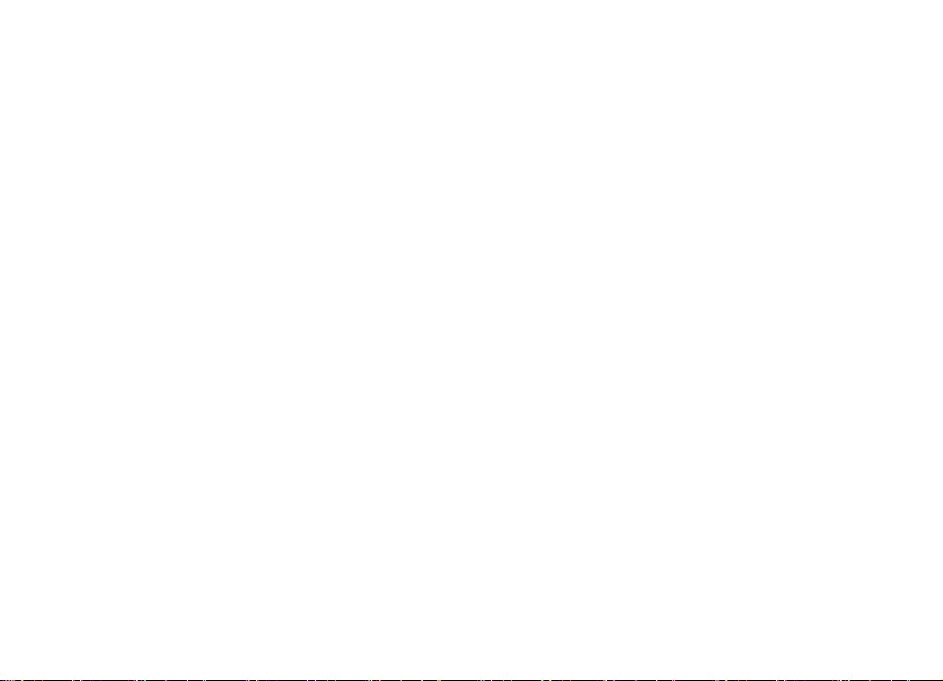
本产品已取得 MPEG-4 Visual Patent Portfolio License 的许可证授权,因此 (i) 当涉及由从事个人及非商业活
动的用户以符合 MPEG-4 视频标准的编码方式编码的信息时,可将本产品用于相关的个人及非商业用途,且
(ii) 当视频内容由已取得许可证授权的视频内容提供商提供时,可将本产品用于相关用途。对于任何其他用途,
则不授予或默许任何许可证。有关更多信息,包括与可能从 MPEG LA, LLC. 获得的优惠,以及内部和商业使
用权相关的信息,请访问 http://www.mpegla.com。
诺基亚遵循持续发展的策略。因此,诺基亚保留在不预先通知的情况下,对本文档中描述的任何产品进行修改
和改进的权利。
在适用法律允许的最大限度内,在任何情况下,诺基亚或其任何许可证持有方均不对任何数据或收入方面的损
失,或任何特殊、偶然、附带或间接损失承担责任,无论该损失由何种原因引起。
本文档的内容按“现状”提供。除非适用的法律另有规定,否则不对本文档的准确性、可靠性和内容做出任何
类型的、明确或默许的保证,其中包括但不限于对适销性和对具体用途的适用性的保证。诺基亚保留在不预先
通知的情况下随时修订或收回本文档的权利。
有关最新的产品信息,请访问 www.nokia.com.cn。
在适用法律允许的限度内,禁止对诺基亚设备中的任何软件进行逆向工程。只要本《用户手册》中包括任何对
诺基亚所承担的保证、保修、损失和责任的限制,则该限制也会同样限制诺基亚的许可方所承担的任何保证、
保修、损失和责任。
随设备提供的第三方应用程序可能由不属于诺基亚或与诺基亚无关的个人或实体开发,且归其所有。诺基亚不
拥有这些第三方应用程序的版权或知识产权。鉴于此,诺基亚既不会为这些应用程序的最终用户提供支持,也
不对这些应用程序的功能是否正常及应用程序或相关资料中提供的信息是否属实承担任何责任。诺基亚不对这
些第三方应用程序提供任何保证。若使用这些应用程序,则表示您承认这些应用程序以“现状”提供,且在适
用法律的最大许可范围内,不附有任何形式 (无论是明示还是默示) 的保证。您还承认,诺基亚及其附属机构都
不作任何明示或默示的陈述或保证,包括 (但不限于) 对应用程序的所有权、适销性或对特定用途的适用性或应
用程序不侵犯任何第三方专利权、版权、商标或其他权利的保证。
产品的供货情况,以及适用于这些产品的应用程序和服务可能因地区而异。有关详情以及提供的语言选项,请
向您的诺基亚指定经销商咨询。
Page 4

出口控制
本设备可能包含受美国和其他国家或地区的出口法律和法规
移行为。
FCC (Federal Communications Commission,
您的设备可能干扰电视或收音机
或加拿大工业部可能要求您停止使用电话。如果需要帮助,请与当地维
FCC
准第 15 章中的规定。此设备的操作应符合以下两个条件:
任何收到的干扰,包括可能导致不必要操
户丧失使用此设备的权利。
1
3
0
92 7
6
第
版
1.
1
(例如,当您在上述接收设备附近使用电话时)
美国联邦通信委员会)/
作的干扰。未经诺基亚
控制的商品、技术或软件。严禁任何违反法律的转
(1) 此设备不会导致有害干扰,(2)
加拿大工业部公告
。如果此类干扰无法消除,则
修机构联系。此设备符合
明确许可而进行的任何更
FCC 标
此设备必须承受
改或改装可能导致用
Page 5
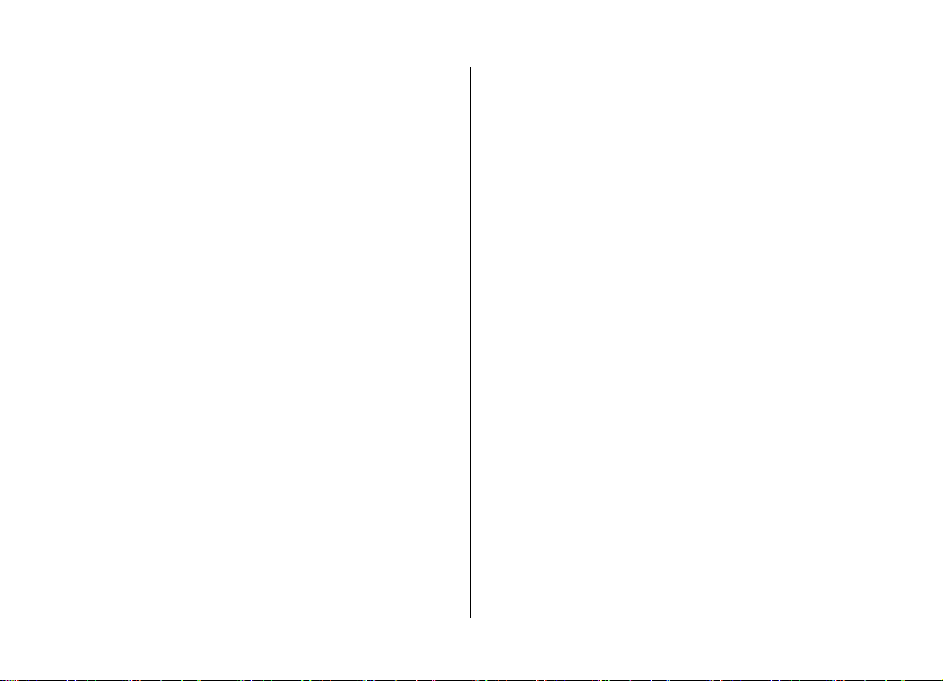
目录
安全事项...................................................................8
关于您的设备
网络服务...................................................................9
使用入门.................................................................10
按键与组件.............................................................10
插入 SIM
装入电池 ................................................................11
为电池充电.............................................................12
开机........................................................................13
笔
触控
锁定按键和触摸屏
主屏幕....................................................................13
进入功能表.............................................................14
触摸屏操作.............................................................14
媒体键....................................................................15
更改铃声
支持........................................................................16
查找帮助.................................................................17
设备中的帮助
使用 PC 进行软件更新...........................................17
设置........................................................................17
密码........................................................................17
延长电池使用寿命
释放存储空间
您的设备.................................................................20
............................................................8
卡............................................................11
....
....
....
..........
...
....
...
...
....
....
.........
....
..................................................13
.................................................................15
.........................................................17
..................................................18
..........................................................19
..........
..13
欢迎使用.................................................................20
传送内容.................................................................20
屏幕指示符号..........................................................20
利用自适应搜索查找条目........................................21
存储卡....................................................................21
音量和扬声器控制..................................................23
快捷方式.................................................................23
天线位置.................................................................23
名片夹栏.................................................................24
离线情景模式..........................................................24
感应器设置和屏幕旋转...........................................24
耳机........................................................................25
取出 SIM
系上腕带.................................................................26
远程锁定.................................................................26
拨打电话.................................................................27
距离传感器.............................................................27
语音通话 ................................................................27
在通话过程中..........................................................27
语音信箱 ................................................................28
接听或拒绝接听来电...............................................28
拨打会议通话..........................................................28
使用单键拨号功能拨打电话 ...................................28
呼叫等待.................................................................29
声控拨号.................................................................29
进行视频通话..........................................................30
卡............................................................25
Page 6

在视频通话过程中..................................................30
接听或拒绝视频通话...............................................31
视频共享.................................................................31
通讯记录.................................................................33
输入文字.................................................................35
键和功能.................................................................35
中文手写识别..........................................................35
使用字母数字键盘输入文字....................................36
使用屏幕上的键盘进行中文输入.............................38
触摸输入设置..........................................................38
名片夹 (通讯录)......................................................39
储存和编辑姓名及号码...........................................39
名片夹工具栏..........................................................39
管理姓名和电话号码...............................................39
默认号码和地址......................................................39
联系人的铃声、图像和提示文字.............................40
复制名片.................................................................40
SIM 卡服务.............................................................40
信息........................................................................41
“信息”主视图........................................................41
编写和发送信息......................................................41
信息收件箱.............................................................42
信箱........................................................................43
查看 SIM 卡内的信息..............................................44
广播信息.................................................................44
服务命令.................................................................44
信息设置.................................................................45
对设备进行个性化设置...........................................47
更改设备屏幕的外观...............................................47
情景模式.................................................................47
音乐文件夹.............................................................48
音乐播放器 ............................................................48
诺基亚播客.............................................................50
收音机....................................................................51
多媒体资料.............................................................52
查看和整理文件......................................................52
查看图像和视频......................................................52
整理图像和视频......................................................53
电视输出模式..........................................................53
照相/摄像................................................................54
启动照相/摄像功能.................................................54
拍摄图像.................................................................54
录制视频.................................................................58
定位 (GPS).............................................................60
关于 GPS...............................................................60
网络辅助 GPS (A-GPS)..........................................60
正确持握设备..........................................................60
建立 GPS 连接的提示............................................61
定位请求.................................................................61
标记........................................................................61
GPS 数据...............................................................62
定位设置.................................................................62
Page 7
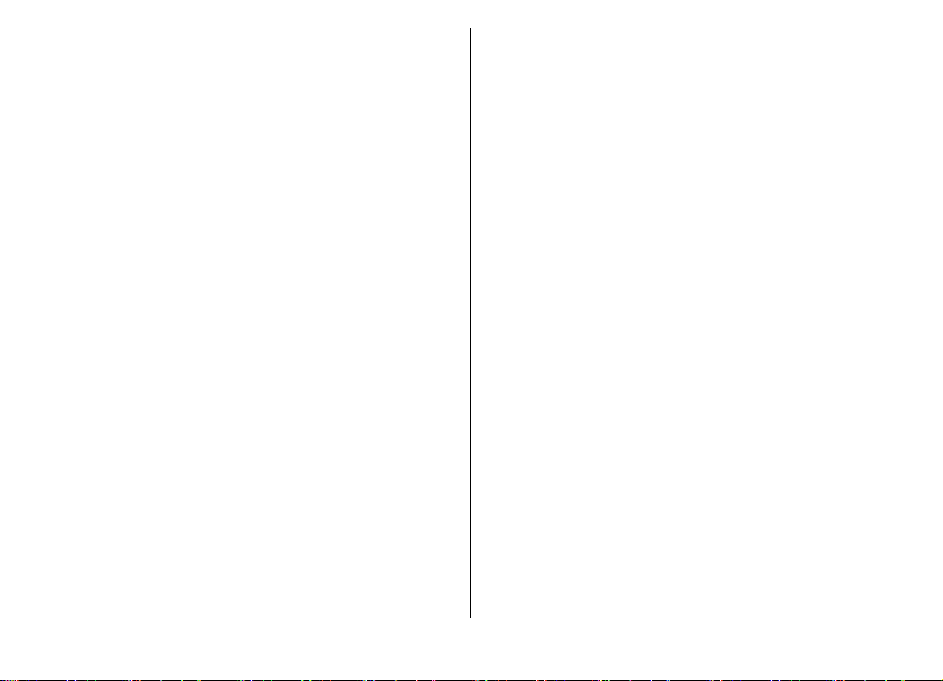
地图........................................................................63
地图
......
.........................................
网络定位.................................................................63
在地图上移动
屏幕指示符号
查找位置
制定路线
储存和发送位置......................................................65
查看储存的内容......................................................65
导航到目的地
更新地图.................................................................66
诺基亚地图加载器
连接功能.................................................................67
数据连接和接入点
网络设置
接入点....................................................................68
当前数据连接
同步 .......................................................................69
蓝牙连接.................................................................70
USB........................................................................72
PC 连接..................................................................73
管理设置
诺基亚视频中心
查看和下载视频片段...............................................74
视频订阅源.............................................................75
我的视频
从 PC 传送视频
..........................................................63
..........................................................64
.................................................................64
.................................................................64
..........................................................65
..................................................66
..................................................67
.................................................................67
..........................................................69
.................................................................73
.....................................................74
.................................................................75
......................................................75
.......
...
...............63
视频中心设置..........................................................76
网络浏览器
浏览网络.................................................................77
浏览器工具栏..........................................................78
导航网页.................................................................78
网络订阅源和博客..................................................78
窗口部件.................................................................78
内容搜索.................................................................79
下载和购买内容......................................................79
书签........................................................................79
清除缓冲存储..........................................................80
连接安全.................................................................80
搜索........................................................................81
关于搜索.................................................................81
开始搜索.................................................................81
下载!.......................................................................82
关于“下载!
购买和下载内容......................................................82
其他应用程序..........................................................83
时钟........................................................................83
日历 .......................................................................83
文件管理.................................................................84
程序管理 ................................................................84
应用程序更新..........................................................86
RealPlayer .............................................................86
录音器....................................................................87
............................................................77
”.........................................................82
Page 8
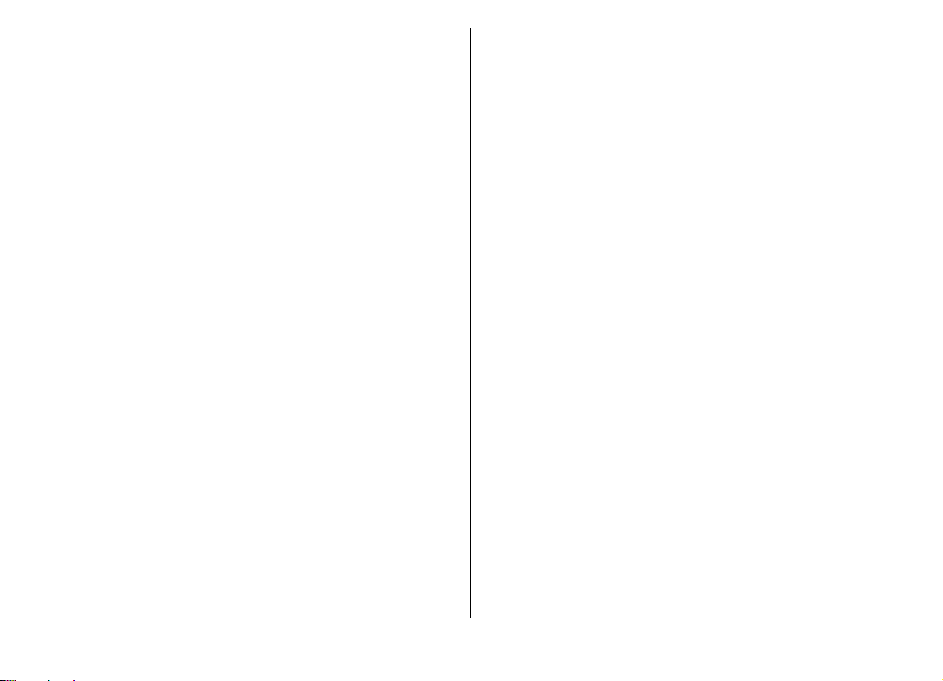
编写备忘
计算器....................................................................88
单位换算.................................................................88
词典........................................................................88
设置 .......................................................................89
手机设置
通话设置.................................................................93
疑难解答.................................................................95
环保提示.................................................................97
节约能源
回收........................................................................97
节约纸张
了解详情
配件........................................................................98
电池......................................................................100
电池和充电器信息
诺基亚原厂电池鉴别说明......................................101
.................................................................87
.................................................................89
.................................................................97
.................................................................97
.................................................................97
................................................100
医疗设备...............................................................104
汽车......................................................................105
有可能引起爆炸的地方.........................................105
紧急呼叫...............................................................105
证书信息(SAR
制造商有限保证....................................................107
保证期..................................................................107
如何获得保证服务................................................107
有限保证不适用于以下情况:..............................107
其它重要声明........................................................108
诺基亚责任限制....................................................109
法定义务...............................................................109
How to obtain an English User Guide..............110
索引......................................................................111
)................................................106
维护和保养
回收......................................................................102
中国
重要的安全信息
儿童......................................................................104
操作环境...............................................................104
...........................................................102
ROHS 表....
.......
.....
...........
.....
........
....................................................104
........
......10
3
Page 9

安全事项
请阅读以下简明的规则。不遵守这些规则可能会导致
危险或触犯法律。本用户手册中提供了有关安全事项
的更详细信息。
安全开机
当禁止使用无线设备或设备的使用会引起干
扰或危险时,请不要开机。
首先要注意交通安全
请遵守当地的所有相关法律法规。请尽量使
用双手驾驶汽车。驾车时首先要考虑交通安
全。
干扰
所有的无线设备都可能受到干扰,从而影响
性能。
在受限制的区域应关机
请遵守任何相关的限制规定。在飞机上,或
在医疗设备、燃料、化学制品或爆破地点附
近应关机。
使用合格的维修服务
只有合格的维修人员才可以安装或修理本设
备。
配件和电池
必须使用经认可的配件和电池。请勿连接不
兼容的产品。
防水性
本设备不具备防水性能。请保持其干燥。
关于您的设备
本用户手册中说明的无线设备适用于 GSM
、1800、1900
900
有关网络的更多信息,请向您的服务 商咨询。
在使用本设备的各项功能时,请遵守各项法律法规并
尊重当地习俗,以及他人的隐私及合法权益 (
)。
权
您可能无法复制、修改或传送一些受版权保护的图像、
包括铃声
音乐 (
本设备支持若干连接方式。如同计算机,本设备可能
遭到病毒及其他有害内容的侵袭。在处理信息、连接
请求,或在浏览网络和下载时请务必小心。仅可安装
和使用来源可靠的、能够提供必要安全保护的服务及
其他软件,例如,获得 Symbian Signed
Java Verified
侵扰。请考虑在设备及任何连接的计算机中安装防病
毒软件及其他安全软件。
您的设备中可能已预装了第三方互联网网站的书签和
链接。您也可以通过设备访问其他第三方网站。第三
方网站不属于诺基亚,诺基亚也不对这些网站进行认
可或承担任何责任。如果选择访问这些网站,请对其
安全性或内容采取必要的防范措施。
与 UMTS 900
) 及其他内容。
™
测试的应用程序,以抵制有害软件的
、2100 网络
850、
。
提供
包括版
认证或通过
8
© 2009
诺基亚。保留所有权利。
Page 10

警告: 要使用本设备的各项功能 (闹钟除外),
必须先开机。当无线设备的使用可能造成干扰或危险
时,请不要开机。
切记为设备中储存的全部重要信息制作备份或保留一
份手写记录。
连接任何其他设备时,请阅读该设备的用户手册以获
得详细的安全说明。请勿连接不兼容的产品。
本手册中的图像可能不同于设备屏幕上实际显示的图
像。
有关设备的其他重要信息,请参见《用户手册》。
网络服务
您必须向无线服务提供商申请开通必要的服务后才可
以使用本设备。 许多功能都需要特定的网络功能支
持。 并非所有网络都支持这些功能;有些网络可能会
要求您先与无线服务提供商达成必要的协议后才可以
使用网络服务。 使用网络服务需要数据传输。 请与您
的服务提供商联系,询问有关在使用注册网络和在其
他网络漫游时的费用情况。 您的服务提供商可以为您
提供必要说明并解释收费标准。 有些网络可能制订了
一些限制条件,会影响您使用网络服务。 例如,在有
些网络中,并不是所有依赖于语言的字符和服务都受
支持。
您的服务提供商可能要求禁用或关闭设备的部分功
能。 此时,这些功能将不会出现在设备功能表中。 您
的设备也可能有一些特殊配置,如功能表名称、功能
表顺序和图标的改变。 有关更多信息,请向您的服务
提供商咨询。
本设备支持基于 TCP/IP 协议的 WAP 2.0 协议 (HTTP
和 SSL)。 设备的部分功能,例如彩信、网络浏览和电
子邮件等,都要求所用网络支持相关技术。
© 2009 诺基亚。保留所有权利。 9
Page 11

使用入门
按键与组件
8 — 触摸屏
9 — 辅助照相/
— 音量键/
10
媒体键
11 —
12 — 屏幕和按键锁定开关
13 — 拍摄键
— 结束键
14
功能表键
15 —
16 — 通话键
摄像机
缩放键
1 — Micro USB
2 — 诺基亚 AV 插孔
耳机、单听式耳机和电视输出插头
— 充电器插孔
3
电源键
4 —
5 — 听筒
6 — 光线感应器
— 距离传感器
7
10
插孔,可连接兼容 PC
毫米),用于连接兼容话务式
(3.5
17 — 笔
触控
18 — 照相/
19 — 照相机闪光灯
— 扬声器
20
— SIM 卡插槽的保护盖
21
摄像机镜头
© 2009
诺基亚。保留所有权利。
Page 12

22 — 存储卡插槽的保护盖
23 — 腕带孔
— 麦克风
24
如果长时间工作
连接,
则设备可能发热。在大多数情况下,这属于
常现象。如果怀疑设备工作异常,
最近的授权维修机构进行维修。
注意:
表面含有不锈钢。
请勿用保护膜或胶带等盖住触摸屏
上方的区域。
如正在进行中的视频通话和高速数
请将其送至距离
该设备的表面电镀层不含镍。该设备的
1. 打开 SIM
保护盖。
2. 将
据
正
您
中。确保存储卡的
金色触点朝上,且
切角朝向设备。推
入 SIM
合上 SIM 卡插槽的
3.
保护盖。确保保护
盖已完全合上。
如果未正确插入 SIM
在离线情景模式下使用设备。
卡插槽的
SIM 卡插入插槽
卡。
卡,则只能
插入 SIM
出电池,然后再插入或取出该卡。
设备中可能已插入了
执行以下操作:
© 2009
卡
重要须知:
诺基亚。保留所有权利。
为了防止损坏 SIM
SIM 卡。如果未插入 SIM
卡,始终应先取
卡,请
装入电池
取出电池前,请务必关闭设备并断开与充电器的连接。
11
Page 13

1. 从设备底端提起后盖将后盖
取下。
2. 装入电池。
3. 要装回后盖,请首先使后盖
顶端的卡锁指向其插槽,然
后向下按后盖使其锁定到
位。
为电池充电
1. 将兼容的充电器插到电源插座上。
2. 将电源线连接至设备。如果电池电量已完全耗尽,
则可能需要等待一段时间才能看到充电指示符号开
始滚动。
3. 当电池完全充电后,充电指示符号会停止滚动。此
时,请先断开充电器与设备的连接,然后再从电源
插座上拔下充电器。
提示: 充电器不用时,请从电源插座上拔下充电
器。连接在电源插座上的充电器,即使它未连接
至设备,仍会耗电。
© 2009 诺基亚。保留所有权利。12
Page 14

开机
1. 按住电源键。
2. 如果设备要求输入 PIN
码,请输入
后选择确认
选择
为 12345
3. 选择您所在的位置。如果您无
意中选择了错误的位置,请选
择返回。
4. 输入日期和时间。当使用
小时时间格式时,要在上午和
下午间切换,请选择任意数字。
笔
触控
某些功能
) 在设计时就考虑到
别
使用
触控
于设备的后盖中。
PIN 码或锁码,然
。要删除号码,请
。出厂设置的锁码
。
(例如手写识
笔。
触控
笔位
码或锁
12
锁定按键和触摸屏
要锁定或解锁触摸屏和按键,请滑动设备侧面的锁定
开关。
当锁定了触摸屏和按键后,触摸屏和按键处于关闭状
态。
如果在一段时间内未执行任何操作,则将自动锁定屏
幕和按键。 要更改自动屏幕和按键锁定的设置,请选
功能表 > 设置
择
> 键盘自动锁闭前的时间。
锁键盘
,然后选择
手机 > 手机管理
> 自动
主屏幕
主屏幕是所有操作的起始点,您可以在这里整理所有
重要的名片夹或应用程序快捷方式。
重要须知:
使用经诺基亚认可,适
用于此型号设备的触控笔。使用其他触控笔可能违反
设备的保修条款,并可能损坏触摸屏。应尽量避免刮
伤触摸屏。切勿使用常用的钢笔、铅笔或其他锋利的
器具在触摸屏上书写。
© 2009
诺基亚。保留所有权利。
只能
13
Page 15

交互性显示元素
要打开时钟应用程序,请点按时钟 (1)
要在主屏幕中打开日历或
更改情景模式,请点按日
期或情景模式名称
要查看或更改连接功能设
) 或查看错过的事
置 (
件,请点按右上角
要拨打电话,请选择
(4)。
要打开“名片夹”,请选
(5)。
择
要打开主功能表,请按功
能表键 (6)
开始使用名片夹栏
要开始使用名片夹栏并将
名片夹增加到主屏幕中,
请在主屏幕中选择
联系人加至主屏幕
按照说明进行操作。
更改主屏幕主题模式
要更改主屏幕主题模式或快捷方式,请选择功能表
设置,然后选择个人模式
。
(2)。
(3)。
> 将
,然后
主屏幕。
>
。
进入功能表
要进入功能表,请按功能表键。
要在功能表中打开应用程序或文件夹,请点按相应的
应用程序或文件夹。
触摸屏操作
点按和点按两下
要在触摸屏上打开应用程序或其他元素,通常用手指
或
笔点按所需内容即可。但
触控
您必须点按两下。
应用程序中的列表项,如“信息”的文件夹列表中
●
的“草稿”文件夹
当您打开列表视图时,第一项已突出
提示:
显示出来。要打开突出显示的内容,请点按一
下。
● 使用列表视图类型时功能表中的应用程序和文件夹
● 文件列表中的文件,例如“多媒体资料”图像和视
频视图中的图像。
如果您点按文件或类似的内容一下,则不会打开该
内容,而是会突出显示该内容。要查看该内容可用
的选项,请选择选项,或者在可用时从工具栏中选
择所需图标。
>
是,要打开以下内容
,
14
© 2009 诺基亚。保留所有权利。
Page 16
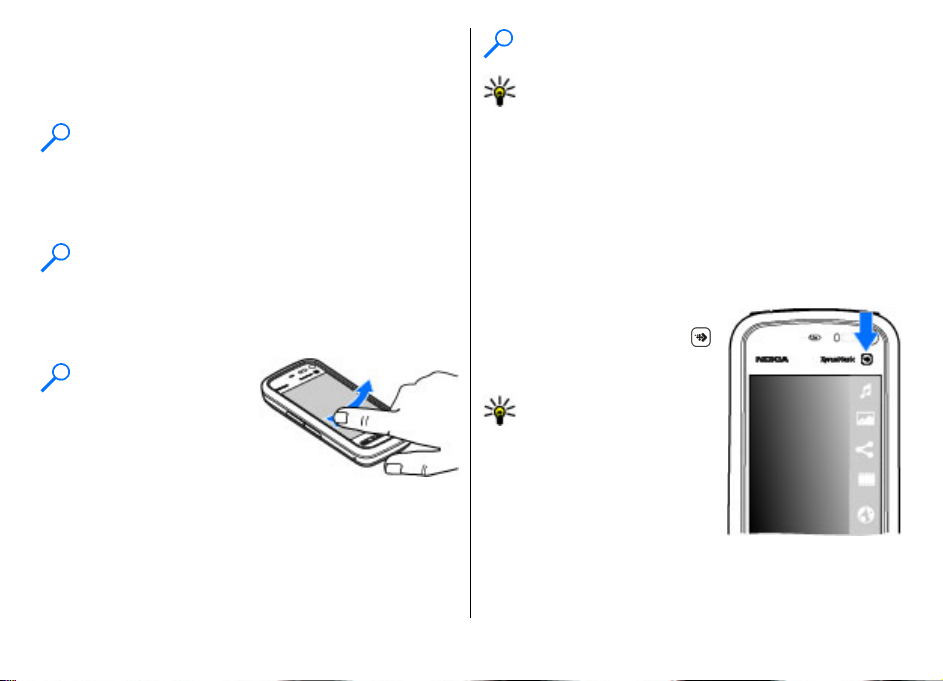
选择
在此用户文档中,通过点按应用程序或内容一下或两
下将它们打开称为“选择”。如果您要选择多个连续
的内容,要选择的显示文字由箭头分隔。
要选择选项 >
示例:
点按帮助
拖动
要执行拖动操作,请将手指或
后在屏幕上滑动。
示例:
写笔拖动网页。
滑擦
要执行滑擦操作,请用手指在屏幕上快速向左或向右
滑动。
示例:
程中,要查看下一张
或上一张图像,请分
别向左或向右滑擦图
像。
滚动
要在具有滚动条的列表中向上或向下滚动,请拖动滚
动条的滑块。
在某些列表视图中,
列表内容上并向上或向下拖动执行滚动操作。
。
要向上或向下滚动网页,请使用手指或手
在查看图像过
您可以通过将手指或 笔放在
帮助,请点按
触控
选项,然后
放在屏幕上,
笔
触控
然
示例:
要滚动浏览名片夹,请将手指或 笔放
在名片夹上,然后向上或向下拖动。
要查看图标和按钮的简要说明,请将手指
提示:
或
按钮都有使用说明。
触摸屏指示灯
如果在一段时间内未执行任何操作,则触摸屏指示灯
将关闭。
如果触摸屏和按键被锁定,则点按屏幕不会打开屏幕
指示灯。要解锁屏幕和按键,请滑动锁定开关。
放在图标或按
笔
触控
要打开屏幕指示灯,请点按屏幕。
钮上,并不
触控
是所有图标和
媒体键
要访问音乐播放器或浏览器等
应用程序,请点按媒体键 (
以打开媒体栏,然后选择所需
应用程序。
提示:
将手指或 笔
放在图标上可查看应用程
序的名称。
)
触控
更改铃声
选择功能表
> 设置,然后选择
个人模式
> 情景模式。
© 2009
诺基亚。保留所有权利。
15
Page 17

您可以使用情景模式针对不同事件、环境或号码分组
的需要设置和定制来电铃声、信息提示音和其他铃
声。 要对情景模式进行个性化设置,请滚动至所需情
景模式,然后选择选项 > 个性化选择。
支持
如果您要了解有关如何使用您的产品的更多信息,或
者不太确定您的设备如何正常工作,请访问
www.nokia.com/support (或您当地的诺基亚网站) 和
www.nokia.mobi/support (针对移动设备) 上的支持页
面,或参阅设备中的帮助应用程序或用户手册。
如果这样做并未解决您的问题,请执行以下操作:
● 重新启动设备: 关闭设备,然后取出电池。 约一分
钟后,重新装入电池并打开设备。
● 利用诺基亚软件更新器应用程序,可以定期更新您
的设备软件,从而获得最佳性能和可用的新功能。
请访问 www.nokia.com.cn/softwareupdate 或您当
地的诺基亚网站。 更新设备软件前,请务必备份设
备中的数据。
● 按照用户手册中的说明恢复原厂设置。
如果问题仍未解决,请联系诺基亚,以获得维修服
务。 请访问 www.nokia.com.cn/repair。 在发送您的
设备进行维修之前,请务必备份设备中的数据。
© 2009 诺基亚。保留所有权利。16
Page 18

查找帮助
设备中的帮助
设备所包含的相关说明有助于您使用设备中的应用程
序。
要从主功能表打开帮助,请选择功能表 > 帮助,然后
选择要阅读其说明的应用程序。
打开某个应用程序后,要进入有关当前视图的帮助文
字,请选择选项 > 帮助。
在阅读说明的过程中,如果要更改帮助文字的大小,
请选择选项 > 减小字号或增大字号。
您可以在帮助文字的结尾处找到相关主题的链接。 如
果选择带有下划线的字词,则会显示简短说明。 帮助
文字使用以下指示符号:
接。
表示所讨论的应用程序的链接。
在阅读说明的过程中,如果要在帮助文字以及在后台
打开的应用程序之间进行切换,请按住功能表键,然
后从打开的应用程序列表中进行选择。
使用 PC 进行软件更新
软件更新可能包括在您购买设备时未提供的新功能和
增强的功能。更新软件可能还会提高设备性能。
诺基亚软件更新器是一款 PC 应用程序,使用它可以
更新您的设备软件。要更新您的设备软件,您需要兼
表示相关帮助主题的链
容 PC、宽带互联网接入和兼容的 USB 数据线以将您
的设备连接至 PC。
要获取更多信息、查看最新软件版本的发布说明,以
及下载诺基亚软件更新器应用程序,请访问
www.nokia.com.cn/softwareupdate。
要更新设备软件,请执行以下操作:
1. 下载诺基亚软件更新器应用程序并将其安装到您
的 PC 上。
2. 使用 USB 数据线将您的设备连接至 PC,然后打开诺
基亚软件更新器应用程序。诺基亚软件更新器应用
程序可引导您备份文件、更新软件,以及恢复文
件。
设置
通常情况下,您的设备已根据网络服务提供商的信息
自动配置了彩信、GPRS、流媒体及移动互联网设置。
您的服务提供商可能已在设备中安装了必要的设置,
您也可以通过特殊的信息形式从网络服务提供商处接
收或请求设置。
密码
如果您忘记了任何密码,请向您的服务提供商咨询。
● PIN 码 (个人识别号码) — 此密码可防止他人未经您
的许可使用您的 SIM 卡。PIN 码 (4 至 8 位) 通常
随 SIM 卡提供。如果连续三次输入错误的 PIN 码,
© 2009 诺基亚。保留所有权利。 17
Page 19

则 PIN 码会被锁定,此时您需要使用 PUK 码进行
解锁。
● UPIN 码 — 此密码可能随 USIM 卡提供。USIM 卡
是 SIM 卡的增强版本,供 UMTS 手机使用。
● PIN2 码 — 此密码 (4 至 8 位数字) 随部分 SIM 卡
提供,使用某些设备功能时需输入此密码。
● 锁码 (也称为保密码) — 锁码有助于防止他人未经您
的许可使用您的设备。预设的锁码是 12345。您可
以创建和更改锁码,也可以设置设备要求输入锁码。
请将新锁码存放在安全的地方,注意保密,不要与
您的设备放在一起。如果您忘记了锁码而设备已锁
定,则需要对设备进行维修,这可能要另外收费。
有关更多信息,请与诺基亚授权服务网点或您的设
备经销商联系。
● 个人解锁码 (PUK 码) 和 PUK2 码 — 要更改被锁定
的 PIN 码或 PIN2 码,您需要分别输入 PUK 码和
PUK2 码 (8 位数字)。如果这两个密码未随 SIM 卡
提供,请向为您提供 SIM 卡的网络运营商查询。
● UPUK 码 — 要更改被锁定的 UPIN 码,您需要输入
此码 (8 位数字)。如果此密码未随 USIM 卡提供,
请向为您提供 USIM 卡的网络运营商查询。
延长电池使用寿命
设备中的许多功能都会增加耗电量,从而缩短电池的
使用寿命。要节省电池电量,请注意以下几点:
● 使用需要蓝牙技术的功能或在使用其他功能时允许
此类功能在后台运行会增加耗电量。请在不需要使
用蓝牙技术时将蓝牙关闭。
● 如果在连接设置中将分组数据连接设置为当可用时,
并且您不在支持分组数据连接 (GPRS) 的网络服务
区内,则设备会定期尝试建立分组数据连接。要延
长设备的使用时间,请选择分组数据连接 > 当需要
时。
●“地图”应用程序会在您移动至地图上的新地区时下
载新地图信息,这将增加耗电量。您可以阻止设备
自动下载新地图。
● 如果您所在地区蜂窝网络的信号强度不稳定,则您
的设备就需反复扫描可用网络。这会增加耗电量。
如果在网络设置中将网络模式设置为双模式,则设
备会搜索 UMTS 网络。您可以将设备设置为只使
用 GSM 网络。要仅使用 GSM 网络,请选择功能
表 > 设置,然后选择连接功能 > 网络 > 网络模
式 > GSM。
● 屏幕背光会增加耗电量。在屏幕设置中,您可以更
改背光关闭前的等待时间,也可以调整光线感应器
(光线感应器可感测照明条件并调整屏幕亮度)。选择
功能表 > 设置,然后选择手机 > 屏幕显示 > 背
光延续时间或光线感应器。
● 使应用程序在后台运行会增加耗电量。要关闭不使
用的应用程序,请按住功能表键,选择选项 > 显示
打开的应用程序,然后使用功能表键导航到该应用
程序。按住功能表键,然后选择退出。
© 2009 诺基亚。保留所有权利。18
Page 20

释放存储空间
要查看不同数据类型可用的存储空间,请选择功能
表 > 应用程序 > 文件管理。
要删除不再需要的数据,请使用文件管理或转至相应
的应用程序。您可以删除以下内容:
●“信息”中各文件夹内的信息以及从信箱中提取的电
子邮件
● 已储存的网页
● 名片信息
● 日历备忘
● 显示在“程序管理”中的您不再需要的应用程序
● 已安装的应用程序的安装文件 (.sis 或 .sisx)。将安
装文件传送到兼容计算机。
●“多媒体资料”中的图像和视频片段。使用诺基亚
PC 套件将文件备份至兼容计算机。
© 2009 诺基亚。保留所有权利。 19
Page 21
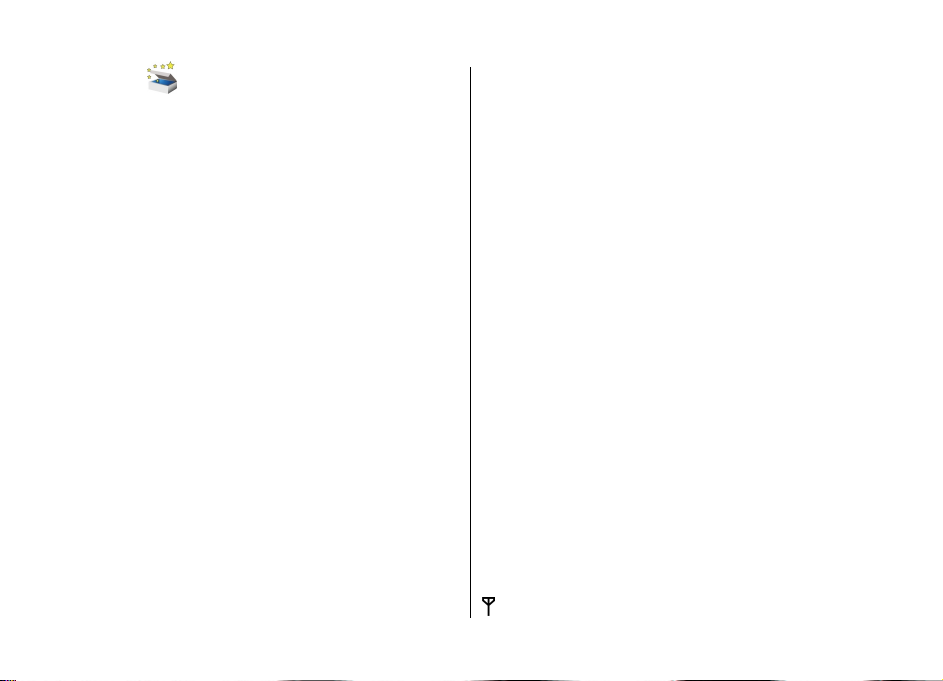
您的设备
欢迎使用
在您首次开机时,设备屏幕上会显示欢迎使用应用程
序。
要稍后访问“欢迎使用”应用程序,请选择
应用程序 > 欢迎使用
选择以下设置:
● 设置向导
转移 — 从兼容诺基亚设备传送某些内容,如名片
●
夹和日历项。
● 电子邮件设置
— 配置您设备的多种设置。
。
— 配置电子邮件设置。
传送内容
使用转移应用程序,您可以将以前诺基亚设备中的内
容 (如电话号码、地址、日历项和图像
备上。
可传送的内容类型取决于您希望从中传送内容的设备
的型号。如果设备支持同步,您还可以在设备之间同
步数据。您的设备会提示您另一台设备是否兼容。
如果另一台设备必须在插入
动,您可以将您的
SIM 卡的情况下开机,则会自动启动离线情景
未插入
模式,并可以进行传送。
SIM 卡插入其中。如果您的设备在
SIM 卡的情况下才能启
功能表
) 复制到您的设
首次传送内容
1. 第一次从其他设备提取数据时,请在您的设备上从
欢迎使用应用程序中选择
>
应用程序 >
选择要用于传送数据的连接类型。两台设备都必须
2.
支持选定的连接类型。
3. 如果选择的连接类型为蓝牙连接,请连接这两台设
备。要使您的设备搜索支持蓝牙连接的设备,请选
择继续。选择要从中传送内容的设备。您需要在设
备上输入通行码。输入所需通行码 (1 至
字),然后选择确认
行码,然后选择确认。设备配对成功。
某些早期的诺基亚设备上可能没有转移应用程序。
这种情况下,可以通过一条信息将转移应用程序发
送给另一台设备。要在另一台设备上安装转移应用
程序,请打开该信息,然后按照屏幕上的说明操
作。
4. 在您的设备上选择要从其他设备传送的内容。
启动传送操作之后,您可以取消该操作并在稍后继
续。
所需内容将从另一台设备的存储器中传送至您设备上
的相应位置。传送时间取决于需要传输的数据量。
转移。
转移,或选择
。在另一台设备上输入相同的通
屏幕指示符号
设备正在 GSM 网络服务区内使用 (
网络服务)
功能
表
16 位数
>
。
20
© 2009 诺基亚。保留所有权利。
Page 22

设备正在 UMTS 网络服务区内使用 (网络服务)。
“信息”的“收件箱”文件夹中有一条或多条未
读信息。
远程信箱中收到新电子邮件。
“发件箱”文件夹中有待发送的信息。
您有未接来电。
铃声类型设为“无声”。
定时情景模式已启动。
触摸屏和键盘已锁定。
时钟闹铃已启动。
所有来电均会被转接至另一号码 (网络服务)。
已将兼容耳机连接至设备。
设备上连接有兼容的电视输出数据线。
数据通话已建立 (网络服务)。
GPRS 分组数据连接已建立 (网络服务)。 表示该
连接处于保留状态,
在支持 EGPRS 的部分网络中建立了分组数据连
接 (网络服务)。
该连接可用。这些图标表示网络中有可用的 EGPRS,
但设备在传送数据时不一定使用 EGPRS 连接。
UMTS 分组数据连接已建立 (网络服务)。 表示该
连接处于保留状态,
表示该连接可用。
表示该连接处于保留状态, 表示
表示该连接可用。
支持并已建立高速下行链路分组接入 (High-speed
Downlink Packet Access,HSDPA) (网络服务)。
示该连接处于保留状态,
蓝牙连接功能已启动。
正在使用蓝牙连接传送数据。当指示灯闪烁时,
表示您的设备正在尝试连接另一台设备。
USB 连接已建立。
同步正在进行。
表示该连接可用。
表
利用自适应搜索查找条目
自适应搜索可帮您搜索设备中的字符、字母、数字和
项目的输入符号。
要打开或关闭自适应搜索,请选择功能表 > 设置和手
机 > 触摸输入 > 自适应搜索。
要在搜索栏可用时使用自适应搜索,请点按搜索栏,
然后选择您要搜索的字符、字母、数字或项目符号。
要查看更多字符、字母、数字或符号,请点按
要在使用当前编辑语言的情况下更改自适应搜索的输
入法,请选择功能表 > 设置和手机 > 触摸输入 > 中
文输入法。
。
存储卡
仅可使用经诺基亚认可,适用于此设备的兼容 microSD
和 microSDHC 卡。诺基亚采用经认可的存储卡行业
标准,但部分品牌可能不与本设备完全兼容。使用不
© 2009 诺基亚。保留所有权利。 21
Page 23
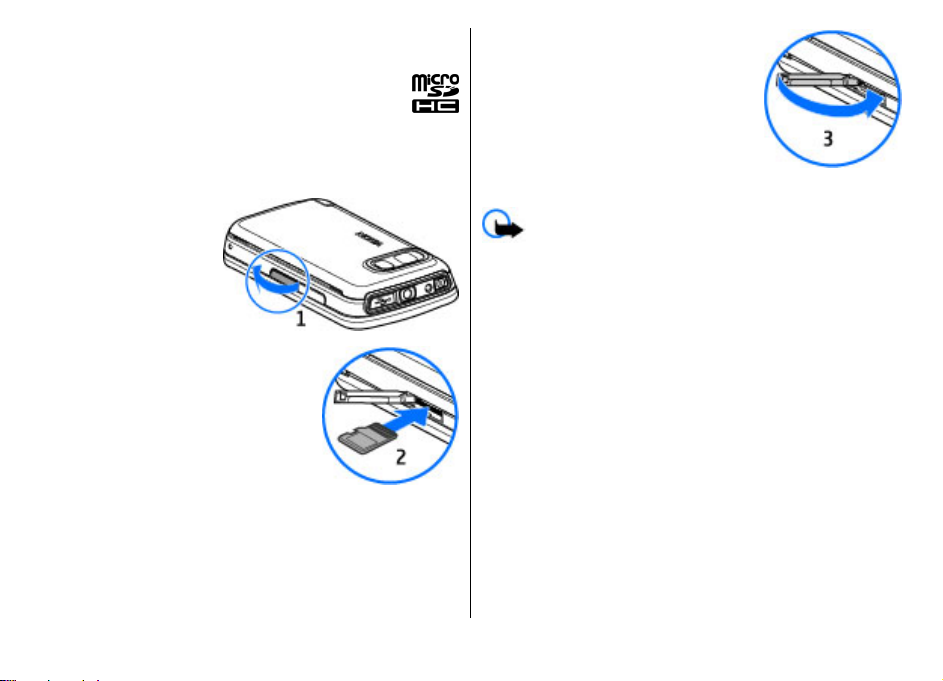
兼容的存储卡不仅可能损坏存储卡和设备,还可能破
坏卡内储存的数据。
插入存储卡
设备中可能已插入了存储卡。如果未插入存储卡,请
执行以下操作:
1. 打开存储卡插槽的
保护盖。
将兼容的存储卡插
2.
入插槽。确保存储
卡的金色触点朝上。
将存储卡完全推入。
当存储卡锁定到位
时,您会听到喀哒
声。
3. 合上存储卡插槽的保护盖。确保
保护盖已完全合上。
取出存储卡
重要须知:
出存储卡。在操作中取出存储卡不仅可能毁坏存储卡
和设备,而且可能破坏卡内储存的数据。
1. 如果
设备处于
按电源键,然后选择
显示移除
2.
请
选择
是。
3.
当屏
幕上显示
存储卡插槽的保护盖。
开
4. 按存储卡使其从插槽中弹出。
5.
将存
储卡拉出
认
。
请勿在执行读写存储卡的操作时取
E:
存储
开机状态
移除
。
,则在
移除
卡?一
E:
存储卡然后按
如果设备
取出存储
存储卡
E:
些应用
处于开机
。
程序将
"
状态
会关
确认
卡之前
闭。
"
。
,请选
,请
后,
时,打
择
确
22
© 2009
诺基亚。保留所有权利。
Page 24

音量和扬声器控制
警告: 欣赏音乐时请选用中等适度音量。持续
使用过高音量可能损害您的听力。因为扬声器的音量
可能很大,所以请勿在使用扬声器时将设备置于耳边。
要在当前通话中或播放声音片段时调节音量,请使用
音量键。
使用内置扬声器,您在通话和播放声音文件时就
不必将设备放在耳边,可以将其置于相对较远的
位置。
要在通话中使用扬声器,请选择启动扬声器。
要关闭扬声器,请选择启动手机听筒。
快捷方式
要在已打开的应用程序之间进行切换,请按住功能表
键。 使应用程序在后台运行会加速电池电量的消耗,
从而缩短电池的使用寿命。
要启动网络连接 (网络服务),请在拨号程序中,点按
并按住 0。
要访问媒体栏中可用的应用程序 (例如音乐播放器和网
络浏览器),在任何视图中,按媒体键。
要更改情景模式,请按电源键,然后选择所需的情景
模式。
要呼叫您的语音信箱 (网络服务),请在拨号程序中,
点按并按住 1。
要打开最近拨打过的电话号码列表,请在主屏幕中按
通话键。
要使用声控命令,请在主屏幕中按住通话键。
天线位置
您的设备可能装有内置和外置天线。和使用任何无线
电发射设备一样,当天线发射或接收信号时,如非必
要,请勿接触天线。接触发射或接收天线会影响通信
的质量,可能导致设备在高出所需能量级别的状态下
工作,且可能缩短电池的寿命。
蜂窝天线
蓝牙天线
GPS 天线
© 2009 诺基亚。保留所有权利。 23
Page 25

名片夹栏
开始使用名片夹栏
要开始使用名片夹栏并将名片夹增加到主屏幕中,请
在主屏幕中选择
说明进行操作。
要在名片夹栏模式下将联系人添加到主屏幕中,请选
择
,从名片夹中选择一个联系人或者创建一张新名
片,然后将照片添加到联系人信息中。
要与某位联系人进行联络,请选择相应的联系人,然
后从以下选项中进行选择:
— 拨打电话。
●
●
— 发送信息。
●
— 修改联系信息。
●
— 刷新联系人的网络订阅源。
要查看过去与某位联系人之间的通讯事件,请选择相
应的联系人。选择一个通讯事件可查看事件详情。
要关闭视图,请选择
> 将联系人加至主屏幕,然后按照
。
离线情景模式
要启动离线情景模式,请快速按电源键,然后选择离
线。
使用离线情景模式,您可以在未接入无线网络的情况
下使用设备。当您启动离线情景模式时,设备与无线
网络之间的连接会断开,并且信号强度指示条区域会
显示
。在这种情况下,设备不能接收或发送任何无
线射频信号。如果您尝试发送信息,设备会将信息保
留在“发件箱”文件夹中留待以后发送。
启动离线情景模式后,您就可以在不插入 SIM 卡的情
况下使用本设备。
如果未正确插入 SIM 卡,则设备以离线情景模式启
动。
重要须知: 当选用离线情景模式时,您不能拨
打或接听任何电话,也不能使用其他需要接入蜂窝网
络的功能。若要拨打电话,您必须先切换至其他情景
模式以启动电话功能。如果设备已锁闭,请输入锁码。
要切换至其他情景模式,请快速按电源键,然后选择
其他情景模式。设备会重新启动无线信号传输 (假如网
络信号足够强)。
感应器设置和屏幕旋转
当您在设备中启动感应器时,您可以通过旋转设备来
控制某些功能。
选择功能表 > 设置,然后选择手机 > 感应设置。
请从以下选项中进行选择:
● 感应 — 启动感应器。
● 旋转控制 — 选择静音通话和闹铃重响可通过翻转
设备让屏幕朝下来使通话静音以及使闹铃重响。选
择自动旋转显示可在您将设备向左旋转至水平方向
或旋转回垂直方向时自动旋转屏幕内容。某些应用
程序和功能可能不支持屏幕内容的旋转。
© 2009 诺基亚。保留所有权利。24
Page 26

耳机
您可以将兼容的话务式耳机或单听式耳机连接至设备。
您可能需要选择数据线模式。
某些话务式耳机由遥控装置和耳机两部分组成。遥控
装置带有麦克风和按键,这些按键可用于接听来电或
结束通话、调节音量,以及播放音乐或视频文件。要
使用带有遥控装置的耳机,请将遥控装置连接到本设
备的诺基亚
弱您听到外界声音的能力。因此,
请不要在可能威胁到您的安全的情
况下使用耳机。
请勿连接能够生成输出信号的产
品,以免损坏设备。请勿将任何电
压源连接至诺基亚
若连接至诺基亚
置设备或任何耳机未经诺基亚认可
能够与本设备一起使用,请特别注
意音量。
AV 插孔中,然后将耳机连接到该装置上。
使用耳机可能会削
警告:
AV 插孔。
插孔的任何外
AV
取出 SIM
1. 从设备
底端提
起后盖
将后盖
取下。
2. 取下电
池。
3. 打开 SIM 卡插槽的保护盖。
将 笔的笔尖放在电池
下的开孔中,然后向侧面
推
将 SIM
重新装入电池并盖上后盖。
4.
卡
触控
SIM 卡使其滑出插槽。
卡拉出。
© 2009
诺基亚。保留所有权利。
25
Page 27

系上腕带
提示: 将 笔
连接到设备上与
连接腕带的方法
类似。
触控
远程锁定
要防止未经授权人员使用您的设备,您可以使用短信
息来远程锁定设备和存储卡。您必须定义短信息,并
且要锁定您的设备,应将该短信息发送到该设备。要
解除对设备的锁定,您需要锁码。
要启动远程锁定并定义要使用的短信息内容,请选择
功能表 >
手机和 SIM
栏以输入短信息内容 (5
后确认该信息。输入锁码。
设置和手机 >
卡 > 远程手机锁定 >
手机管理 >
到 20 个字符
安全性设置 >
。点按文字输入
开
),选择
,然
26
© 2009
诺基亚。保留所有权利。
Page 28

拨打电话
距离传感器
您的设备带有距离传感器。为了防止无意中执行选择
操作,如果在通话过程中将设备放在耳边,则将自动
禁用触摸屏。
请勿用保护膜或胶带等盖住距离传感器。
语音通话
1. 在主屏幕中,选择 打开拨号程序,然后输入电
话号码,固定号码前可能需加区号。 要删除电话号
码,请选择 C。
要拨打国际长途电话,请按两下 * 输入字符“+”
(以代替国际拨出代码),然后输入国家/地区代码、
区号 (根据需要可省略区号前的 0) 和电话号码。
2. 要拨打电话,请按通话键。
3. 要结束通话 (或取消试拨),请按结束键。
即使另一个应用程序正在运行,按结束键也会结束
通话。
要从名片表中拨打电话,请选择功能表 > 通讯录。
滚动至所需姓名。或者点按搜索栏以输入姓名的前几
个字母,然后滚动至该姓名。 要呼叫联系人,请按通
话键。如果为联系人储存了多个号码,则从列表中选
择所需号码,然后按通话键。
© 2009 诺基亚。保留所有权利。 27
在通话过程中
要使麦克风静音或取消静音,请选择 或 。
要保留通话或激活保留的通话,请选择
因为扬声器的音量可能很大,所以请勿在使用扬声器
时将设备置于耳边。 要重新切换至手机听筒,请选择
。
要结束通话,请选择
要在当前通话和保留的通话之间进行切换,请选择选
项 > 切换。
提示: 如果您当前只有一个语音通话,要保留该
通话,请按通话键。要激活保留的通话,请再次
按通话键。
要发送双音多频音 (如密码),请选择选项 > 发送双音
多频。 输入双音多频音或在联系人列表中进行搜索。
要输入等候字符 (w) 或暂停字符 (p),请反复按* 。 要
发送铃声,请选择确认。您可以在名片详情的电话号
码或双音多频栏内增加双音多频音。
要结束当前通话,转而接听等待的呼叫,请选择选
项 > 替换。
要结束通话,请选择选项 > 结束所有通话。
您可以在语音通话中使用的很多选项都是网络服务。
。
或 。
Page 29

语音信箱
要呼叫您的语音信箱 (
打开拨号程序,然后点按并按住
1. 要更改语音信箱的电话号码,请选择功能表 >
置,然后选择通话设置 > 留言信箱、信箱,最后
选择选项 > 更改号码。
2.
输入您从网络服
确认。
网络服务),请在主屏幕中选择
。
1
设
务
商处获
得的号
提供
码,然后
选择
接听或拒绝接听来电
要接听来电,请按通话键。
要使来电铃声静音,请选择
您可以在不拒接来电的情况下发送一条文字信息,告
知呼叫方您目前无法接听来电。要发送回复信息,请
选择发送信息,编辑信息文字,然后按通话键。
如果不想接听来电,请按结束键。如果您在手机设置
中启动了
便转接来电,则拒绝接听来电时也会转接该来电。
您可以在不拒接来电的情况下发送一条文字信息,告
知呼叫方您目前无法接听来电。
并编写标准回复信息,请选择功能表
置 >
呼叫转接 > 语音通话
通话 > 通过信息拒绝通话
。
> 手机占线时功能以
要启动文字信息选项
> 设置和
,然后选择短信息。
通话设
拨打会议通话
您的设备最多可支持在六个人 (
行的会议通话。
1. 呼叫第一位与会者。
要呼叫第二位与会者,请选择选项 > 新通话。会
2.
保留第一个通话。
3. 第二个呼叫接通后,要与第一位与会者一起加入会
议通话,请选择
要在会议通话中增加更多与会者,请呼叫第二位与
会者,然后在会议通话中加入新的通话。
要和其中一位与会者单独通话,选择
转至所需与会者,然后选择
议通话。其他与会者仍可继续进行会议通话。
要返回会议通话,请选择
会者超过三位,请选择选项 > 增加至会议通话
结束单独通话。
要使某位与会者退出会议通话,请选择
需与会者,然后选择
4. 要结束当前会议通话,请按结束键。
。
使用单键拨号功能拨打电话
选择功能表
要启动此功能,请选择通话 > 单键拨号。
要将电话号码指定到某个数字键上,请选择单键拨
1.
号。
> 设置,然后选择通话设置
包括自己在内
。设备会自动保留会
。 如果会议通话的与
。
) 之间进
。
以
,转至所
。
28
© 2009
诺基亚。保留所有权利。
Page 30
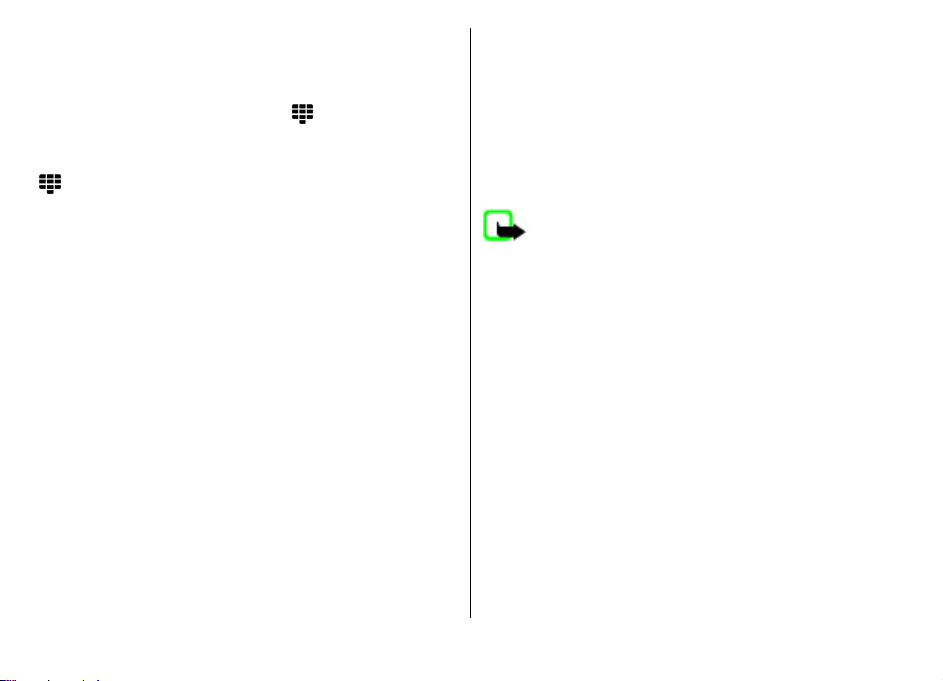
2. 滚动至要向其指定电话号码的按键,然后选择选
项 > 设定。
按键“1”已指定给您的语音信箱。
要在主屏幕上进行通话,请选择
后选择已指定的按键号码并按下通话键。
单键拨号启动后,要在主屏幕上进行通话,请选择
打开拨号程序,然后点按并按住已指定的按键数
字。
打开拨号程序,然
呼叫等待
您可以在通话时接听另一个电话。
要启动呼叫等待 (网络服务),请选择功能表 > 设置,
然后选择通话设置 > 通话 > 呼叫等待。
1. 要接听等待的呼叫,请按通话键。会保留第一个通
话。
2. 要在两个通话之间切换,请选择选项 > 切换。
3. 要将来电或保留的通话接入当前通话,同时使自己
从这两个通话中退出,请选择选项 > 转移。
4. 要结束当前通话,请按结束键。
5. 要结束两个通话,请选择选项 > 结束所有通话。
声控拨号
您的设备支持增强型声控命令。增强型声控命令与说
话者的语音无关,因此您不需要提前录制声控标签。
设备会为名片夹中的内容项创建声控标签,并将用户
说出的声控标签与其进行比较。设备采用的语音识别
技术会根据主要用户的语音进行调整,以便更好地识
别声控命令。
名片的声控标签就是该名片中所储存的联系人姓名。
要播放合成声控标签,请选择名片或选项 > 声控标签
详情。滚动至所需名片详情,然后选择选项 > 播放声
控标签。
使用声控标签拨打电话
注意: 在嘈杂的环境中或处于紧急状态下时,
使用声控标签可能会有一定的难度。因此您不应在所
有情况下都完全依赖声控拨号功能。
在使用声控拨号时,扬声器会启动。在说出声控标签
时,请在设备和面部之间保持较短的距离。
1. 要使用声控拨号,请在主屏幕中按住通话键。如果
连接了配有遥控键的兼容耳机,则可按住遥控键以
启动声控拨号。
2. 短暂的提示音过后,屏幕上将显示现在请讲话。清
楚地说出名片中保存的姓名。
3. 设备会按照选定的设备语言播放所识别出的名片的
合成声控标签,并显示姓名和号码。要取消声控拨
号,请选择退出。
如果某个姓名中保存了几个号码,您也可以说出姓名
和号码类型,如移动电话或座机。
© 2009 诺基亚。保留所有权利。 29
Page 31

进行视频通话
进行视频通话 (网络服务) 时,您可以看到自己与通话
接收方之间的实时双向视频。实时视频图像或设备内
置照相/摄像机拍摄的视频图像将显示给视频通话接收
方。
要能拨打视频通话,您的设备中必须有 USIM 卡,且
必须位于 UMTS 网络服务区内。请向您的网络服务提
供商咨询是否提供了视频通话服务,以及如何申请开
通该服务。
视频通话只能在两方之间进行。可与兼容移动设备或
ISDN 客户端进行视频通话。当有其他的语音、视频或
数据通话在进行时,您将无法拨打视频通话。
图标
当前未接收视频 (您的通话方未发送视频或者网络
未传送视频)。
您已拒绝从设备发送视频。要发送静止图像,请选
择功能表 > 设置,然后选择通话设置 > 通话 > 视频
通话中显示图像。
即使您在视频通话中拒绝视频发送,该通话仍将按视
频通话的标准收费。请向您的服务提供商咨询相关收
费标准。
1. 在主屏幕中,选择
话号码。
2. 选择选项 > 呼叫 > 视频通话。
在默认情况下,位于正面的次照相/摄像机用于视频
通话。启动视频通话可能需要一些时间。如果呼叫
打开拨号程序,然后输入电
不成功 (例如,网络不支持视频通话,或接收设备
不兼容),设备会询问您是否尝试进行普通呼叫或发
送信息。
当您看到两幅视频图像,并通过扬声器听到声音
时,表示视频通话已启动。通话接收方如果拒绝发
送视频 (用
会看到一张静止的图像或者灰色屏幕。
3. 要结束视频通话,请按结束键。
表示),您将只能听到呼叫者的声音并
在视频通话过程中
要在显示视频与仅听到呼叫者的声音之间切换,请选
择
或 。
要使麦克风静音或取消静音,请选择
因为扬声器的音量可能很大,所以在使用扬声器时,
请不要把设备放在耳边。 要启动扬声器,请选择
。 如果连接了支持蓝牙连接的兼容耳机,则要将声
音传送至该耳机,请选择选项 > 启动蓝牙免提。
要重新切换至手机听筒,请选择
要使用您设备背面的照相/摄像机发送视频,请选择选
项 > 使用辅助摄像机。 要重新切换至设备正面的照
相/摄像机,请选择选项 > 使用主照相/摄像机。
要拍摄正在发送视频的快照,请选择选项 > 发送快
照。视频发送暂停,且接收方会看到快照,但不储存
快照。
要放大或缩小图像,请选择选项 > 变焦。
或 。
。
© 2009 诺基亚。保留所有权利。30
Page 32

要更改视频质量,请选择选项 > 视频首选项 > 普通
质量较清楚的详情或较流畅的视频。
接听或拒绝视频通话
当接到视频呼叫时,屏幕上将显示 。
1. 要接听视频通话,请按通话键。
2. 要开始发送实时视频图像,请选择是。
如果您没有启动视频通话,则只能听到呼叫者的声音。
将显示灰色屏幕而非视频图像。要用设备中的照相/摄
像机拍摄的静止图像替换灰色屏幕,请选择功能表 >
设置,然后选择通话设置 > 通话 > 视频通话中显示
图像。
视频共享
使用视频共享 (网络服务),可在语音通话过程中从您
的移动设备向另一部兼容移动设备发送实时视频或视
频片段。
当您启动视频共享时,扬声器将启动。在共享视频时,
如果您不希望使用扬声器进行语音通话,也可以使用
兼容耳机。
警告: 欣赏音乐时请选用中等适度音量。持续
使用过高音量可能损害您的听力。
视频共享要求
视频共享需要 UMTS 连接。您是否能够使用视频共享
取决于 UMTS 网络的可用性。有关此服务的更多信
息、UMTS 网络的提供情况以及与使用此服务相关的
收费情况,请向您的服务提供商咨询。
要使用视频共享,请确认如下几点:
● 您的设备设置了一对一的连接。
● 您的设备已建立 UMTS 连接且位于 UMTS 网络服
务区内。如果您在视频共享会话期间移至 UMTS 网
络服务区之外,视频共享会停止,而语音通话将继
续。
● 发送方和接收方均已注册至 UMTS 网络。如果您邀
请某人加入共享会话,但接收方的设备不在 UMTS
网络的服务区内、未安装视频共享或未设置一对一
的连接,则接收方将接收不到邀请。您将收到一条
错误信息,指出接收方无法接受邀请。
设置
要设置视频共享,您需要个人对个人的连接设置和
UMTS 连接设置。
个人对个人的连接设置
一对一连接也称作会话初始化协议 (Session Initiation
Protocol, SIP) 连接。您的设备中必须配置 SIP 配置文
件设置,才能使用视频共享。请从您的服务提供商处
获取 SIP 配置文件设置,并将其储存在设备中。您的
服务提供商可能向您发送设置或为您提供所需参数的
列表。
© 2009 诺基亚。保留所有权利。 31
Page 33

向联系人增加 SIP 地址:
1. 选择功能表 > 通讯录。
2. 打开联系人或创建新的联系人。
3. 选择选项 > 编辑。
4. 选择选项 > 增加详情 > 共享视频。
5. 以 username@domainname (可以使用 IP 地址代替
域名) 的格式输入 SIP 地址。
如果您不知道该联系人的 SIP 地址,则可以使用接
收方的电话号码 (包括国家或地区代码) 进行视频共
享 (需网络服务提供商支持)。
UMTS 连接设置
要建立 UMTS 连接,请按以下步骤操作:
● 与服务提供商联系以达成使用 UMTS 网络的协议。
● 确保已正确配置了您设备的 UMTS 接入点连接设
置。有关更多信息,请向您的服务提供商咨询。
共享实时视频或视频片段
在当前的语音通话中,选择选项 > 共享视频。
1. 要在通话中共享实时视频,请选择实时视频。
要共享一个视频片段,请选择视频片段,然后选择
您要共享的视频片段。
您可能需要将视频片段转换为合适的格式以便共
享。如果设备提示您必须转换视频片段格式,请选
择确认。要进行格式转换,您的设备必须有视频编
辑器。
2. 如果接收方的名片夹中储存了多个 SIP 地址或电话
号码 (包括国家或地区代码),请选择所需地址或号
码。如果接收方的 SIP 地址或电话号码不可用,请
输入接收方的地址和电话号码 (包括国家或地区代
码),然后选择确认以发送邀请。设备会向 SIP 地址
发出邀请。
接收方接受邀请后,视频共享会自动开始。
视频共享过程中的选项
或 使麦克风静音或取消静音
或 打开或关闭扬声器
或 暂停或继续视频共享
切换至全屏模式 (仅适用于接收方)
3. 要结束共享会话,请选择停止。要结束语音通话,
请按结束键。结束通话时,视频共享也会结束。
要储存所共享的实时视频,请在接到提示后选择是。
设备会提示您已保存视频的位置。
如果您在共享视频片段时访问其他应用程序,共享就
会暂停。要返回视频共享视图并继续共享,请在主屏
幕中选择选项 > 继续。
接受邀请
当有人向您发送视频共享邀请时,邀请信息将显示呼
叫方的姓名或 SIP 地址。如果您的设备未设置为“无
声”,则当您收到邀请时设备会响起铃声。
© 2009 诺基亚。保留所有权利。32
Page 34

如果某人向您发送共享邀请而您不在 UMTS 网络服务
区内,您就无法获知您是否收到了邀请。
当您收到邀请时,请从以下选项中进行选择:
● 是 — 接受邀请并启动共享会话。
● 否 — 拒绝邀请。发送方会收到一条说明您拒绝邀
请的信息。您还可以通过按结束键来拒绝邀请和结
束语音通话。
选择选项,然后从以下选项中进行选择:
● 暂停 — 暂停播放视频片段。
● 继续 — 继续播放视频片段。
● 静音 — 使视频片段静音。
要结束共享会话,请选择停止。要结束语音通话,请
按结束键。结束通话时,视频共享也会结束。
通讯记录
通讯记录应用程序储存有关设备的通讯历史记录的信
息。仅当网络支持相关功能,设备处于开机状态且位
于网络服务区内时,它才能记录未接来电和已接来电。
要打开通讯记录应用程序,请选择功能表 > 通讯记
录。
最近通话
要查看未接、已接和已拨的语音通话,请选择最近通
话。
要清除所有最近通话记录,请选择选项 > 清除最近通
话。
要清除某条通话记录,请打开需要清除的通话记录,
然后选择选项 > 清除列表。
要清除单个事件,请打开通话记录,滚动至该事件,
然后选择选项 > 删除。
最近通话工具栏
选择未接来电、已接来电或已拨电话。
在工具栏上,您可以从以下选项中进行选择:
呼叫 — 呼叫所需联系人。
●
●
写信息 — 向所需联系人发送信息。
●
打开名片夹 — 打开联系人列表。
通话时间
要查看已接来电和已拨电话的大致通话时间,请选择
通话时间。
注意: 服务提供商单据中的实际通话和服务费
用可能会与之有所不同,这取决于网络功能、记帐的
去零取整和税收等因素。
注意: 升级服务或软件可能会使一些计时器重
设为零。
分组数据
您可能需要按照发送和接收的数据量来支付分组数据
连接的费用。 要查看在分组数据连接期间发送和接收
的大致数据量,请选择分组数据。
© 2009 诺基亚。保留所有权利。 33
Page 35

查看全部通讯事件
要打开综合记录以便在其中查看设备中记录的全部语
音通话、短信息或数据连接,请打开综合记录标签
。 一系列子事件,例如以连锁信息形式发送的
短信息和分组数据连接,会被记录为一个通讯事件。
与您的信箱、彩信中心或网页的连接则显示为分组数
据连接。
要将记录中的电话号码添至名片夹,请选择选项 > 存
入名片夹。
要将记录中的电话号码复制到剪贴板,然后再将其粘
贴到其他位置 (例如短信息),请选择选项 > 提取号
码 > 复制。
要查看在一次分组数据连接中传送的大致数据量以及
连接的大致持续时间,请滚动至所需收到/发出的事件
(以 GPRS 表示),然后选择选项 > 查看。
要筛选通讯记录,请选择选项 > 筛选,然后选择筛选
条件。
要打开联系人列表,请选择选项 > 打开名片夹。
要设置记录保存时间,请选择选项 > 设置 > 记录保
存时间。如果选择不保存记录,则不会在通讯记录中
储存任何通讯信息。
© 2009 诺基亚。保留所有权利。34
Page 36

输入文字
您可以以不同模式输入文字。使用屏幕上的键盘和字
母数
字键
盘模
式,
您可
以使
符。
手写
识别
写字符。
要启动文字输入模式,请点按任何文字输入栏。
要在可用的文字输入模式间进行切换,请点按
后选择所需输入模式。
模式可让
您使
用 笔
用 笔
键和功能
以下键并不是在所有触摸屏输入模式和输入法中都可
用。
— 结束当前文字输入法。
关闭
输入选项
项,例如
移动
需位置。
入符号,则删除光标前的字符。
数字的字符范围键。在手写输入模式中,您的手
写输入首先被识别为数字。
和
入符号,或者在手写模式中,您的手写输入首先被识
别为字母。
— 显示当前输入模式和输入法的可用选
编辑语言。
— 点按并按住移动键,并将输入窗口拖至所
退格键
— 删除最后输入的符号,如果没有输
字母的字符范围键。显示用于输入字母的输
触控
触控
或手
直接
指来
在屏
点按
幕上
字
书
,然
通配符笔画键。如果您不确定要使用哪个
通配
笔画,请使用此键。
符
和
Shift 键和
,请快速点按该键两下。若只更改下一个字母的
Lock
大小写,请点按该键一下。
通配符笔画键。如果您不确定要使用哪个笔画,
请使用此键。
和
左箭头键和右箭头键
下箭头键
特殊字符键。
数字和特殊字符键。
回车键
输入全角和半角特殊字符。
空格键
Caps Lock
— 显示更多候选字或向下移动光标。
— 输入换行符。
— 输入空格。
键 — 要打开或关闭
— 向左或向右移动光标。
中文手写识别
要使用中文手写识别,编辑语言必须是中文。
要选择编辑语言,请轻点
要使用手写或全屏手写,请轻点
写或手写。
,然后选择编辑语言
,然后选择全屏手
Caps
。
© 2009
诺基亚。保留所有权利。
35
Page 37

要通过手写输入字符,请在输入窗口的两个输入区之
一 (下图中的灰色区域)
候选字符中进行选择。
要通过全屏手写输入字符,请
在屏幕中的任意位置竖直书写
字符,然后从显示的候选字符
中进行选择。
要输入特殊字符,请轻点
然后从显示的候选字符中进行
选择;或者,按正常方式书写字符,然后从显示的候
选字符中进行选择。
要更改字符范围,对于书写模式,请轻点所需的字符
范围键;对于全屏书写模式,请轻点当前的字符范围
键,然后从下拉列表中选择所需的字符范围。
要使用手写笔势,请执行以
退格、笔势
2 用于插入空格,或笔势
竖直书写字符,然后从显示的
,
下操作: 绘出笔势
3 用于插入换行。
1
用于
使用字母数字键盘输入文字
像使用传统电话键盘一样,您可以使用字母数字键盘
来输入字符。
要使用虚拟键盘来输入文字,请点按
母数字键盘
。
,然后选择字
根据销售市场的不同,设备中预设的可用输入法也有
所不同。
当前选用输入法的指示符号显示在数字键上方。
要在可用的输入法之间进行切换,请点按输入法指示
符号,然后选择所需输入法。
拼音输入法
拼音字母已标注在数字键上。您无需考虑拼音字母在
数字键上的位置,只要点按一下拼音字母所在的数字
键,设备就会提供合理的拼音字母组合。
输入字符
您只需点按相应的数字键即可输入所需拼音字母。
1.
使用 v 来代替输入
2. 反复点按声调,直到获得所需的声调为止。
3. 根据需要选择所需的拼音组合。
4. 选择所需字符。
输入词组
1. 点按相应的键以输入拼音音节或第一个汉字的拼音
首字母。使用 v
2. 反复点按声调输入所需的声调或点按
符。
3. 点按相应的键以输入拼音音节或下一个汉字的拼音
首字母。
根据需要重复第 2 步和第 3 步。
4.
5. 选择所需的拼音组合。
ü。
来代替输入 ü。
0 输入分隔
36
© 2009 诺基亚。保留所有权利。
Page 38

6. 选择所需的词组。
笔画输入法
本输入法将构成汉字的笔画分为五类:横、竖、撇、
点和折。这五类笔画分别对应于 1 至 5 这五个数字键。
笔画的分类如下表所示:
输入字符
1. 请根据标准笔画顺序,点按相应的键来输入所需笔
画。
如果不确定要使用的笔画或笔画所属的分类,则可
以点按 6 代替该笔画;然后继续输入接下来的其他
笔画。输入区内将会用问号来表示该笔画。
2. 选择所需字符。
输入词组
1. 点按相应的键输入第一个汉字的前几个笔画。
2. 点按 0 输入分隔符。
3. 点按相应的键输入下一个汉字的前几个笔画。
4. 根据需要重复第 2 步和第 3 步。
5. 选择所需的词组。
传统英文输入法
反复点按数字键 (1-9),直至所需字符出现在屏幕上。
数字键上并未标出按该键可以输入的所有字符。
如果要输入的下一个字母恰好与当前输入的字母位于
同一按键上,请等待光标再次出现 (或向前移动光标结
束超时等待),然后输入下一个字母。
要插入空格,请点按 0。要将光标移至下一行,请点
按 0 三下。
© 2009 诺基亚。保留所有权利。 37
Page 39

预想英文输入法
使用预想英文输入法时,只需点按一下相应键即可输
入任何字母。预想英文输入法以内置词典为基础,您
可以在该词典中增加新单词。
1. 要打开设备中所有编辑器的预想英文输入法,请点
按
,然后选择启动预想输入。您还可以点按
,然后选择启动预想输入。
2. 要输入所需单词,请点按数字键 2 至 9。每个字母
只需点按一次键即可输入。例如,要输入
“Nokia”,请在选用英文词典后点按 6 输入“N”,
点按 6 输入“o”,点按 5 输入“k”,点按 4 输
入“i”,点按 2 输入“a”。
每次点按键后,屏幕上的候选单词都会随之改变。
3. 当您正确输入所需的单词后,向右移动光标可确认
输入,或点按 0 可插入空格。
如果单词不是您需要的,请反复点按 * 逐个查看词
典内找到的其他匹配的单词。
如果单词后出现“?”字符,则表示词典中没有您
要输入的单词。要在词典中增加单词,请选择拼
写,使用传统输入法输入所需单词,然后选择确
认。该单词将被增加至词典中。如果词典的存储空
间已满,则新单词将替换最早增加的单词。
4. 开始输入新单词。
使用屏幕上的键盘进行中文输入
要使用屏幕上的键盘输入文字,请点按 ,然后选择
迷你 QWERTY 键盘或全屏 QWERTY 键盘。
点按所需的输入符号,然后选择所需的字符。
要设置使用屏幕上的键盘输入文字的默认输入法,请
选择功能表 > 设置,然后选择手机 > 触摸输入 > 中
文键盘输入。
触摸输入设置
选择功能表 > 设置,然后选择手机 > 触摸输入。
要配置触摸屏的文字输入设置,请从以下选项中进行
选择:
● 编辑语言 — 定义识别您的手写输入中哪些语言特
定的字符以及屏幕上键盘的布局方式。
● 书写速度 — 调节识别手写输入的速度。
● 笔画粗细 — 更改文字粗细。
● 文字颜色 — 更改文字颜色。
© 2009 诺基亚。保留所有权利。38
Page 40

名片夹 (通讯录)
您可以储存和更新联系人信息,如联系人的电话号码、
家庭地址或电子邮件地址。您可以向联系人增加个人
来电铃声或微缩图像。还可以创建联系人组,这样就
可以同时向多位收信人发送短信息或电子邮件。
要打开联系人列表,请在主屏幕中选择
储存和编辑姓名及号码
1. 要向联系人列表中新增联系人,请选择选项 > 新
名片。
2. 点按某一栏目以在该栏目中输入信息。要关闭文字
输入,请选择 。 填写必要的栏目信息,然后选
择完成。
要编辑联系人,请先选择某个联系人,然后选择选
项 > 编辑。
名片夹工具栏
在联系人列表工具栏上,您可以选择以下选项:
呼叫 — 呼叫所需联系人。
●
●
写信息 — 向所需联系人发送信息。
●
新名片 — 创建新联系人。
。
管理姓名和电话号码
要复制或删除某个联系人,或者将联系人作为名片发
送到其他设备,请点按某个联系人,然后选择复制、
删除或发送名片。
要同时删除多个联系人,请选择选项 > 标记/取消标
记以标记所需联系人,然后选择选项 > 删除以删除。
要播放为某联系人设定的声控标签,请选择该联系人,
然后选择选项 > 声控标签详情 > 选项 > 播放声控标
签。
默认号码和地址
您可以为联系人设定默认号码或地址。如果某个联系
人有多个号码或地址,您可以轻松地呼叫某个号码或
向某个地址发送信息。在进行声控拨号时也使用默认
号码。
1. 在名片夹中,选择所需名片。
2. 选择选项 > 默认值。
3. 选择需要增加号码或地址的默认名片,然后选择设
定。
4. 选择您希望设为默认值的号码或地址。
在联系人视图中,默认号码或地址以下划线的形式标
出。
© 2009 诺基亚。保留所有权利。 39
Page 41

联系人的铃声、图像和提示文字
您可以为某个联系人或组定义铃声,并为联系人定义
图像和提示文字。当该联系人呼叫您时,设备会播放
所选的铃声,并显示提示文字或图像 (如果呼叫时显示
了呼叫方的电话号码,并且您的设备能够识别该号
码)。
要为某个联系人定义铃声,请选择该联系人,然后选
择选项 > 铃声及所需的铃声。
要为某个联系人组定义铃声,请滚动至该联系人组,
然后选择选项 > 铃声及所需的铃声。
要为某个联系人定义提示文字,请选择该联系人,然
后选择选项 > 增加通话说明文字。点按文字栏以输入
提示文字,然后选择
要为储存在设备存储器中的联系人增加图像,请选择
该联系人,然后选择选项 > 增加图像,并从“多媒体
资料”中选择图像。
要删除铃声,请从铃声列表中选择默认铃声。
要查看、更改或删除联系人的图像,请选择该联系人,
然后选择选项 > 图像 > 查看、更改或删除。
。
复制名片
当您首次打开联系人列表时,设备会询问您是否需要
将姓名和电话号码从 SIM 卡复制到设备中。
要开始复制,请选择确认。
如果不希望将 SIM 卡中的联系人复制到设备中,请选
择取消。设备会询问您是否需要在名片夹目录中查看
SIM 卡名片夹。要查看名片夹,请选择确认。这将打
开联系人列表,SIM 卡中存储的姓名将由
表示。
SIM 卡服务
请向您的 SIM 卡经销商咨询是否提供了 SIM 卡服务及
其使用方法。SIM 卡经销商可以是服务提供商或其他
经销商。
SIM 卡联系人
要设置 SIM 卡中储存的姓名和号码以使其显示在联系
人列表中,请选择选项 > 设置 > 要显示的名片 >
SIM 卡存储。您可以增加和编辑 SIM 卡联系人,或拨
打他们的电话。
储存在联系人列表中的号码不会自动储存到 SIM 卡
中。要将号码储存到 SIM 卡中,请选择一个联系人,
然后选择选项 > 复制 > SIM 卡存储。
要选择是否将所输入的新联系人储存到您的设备或 SIM
卡中,请选择选项 > 设置 > 默认存储 > 手机存储
或 SIM 卡存储。
© 2009 诺基亚。保留所有权利。40
Page 42

信息
只有具备兼容功能的设备才能接收和显示彩信。信息
的显示效果可能因不同的接收设备而异。
编写和发送信息
选择功能表 > 信息。
“信息”主视图
选择功能表 > 信息 (网络服务)。
要创建新信息,请选择新信息。
提示: 为避免重复输入经常发送的信息,请使
用“我的文件夹”的“常用短语”文件夹中的文
字。您还可以创建和储存自己的常用短语。
“信息”包含以下文件夹:
收件箱 — 接收到的信息 (电子邮件和广播信息
●
除外) 储存于此。
●
我的文件夹 — 将信息整理到不同的文件夹中。
信箱 — 连接远程信箱以提取新电子邮件,或在
●
离线状态下查看以前提取的电子邮件。
●
草稿 — 尚未发出的信息草稿储存于此。
●
发出的信息 — 最后发出的几条信息 (不包括通
过蓝牙连接发送的信息) 储存于此。您可以更改此文
件夹内可以储存的信息的数量。
●
发件箱 — 等待发送的信息 (例如,当您的设备
不在网络服务区内时) 会暂存在发件箱内。
●
发送情况报告 — 您可以请求网络向您发送一份
关于自己发出的文字信息和彩信的发送情况报告 (网
络服务)。
© 2009 诺基亚。保留所有权利。 41
重要须知: 打开信息时请务必小心。信息可能
包含恶意软件或其他可能对您的设备或 PC 造成危害
的因素。
您必须先定义正确的连接设置,然后才能创建彩信或
编写电子邮件。
无线网络可能对彩信的大小有限制。如果插入图像的
大小超出该限制,则设备可能缩小图像以通过彩信发
送。
请向您的服务提供商咨询电子邮件的大小限制。如果
您尝试发送的电子邮件超出电子邮件服务器的大小限
制,该电子邮件将被保留在“发件箱”文件夹中,并
且设备将定期尝试重新发送该电子邮件。发送电子邮
件需要采用数据连接,连续尝试重新发送电子邮件可
能会增加话费。在“发件箱”文件夹中,您可以删除
信息或者将其移至“草稿”文件夹中。
1. 要发送信息,请选择新信息。
要发送声音信息或电子邮件,请选择选项 > 写信
息,然后选择相关选项。
2. 要从名片表中选择收信人或组,请选择收件人。要
手动输入号码或电子邮件地址,请点按收件人栏。
Page 43

3. 在主题栏中,输入电子邮件的主题。要更改可见的
栏位,请选择选项 > 信息标题栏位。
4. 要编写信息,请点按信息栏。
5. 要在信息中插入对象,请选择
容类型。
根据插入的内容,信息类型可能更改为彩信。
6. 要为彩信拍摄图像或录制视频片段或声音片段,请
选择选项 > 插入内容,然后选择新图像、新视频
片段或新声音片段。
7. 要在电子邮件中增加附件,请选择选项 > 插入内
容,然后选择相关内容类型。电子邮件附件用
示。
8. 要发送信息,请选择
您的设备支持字符数超出单条信息限制的文字信息。
字符数超出限制的信息将作为两条或更多的连锁信息
发送。您的服务提供商可能会相应计费。带有重音符
号或其他符号的字符,以及使用部分语言选项输入的
字符会占用更多空间,因而会限制可通过单条信息发
出的字符数。
您可能无法通过彩信发送以 MP4 文件格式储存的视频
片段,或超出无线网络所规定的大小限制的视频片段。
,然后选择相关内
表
,或按通话键。
信息收件箱
接收信息
选择功能表 > 信息,然后选择收件箱。
在“收件箱”文件夹中, 表示未读短信息、 表示
未读彩信、
接收到的数据。
当收到信息时,设备的主屏幕中会显示
新信息。要打开信息,请选择显示。要打开“收件箱”
文件夹中的信息,请选择该信息。要回复收到的信息,
请选择选项 > 回复。
表示未读语音信息、 表示通过蓝牙连
和有 1 条
彩信
重要须知: 打开信息时请务必小心。信息可能
包含恶意软件或其他可能对您的设备或 PC 造成危害
的因素。
您可能收到通知,提示彩信中心有等待接收的彩信。
要启动分组数据连接以便将彩信提取到设备中,请选
择选项 > 提取。
打开彩信时 (
会显示
频,请选择相应的指示符号。
要查看彩信中包含的媒体对象,请选择选项 > 对象。
如果信息中包含多媒体演示文稿,屏幕上会显示
要播放演示文稿,请选择相应的指示符号。
),您会看到图像和信息。包含声音时
、包含视频时会显示 。要播放声音或视
。
© 2009 诺基亚。保留所有权利。42
Page 44

数据、设置和网络服务信息
您的设备能够接收多种包含数据的信息,例如名片、
铃声、网络标志、日历项和电子邮件通知。您也可以
接收服务提供商以配置信息的形式提供的设置。
要储存信息中的数据,请选择选项,然后选择所需的
相应选项。
网络服务信息是指新闻摘要等内容的通知,且可能包
括文字信息或链接。请向您的服务提供商咨询是否提
供了此项服务以及如何申请开通服务。
信箱
定义电子邮件设置
选择功能表 > 信息,然后选择信箱。
要使用电子邮件,您必须在设备中定义有效的互联网
接入点 (Internet Access Point, IAP),并且正确定义电
子邮件设置。
您必须有一个专用电子邮件帐户。请按照您的远程信
箱和互联网服务提供商 (Internet Service Provider, ISP)
提供的说明进行操作。
如果您选择信息 > 信箱,但尚未设置电子邮件帐号,
设备会提示您先设置帐号。要使用信箱向导开始创建
电子邮件的设置,请选择开始。
创建新信箱时,您指定的信箱名称会替换“信息”主
视图中的“信箱”。您最多可以拥有六个信箱。
打开信箱
选择功能表 > 信息,然后选择所需信箱。
打开信箱时,设备会询问您是否要连接至信箱。
要连接至信箱并提取新电子邮件的标题或信息,请选
择是。当您在线查看电子邮件时,将通过数据连接与
远程信箱保持连接。
要在离线状态下查看以前提取的电子邮件,请选择否。
要创建新电子邮件,请选择选项 > 写信息 > 电子邮
件。
提取电子邮件
选择功能表 > 信息,然后选择所需信箱。
如果您处于离线状态,请选择选项 > 连接打开与远程
信箱的连接。
重要须知: 打开信息时请务必小心。信息可能
包含恶意软件或其他可能对您的设备或 PC 造成危害
的因素。
1. 与远程信箱建立连接后,选择选项 > 提取电子邮
件 > 新信息可提取所有新电子邮件;选择所选信
息可只提取选定的电子邮件;选择全部可从信箱中
提取全部电子邮件。
要停止提取电子邮件,请选择取消。
2. 要断开连接并在离线状态下查看电子邮件,请选择
选项 > 断开连接。
© 2009 诺基亚。保留所有权利。 43
Page 45

3. 要打开电子邮件,请选择该电子邮件。如果电子邮
件尚未提取,而您正处于离线状态,设备会询问您
是否要从远程信箱提取该邮件。
要查看电子邮件的附件,请打开电子邮件,然后选择
由
表示的附件栏。如果尚未将附件提取到设备,请
选择选项 > 提取。
要自动提取电子邮件,请选择选项 > 电子邮件设置 >
自动提取。
如果将设备设置为自动提取电子邮件,则可能需要通
过服务提供商网络传输大量数据。有关数据传输收费
情况的信息,请向您的服务提供商咨询。
删除电子邮件
选择功能表 > 信息,然后选择所需信箱。
要从设备中删除电子邮件的内容,但仍将其保留在远
程信箱中,请选择选项 > 删除 > 仅从手机。
设备中显示的是远程信箱中的电子邮件标题。因此,
尽管您已删除了电子邮件的内容,其标题仍会保留在
设备中。如果您希望同时删除标题,那么在从设备和
远程信箱中删除电子邮件时必须连接到服务器。如果
没有连接到服务器,则当您再次从设备与远程信箱连
接以更新状态时,标题将被删除。
要从设备和远程信箱中同时删除电子邮件,请选择选
项 > 删除 > 从手机和服务器。
要取消删除已标记为在下次连接时从设备和服务器中
删除的电子邮件 (
),请选择选项 > 撤销删除。
与信箱断开连接
在线状态下,要断开与远程信箱的数据连接,请选择
选项 > 断开连接。
查看 SIM 卡内的信息
选择功能表 > 信息,然后选择选项 > SIM 卡信息。
要查看 SIM 卡信息,请先将其复制到设备文件夹中。
1. 选择选项 > 标记/取消标记 > 标记或标记全部标
记信息。
2. 选择选项 > 复制。这时将打开一个文件夹列表。
3. 要开始复制,请选择一个文件夹。要查看信息,请
打开该文件夹。
广播信息
选择功能表 > 信息,然后选择选项 > 广播信息。
使用广播信息 (网络服务),您可以接收服务提供商提
供的不同栏目信息,如天气或交通状况。有关可用栏
目及相关栏目号码的信息,请与您的服务提供商联系。
UMTS 网络中收不到广播信息。分组数据连接可能会
影响广播信息的接收。
服务命令
选择功能表 > 信息,然后选择选项 > 服务命令。
© 2009 诺基亚。保留所有权利。44
Page 46

使用服务命令 (网络服务),您可以输入网络服务的启
动命令等服务请求 (也称为 USSD 命令) 并将其发送给
服务提供商。
信息设置
您的设备中可能已预先配置了这些设置,或者可以通
过信息接收这些设置。要手动输入设置,请填写所有
标有必须定义字样或星号的栏位。
服务提供商可能已在您的设备中预设了部分或全部信
息中心或接入点,您可能无法更改、创建、编辑或删
除这些信息中心或接入点。
文字信息设置
选择功能表 > 信息,然后选择选项 > 设置 > 短信
息。
请从以下选项中进行选择:
● 信息中心 — 查看已定义的所有信息中心的列表。
● 使用中的信息中心 — 选择用于发送文字信息的信
息中心。
● 字符编码方式 — 要将字符从一种编码系统转换到
另一种编码系统 (如果可用),请选择支持部分字符。
● 接收报告 — 选择是否让网络发送有关信息的发送
情况报告 (网络服务)。
● 信息有效期 — 选择在第一次发送失败后,信息中
心重新发送信息的有效期 (网络服务)。如果在指定
的有效期内未能成功发送信息,则该信息将会从信
息中心删除。
● 信息发送格式 — 要了解您的信息中心能否将短信
息转换为其他格式,请与您的服务提供商联系。
● 首选连接 — 选择要使用的连接。
● 经相同信息中心回复 — 选择是否要使用同一信息
中心号码发送回复信息 (网络服务)。
彩信设置
选择功能表 > 信息,然后选择选项 > 设置 > 彩信。
请从以下选项中进行选择:
● 图像大小 — 定义彩信中图像的大小。
● 彩信编写模式 — 如果您选择指导,则当您尝试发
送接收设备可能不支持的信息时,设备会提示您。
如果您选择限制,则设备会阻止您发送不受支持的
彩信。要在彩信中包含上述内容而不收到任何警告,
请选择不限。
● 使用的接入点 — 选择用作首选连接的接入点。
● 彩信提取方式 — 选择所需的彩信接收方式。要在
注册网络服务区内自动接收彩信,请选择注册网络
自动提取。在注册网络服务区外时,您会收到通知,
告知您彩信中心有可供提取的彩信。如果选择始终
自动提取,则无论您是否在注册服务区内,设备都
会自动建立有效分组数据连接以提取彩信。
● 允许匿名信息 — 选择是否要拒收来自匿名发件人
的彩信。
● 接收广告 — 选择是否接收彩信广告。
● 接收报告 — 选择是否要在通讯记录中显示已发信
息的状态 (网络服务)。
© 2009 诺基亚。保留所有权利。 45
Page 47

● 不允许发送报告 — 选择是否要阻止设备发送已接
收信息的发送情况报告。
● 信息有效期 — 选择在第一次发送信息失败后,信
息中心重新发送该信息的有效期 (网络服务)。如果
在这一时间段内未能成功发送信息,则会从信息中
心中删除该信息。
电子邮件设置
管理信箱
选择功能表 > 信息,然后选择选项 > 设置 > 电子邮
件。
要选择用于发送和接收电子邮件的信箱,请选择使用
的信箱,然后选择所需信箱。
要从设备中删除信箱以及其中的电子邮件,请选择信
箱,点按要删除的信箱 (如果它尚未突出显示),然后
选择选项 > 删除。
要创建新信箱,请选择信箱 > 选项 > 新信箱。您为
新信箱指定的名称会替换“信息”主视图中的“信
箱”。您最多可以拥有六个信箱。
选择信箱和所需信箱以更改连接设置、用户设置、提
取设置和自动提取设置。
© 2009 诺基亚。保留所有权利。46
Page 48

对设备进行个性化设置
您可以通过更改主屏幕、铃声或主题元素来对设备进
行个性化设置。
更改设备屏幕的外观
选择功能表 > 设置,然后选择个人模式 > 主题模式。
您可以使用主题模式更改显示外观,如壁纸和主功能
表的显示方式。
要更改设备中所有应用程序所使用的主题模式,请选
择标准。要在启动主题模式之前进行预览,请滚动至
该主题并等待几秒钟。要启动主题模式,请选择选
项 > 选定。当前选用的主题模式以
要更改主功能表的布局,请选择功能表。
要更改主屏幕的外观,请选择主屏幕主题元素。
要将壁纸图像或变化图像的幻灯片播放作为主屏幕的
背景,请选择壁纸 > 图像或幻灯片。
要更改接到通话时显示在主屏幕的图像,请选择来电
图像。
情景模式
选择功能表 > 设置,然后选择个人模式 > 情景模式。
您可以使用情景模式针对不同事件、环境或号码分组
的需要设置和定制来电铃声、信息提示音和其他铃声。
表示。
所选情景模式的名称显示在主屏幕的顶端。如果使用
标准情景模式,将仅显示日期。
要更改情景模式,请滚动至所需情景模式,然后选择
选项 > 启动。
要对情景模式进行个性化设置,请滚动至所需情景模
式,然后选择选项 > 个性化选择。选择要更改的设
置。
要在未来 24 小时内的某个时间之前将情景模式设置为
当前情景模式,请滚动至该情景模式,选择选项 > 定
时,然后设置时间。设定的时间过后,当前的情景模
式便会更改为之前启用的非定时情景模式。为某一情
景模式设定时间后,设备的主屏幕中会显示
法设定离线情景模式的时间。
要创建新情景模式,请选择选项 > 新建。
。您无
© 2009 诺基亚。保留所有权利。 47
Page 49

音乐文件夹
音乐播放器
警告: 欣赏音乐时请选用中等适度音量。持续
使用过高音量可能损害您的听力。因为扬声器的音量
可能很大,所以请勿在使用扬声器时将设备置于耳边。
音乐播放器支持的文件格式包括:AAC、AAC+、
eAAC+、MP3 和 WMA 等。音乐播放器不一定支持某
种文件格式的所有功能,也不一定支持上述文件格式
的所有版本。
您还可以使用音乐播放器来播放播客。播客是一种使
用 RSS 或 Atom 技术通过互联网发送音频或视频内容
的方法,所发送的音频或视频内容可以在移动设备和
计算机上播放。
您可以将音乐从其他兼容设备传送至您的设备。
播放歌曲或播客
要打开“音乐播放器”,请选择功能表 > 音乐 > 播
放器。
如果您更新了设备中的歌曲或播客选集,可能还需要
刷新音乐和播客库。要将所有可用内容增加到库中,
请选择选项 > 刷新库。
要播放歌曲或播客,请执行以下操作:
1. 选择所需的类别以浏览您希望播放的歌曲或播客。
2. 要播放某个内容,请从列表中选择所需内容。
要暂停播放,请点按 ;要继续播放,请点按 。
要快进或快退,请点按并按住
要转至下一个条目,请点按
。要返回该条目的起始位
置,请点按
个条目,请在歌曲或播客开始
播放后两秒钟内再点按一下
。
要打开或关闭随机播放功能
(
),请选择选项 > 随机播
放。
要重复播放当前条目 (
有条目 (
播放功能,请选择选项 > 重
复播放。
播放播客时,无序播放和重复播放功能会自动关闭。
要调节音量,请按音量键。
要修改音乐播放效果,请选择选项 > 均衡器。
要修改音频平衡和立体声效果,或者要增强重音,请
选择选项 > 设置。
要返回至主屏幕,并使播放器在后台播放,请按结束
键。
。要跳至上一
) 或所
),或者要关闭重复
或 。
© 2009 诺基亚。保留所有权利。48
Page 50

要关闭播放器,请选择选项 > 退出。
播放列表
选择功能表 > 音乐 > 播放器,然后选择播放列表。
要查看播放列表的详情,请选择选项 > 播放列表详
情。
创建播放列表
1. 选择选项 > 新建播放列表。
2. 输入播放列表的名称,然后选择确认。
3. 要立即增加歌曲,请选择是;要稍后增加歌曲,请
选择否。
4. 如果您选择是,则选择艺术家以便查找要增加至播
放列表中的歌曲。选择增加可增加条目。
要在艺术家标题下显示歌曲列表,请选择展开。要
隐藏歌曲列表,请选择折叠。
5. 选择完毕后,请选择完成。
如果设备中已插入兼容的存储卡,则播放列表会储
存到存储卡中。
以后要增加更多歌曲,可在查看播放列表时选择选
项 > 增加歌曲。
要通过音乐功能表的不同视图向播放列表中增加歌曲、
专辑、艺术家、流派和作曲家,请选择所需条目,然
后选择选项 > 增加至播放列表 > 已存播放列表或新
建播放列表。
要从播放列表中删除歌曲,请选择选项 > 删除。 此
操作不会将该歌曲从设备中删除,只是将其从播放列
表中删除。
要对播放列表中的歌曲重新排序,请选择您要移动的
歌曲,然后选择选项 > 重排播放列表。 要将歌曲拖
放至新位置,请在所需位置选择歌曲,然后选择拖
放。 要完成播放列表的重新排列,请选择完成。
播客
选择功能表 > 音乐 > 播放器,然后选择播客。
播客功能表显示了设备中可以播放的播客。
播客选段具有三种状态:从未播放、已部分播放和已
完全播放。如果某个选段已部分播放,则下次播放时,
将从上次播放位置继续播放。如果某个片段从未播放
或已完全播放,则从头开始播放该片段。
从计算机传送音乐
您可以使用以下几种方式传送音乐:
● 要使设备在计算机上显示为可向其传送任何数据文
件的大容量存储器设备,请使用兼容 USB 数据线或
蓝牙连接来建立连接。如果您打算使用 USB 数据线
建立连接,请选择大容量存储作为连接模式。设备
中必须插有兼容的存储卡。
● 要与 Windows Media Player 同步音乐,请连接兼
容的 USB 数据线,并选择多媒体传送作为连接模
式。设备中必须插有兼容的存储卡。
© 2009 诺基亚。保留所有权利。 49
Page 51

要更改默认的
然后选择
连接功能 > USB > USB
USB 连接模式,请选择功能表
连接模式。
>
设置,
诺基亚播客
通过诺基亚播客应用程序 (
搜索、查找、订阅和下载播客,并使用您的设备播放、
管理和共享音频和视频播客。
网络服务)
播客设置
要打开诺基亚播客,请选择
在使用诺基亚播客前,需定义连接和下载设置。
在使用其他连接方法之前,请向您的服务提供商咨询
条款和数据服务费用。例如,统一费率数据计划允许
在每月缴费的情况下传送大量数据。
连接设置
要编辑连接设置,请选择选项
从以下选项中进行选择:
● 默认接入点
搜索服务 URL
●
服务 URL。
下载设置
要编辑下载设置,请选择选项
从以下选项中进行选择:
● 储存至
更新间隔 —
●
● 下次更新日期
— 选择接入点以定义与互联网的连接。
— 定义要在搜索中使用的播客搜索
— 定义储存播客的位置。
定义更新播客的频率。
— 定义下次自动更新的日期。
功能表 >
,您可以在网上
音乐 > 播客。
> 设置 >
> 设置 > 下载,然后
连接,然后
定义下次自动更新的时间。
● 下次更新时间
仅当选择了特定的默认接入点并且诺基亚播客正在
运行时,才会进行自动更新。如果诺基亚播客未运
行,则不会启动自动更新。
● 下载限制
百分比。
如果超出限制
●
行的操作。
设置应用程序自动提取播客可能涉及通过服务 商
的网络传输大量数据。请向您的服务 商咨询有关
数据传送收费标准的信息。
要恢复默认设置,请在设置视图中选择选项
。
认设置
—
定义为播客下载保留的存储空间的
(%) —
— 定义当下载超出下载限制时要执
提供
>
提供
恢复默
下载
在订阅了播客之后,通过目录、搜索或输入网址,您
可以管理、下载和播放播客中的选段。
要查看已订阅的播客,请选择播客 > 播客。
要查看各个片段的标题 (
,请选择播客标题。
件)
要开始进行下载,请选择片段标题。
载选定或标记的选段,请选择选项
时下载多个选段。
要在下载过程中或完成部分下载后播放部分播客,请
选中所需播客,然后选择选项 > 播放预览
片段就是播客的特殊媒体文
要下载或继续下
> 下载。您可以同
。
50
© 2009 诺基亚。保留所有权利。
Page 52

完全下载的播客储存在播客文件夹中,但在刷新音乐
库之前不会显示。
收音机
收听广播
选择功能表 > 音乐 > 收音机。
调频收音机使用的天线并不是无线设备的天线。需要
为设备连接兼容的耳机或配件,调频收音机才可以正
常使用。
在第一次打开该应用程序时,您可以选择自动搜索本
地电台。
要收听下一个或上一个电台,请选择
要使收音机静音,请选择
选择选项,然后从以下选项中进行选择:
● 频道 — 查看已储存的电台。
● 搜索电台 — 搜索电台。
● 储存 — 储存电台。
● 启动扬声器或关闭扬声器 — 打开或关闭扬声器。
● 其他频率 — 选择是否希望收音机自动搜索更好的
RDS 电台频率 (如果频率级别变低)。
● 后台播放 — 返回到主屏幕,让收音机在后台播放。
。
管理电台
选择功能表 > 音乐 > 收音机。
或 。
要收听已储存的电台,请选择选项 > 频道,然后从列
表中选择一个电台。
要删除或重新命名电台,请选择选项 > 频道 > 选
项 > 删除或重新命名。
要手动设置所需频率,请选择选项 > 搜索电台 > 选
项 > 手动搜索。
© 2009 诺基亚。保留所有权利。 51
Page 53

多媒体资料
要储存和整理您的图像、视频片段、声音片段和流媒
体链接,请选择功能表 > 多媒体。
提示: 要快速进入图像和视频片段,请点按媒体
键 (
) 打开媒体栏,然后选择 。
查看和整理文件
选择功能表 > 多媒体,然后从以下选项中进行选择:
图像和视频 — 在图像查看器中查看图像,在视
●
频中心查看视频。
●
歌曲 — 打开音乐播放器。
●
声音片段 — 欣赏声音片段。
●
其他多媒体 — 查看演示文稿。
您可以浏览、打开和创建文件夹,标记、复制内容,
或者将某些内容移动或添加到文件夹中。
储存在兼容存储卡 (如果已插入) 中的文件用
要打开文件,请从列表中选择所需文件。视频片段、
带 .ram 扩展名的文件在视频中心中打开和播放,音乐
和声音片段在音乐播放器中打开和播放。
要向存储卡 (如果已插入) 或设备存储器中复制或移动
文件,请选择所需文件,然后选择选项 > 整理 > 复
制或移动,并从可用选项中进行选择。
查看图像和视频
选择功能表 > 多媒体,然后选择图像和视频。
表示。
图像、视频片段和文件夹循环显示,并按日期和时间
排序。要逐一浏览文件,请向左或向右滚动。要按组
浏览文件,请向上或向下滚动。
要打开文件,请从列表中选择所需文件。要放大图像,
请使用设备中的音量键。
选择选项,然后从以下选项中进行选择:
● 编辑 — 编辑视频片段或图像。
● 文件用途 — 要将图像用作主屏幕的壁纸,请选择
设为壁纸。
要将图像设为通用来电图像,请选择设为通话头像。
要将图像设置为联系人的来电图像,请选择设定给
名片。
要将视频片段设为铃声,请选择设为铃声。
要将视频片段设为某个联系人的铃声,请选择分配
至名片。
工具栏可帮助您选择经常使用的图像、视频片段和文
件夹功能。
在工具栏中,请从以下选项中进行选择:
发送 — 发送选定的图像或视频片段。
●
●
编辑 — 编辑选定的图像或视频片段。
●
删除 — 删除选定的图像或视频片段。
© 2009 诺基亚。保留所有权利。52
Page 54

整理图像和视频
选择功能表 > 多媒体和图像和视频 > 选项,然后从
以下选项中进行选择:
● 文件夹选项 — 要将文件移至文件夹,请选择移至
文件夹。要创建新文件夹,请选择新建文件夹。
● 整理 — 要将文件复制到文件夹,请选择复制。要
将文件移至文件夹,请选择移动。
● 查看方式 — 按日期、名称或大小查看文件。
电视输出模式
选择功能表 > 设置。
要在兼容电视上观看拍摄的图像和视频片段,请使用
诺基亚视频输出数据线。
在电视上观看图像和视频片段之前,可能需要先为电
视输出设置配置合适的电视制式和电视纵横比。选择
手机 > 附件 > 电视输出。
在电视输出模式下,您无法将电视用作照相机的取景
器。
要在电视上观看图像和视频片段,请执行以下操作:
1. 将诺基亚视频输出数据线连接到兼容电视的视频输
入端口。
2. 将诺基亚视频输出数据线的另一端连接到设备的诺
基亚 AV 插孔。
3. 您可能需要选择相应的连接模式。
4. 选择功能表 > 多媒体,然后浏览您希望查看的文
件。
图像将显示在图像查看器
上,视频片段则会通过
RealPlayer 播放。
将诺基亚视频输出数据线
连接至设备后,设备中的
所有音频 (包括当前通话、
视频片段的立体声、按键
音和铃声) 都将发送到电
视中。设备的麦克风可以
正常使用。
打开的图像会以全屏方式显示在电视上。当您以微缩
图像视图打开正在电视中播放的图像时,将无法使用
放大功能。
当您打开突出显示的视频片段时,RealPlayer 会在设
备屏幕和电视屏幕上开始播放该视频片段。
您可以在电视上以幻灯片播放的形式观看图像。此时,
电视会以全屏模式显示专辑中的所有内容或已标记的
图像。
电视图像的质量可能因设备的不同分辨率而异。
无线电信号 (如来电) 可能会对电视图像造成干扰。
© 2009 诺基亚。保留所有权利。 53
Page 55

照相/摄像
您的 Nokia 5800i XpressMusic 内置两部照相/摄像
机:较高较分辨率的照相/摄像机位于设备背面,较低
分辨率的照相/摄像机位于设备正面。您可以用这两部
照相/摄像机来拍摄图像和录制视频。
您的设备支持拍摄分辨率 2048x1536 像素的图像。本
手册中图像的分辨率可能不同于实际拍摄图像的分辨
率。
启动照相/摄像功能
要启动照相/摄像功能,请按拍摄键。
要启动辅助照相/摄像机,请启动主照相/摄像机,然后
选择选项 > 使用辅助摄像机。
拍摄图像
用于拍摄静止图像的屏幕控件和指示符号
拍摄静止图像的取景窗口中会显示以下内容:
1 — 拍摄模式指示符号
2 — 缩放滑块。 要打开和关闭缩放滑块,请点按屏
幕。
3 — 拍摄图标。 点按可拍摄图像。
4 — 闪光灯模式。 点按可更改设置。
5 — 拍摄设置。 点按可更改设置。
6 — 电池电量指示符号
7 — 图像分辨率指示符号
8 — 图像计数器 (使用当前图像质量设置及可用存储空
间,您大概可拍摄的图像数量)
9 — 使用的存储。 根据设备的设置,有以下选项可供
选择: 设备存储器 (
) 或存储卡 ( )。
拍摄和录制设置
要在拍摄图像或录制视频片段之前打开拍摄和录制设
置视图,请选择功能表 > 应用程序 > 照相摄像,然
后选择
拍摄和录制设置视图提供了拍摄图像或录制视频片段
前的不同条目和设置的快捷方式。
当您退出照相/摄像机后,这些拍摄和录制设置会恢复
为默认设置。
请从以下选项中进行选择:
— 选择场景。
或 — 显示或隐藏取景器网格 (仅适用于图像)。
— 启动自动定时器 (仅适用于图像)。
。
或 — 在视频模式与图像模式之间切换。
© 2009 诺基亚。保留所有权利。54
Page 56

— 打开多媒体。
图像设置:
— 选择一种颜色效果。
— 调整白平衡。选择当前的光线条件。这样照
相/摄像机就能更准确地再现色彩。
— 调整曝光补偿 (仅适用于图像)。如果拍摄对象
较暗而背景非常亮 (例如雪地),请将曝光补偿调为 +1
或 +2 以补偿背景亮度。如果拍摄对象较亮而背景较
暗,请使用 -1 或 -2。
调整感光度 (仅适用于图像)。在光线不足的情况下
提高感光度,以避免拍摄出过暗或过于模糊的图像。
增强感光度还可能会增加图像噪音。
调整对比度 (仅适用于图像)。调整图像最亮部分
和最暗部分的差异。
调整锐化程度 (仅适用于图像)。
屏幕显示会根据您所设定的设置发生相应的变化。
拍摄设置因拍摄模式而异。在不同模式间切换不会重
置已定义的设置。
如果您选择新的场景,则选定的场景将会替换拍摄设
置。您可以根据需要在选择场景后更改拍摄设置。
如果您更改了缩放比例、光线效果或颜色设置,则储
存拍摄的图像可能需要较长时间。
拍摄图像
拍摄图像时,请注意以下事项:
● 为了使照相/摄像机静止不动,请用双手持握。
● 采用数码变焦缩放后,图像的质量要低于未经缩放
的图像。
● 如果您在约一分钟的时间内未进行任何操作,照相/
摄像机就会进入节电模式。要继续拍摄图像,请滑
动设备侧面的锁定开关。
要拍摄图像,请按以下步骤操作:
1. 如果需要从摄像模式切换至图像模式,请选择
。
2. 要把焦点锁定在某个对象上,请将拍摄键按下一
半 (不能用于横向或运动场景模式)。此时会出现绿
色的焦点锁定指示符号。如果未锁定焦点,则会显
示黄色的焦点指示符号。此时应松开拍摄键,然后
再次将其按下一半。即使不锁定焦点您也可以拍摄
图像。
3. 要拍摄图像,请按拍摄键。在储存图像且最终图像
显示之前,请不要移动设备。
要在拍摄图像时进行缩放,请使用设备上的缩放键。
要使照相/摄像机在后台继续运行,同时使用其他应用
程序,请按功能表键。要返回照相/摄像机,请按住拍
摄键。
>
拍摄完图像后
拍摄图像后,可以从以下选项中进行选择 (仅当您选择
了选项 > 设置 > 显示拍摄的图像 > 开时才可用):
© 2009 诺基亚。保留所有权利。 55
Page 57

● 发送 — 通过彩信、电子邮件或蓝牙连接等连接
方式发送图像。
要将图像发送给您当前的通话对象,请在通话过程
中选择
●
删除 — 删除图像。
●
— 打开多媒体。
要将图像用作主屏幕的壁纸,请选择选项 > 图像用
途 > 设为壁纸。
要将图像设置为每次来电时的默认来电图像,请选择
选项 > 图像用途 > 设为通话头像。
要为联系人设定图像,请选择选项 > 图像用途 > 设
定给名片。
要返回取景窗口以拍摄新图像,请按拍摄键。
发送至呼叫方。
闪光灯和视频灯光
在使用闪光灯时,请保持安全距离。请不要在近距离
对人或动物使用闪光灯。请不要在拍摄图像时遮挡闪
光灯。
设备的照相/摄像机内置双 LED 闪光灯,以适应光线不
足的情况。
要选择所需的闪光灯模式,请点按当前的闪光灯模式
指示符号 (下列指示符号之一): 自动、 消除红眼、
开和 关。
取下后盖后,请勿触碰 LED 闪光灯。使用较长一段时
间后,LED 闪光灯可能会变热。
视频灯光
录制视频时可能会遇到光线不足的情况,要提高感光
度,请选择
。
照相机闪光灯
● 您的设备的闪光灯还可以完成辅助对焦功能,以便
于在黑暗环境中更易对被摄对象对焦。
● 当半按下快门按钮时,闪光灯会发出照明光线以便
于对焦,直到焦点锁定为止。
● 如果被照对象不被充分照明,或没有对比,则对焦
无法完成。
● 该功能与闪光灯模式设置无关,即无论任何闪光灯
模式,辅助照明功能都会工作。
● 当选择运动模式或者风景模式时,辅助对焦功能不
会工作。
注意: 闪光灯在辅助对焦时会发出明亮的光线,
虽然没有安全问题,但是建议不要近距离直视辅助对
焦照明。
隐私指示: 即使闪光灯设置为关,自动对焦结束后,
仍有微弱闪光;这一特征被称为隐私指示,告诉被照
对象他们正在被拍照。同样,当设备被设置成摄像模
式时,闪光灯有微弱亮光,这是告诉被摄对象他们正
在被拍摄。
© 2009 诺基亚。保留所有权利。56
Page 58

场景
场景可帮助您选择适合当前环境的颜色和光线设置。
每种场景的设置都根据特定的风格或环境进行了相应
的设置。
图像和视频模式中的默认场景为自动 (用 表示)。
要更改场景,请选择
景。
要使您自己的场景适用于某种环境,请选择用户自定
义 > 更改。 在用户定义的场景中,您可以调整不同
的光线和颜色设置。 要复制其他场景的设置,请选择
基于场景模式,然后选择所需场景。 要储存更改并返
回场景列表,请选择返回。 要启动您自己的场景,请
选择用户自定义 > 选择。
> 场景模式,然后选择所需场
位置信息
您可以自动向所拍摄内容的文件详情中增加拍摄位置
信息。根据当地主管部门的要求,位置坐标值可能不
会显示。
选择功能表 > 应用程序 > 照相摄像。
要将位置信息增加到所有拍摄的材料中,请选择选
项 > 设置 > 显示 GPS 信息 > 开。 只有使用主照
相/摄像机拍摄的图像才可以使用位置信息。
获取位置信息可能需要花费几分钟的时间。能否收到
GPS 信号及其质量可能因您的位置、建筑物、自然障
碍和天气状况而受到影响。如果您共享包含位置信息
的文件,则还会共享此位置信息,并且查看该文件的
第三方会看到您的位置。设备需要网络服务以获得位
置信息。
位置信息指示符号:
— 位置信息不可用。 GPS 在后台保持打开状态
●
几分钟。 如果在该时间内找到卫星连接并且指示符
号更改为
时间内所有拍摄的图像和录制的视频片段进行标记。
●
— 位置信息可用。 将位置信息增加到文件详情
中。
,则将根据接收到的 GPS 定位信息对该
自拍 — 自动定时器
您可以使用自动定时器延迟拍摄,以便为自己拍摄图
像。
要设置自动定时器延时,请选择
在拍摄图像之前所需的延时。
要启动自动定时器,请选择启动。当定时器运行时,
屏幕上的秒表图标会闪烁,并显示剩余时间。照相/摄
像机会在所选延时过后自动拍摄图像。
要关闭自动定时器,请选择
提示: 选择 2 秒,以便在拍摄图像时保持双手
平稳。
> ,然后设置
> > 。
连拍图像
选择功能表 > 应用程序 > 照相摄像。
连拍模式仅适用于主照相/摄像机。
© 2009 诺基亚。保留所有权利。 57
Page 59

要开始快速连续拍摄图像,请选择 > 连拍。要关
闭设置窗口,请选择
或存储空间用完之前,设备会一直连续拍摄图像。
所拍摄的图像将以图标形式显示出来。要查看某个图
像,请选择该图像。要返回连拍模式的取景窗口,请
按拍摄键。
您还可以将自动定时器与连拍模式配合使用。
要关闭连拍模式,请选择
。按住拍摄键。在您选择停止
> 单次拍摄。
录制视频
录制视频
1. 如果需要从图像模式切换至摄像模式,请选择
和摄像模式 。
2. 要开始录制,请按拍摄键或点按
色的录制图标,并发出提示音。
3. 任何时候如果希望暂停录制,请选择暂停。要继续
录制,请选择继续。如果您暂停录制,并且在一分
钟之内未按任何按键,录制就会停止。
要对录制对象进行缩放,请使用设备上的缩放键。
4. 要停止录制,请按拍摄键。录制的视频片段会自动
储存至多媒体。使用共享质量来录制视频,可录制
的视频片段最大长度约为 30 秒;使用其他质量设
置来录制视频,可录制的最大长度为 90 分钟。
。设备上显示红
录制视频的屏幕控制项和指示符号
视频取景窗口将显示以下内容:
1 — 拍摄模式指示符号
2 — 音频静音已启动的指示符号
3 — 拍摄图标。点按以录制视频。
4 — 视频灯光打开/关闭。
5 — 录制设置。点按以更改设置。
6 — 电池电量指示符号
7 — 视频质量指示符号。要更改此设置,请选择选
项 > 设置 > 视频质量。
8 — 视频片段的文件类型
9 — 可录制时间。在录制过程中,当前视频片段的长
度指示符号还会显示已用时间和剩余时间。
10 — 视频片段的储存位置。
录制完视频片段后
录制视频片段后,请从以下选项中进行选择 (仅当您选
择了选项 > 设置 > 显示拍摄的视频 > 开时才可
用):
© 2009 诺基亚。保留所有权利。58
Page 60

● 播放 — 播放刚刚录制的视频片段。
●
删除 — 删除视频片段。
●
发送或按通话键 — 通过彩信、电子邮件或蓝牙
连接等连接方式发送视频片段。 您可能无法通过彩
信发送以 MPEG4 文件格式储存的视频片段。
要将视频片段发送给您当前的通话对象,请在通话
过程中选择
要返回取景窗口以录制新的视频片段,请按拍摄键。
(发送至呼叫方)。
© 2009 诺基亚。保留所有权利。 59
Page 61

定位 (GPS)
或测
置
位
您的
您可以使用
量
距离。这些应用程序需有
GPS 数据等应用程序
关于 GPS
全球定位系统
国政府运营,其准确性和维护由美国政府完全负责。
定位数据的准确性可能因美国政府调整
到影响,且可能根据美国国防部民用 GPS
无线电导航计划作相应更改。卫星排列位置不合理也
会影响定位数据的准确性。能否收到 GPS
量可能因您的位置、建筑物、自然障碍和天气状况而
受到影响。GPS
到 GPS 信号。
任何 GPS
依赖 GPS
行定位或导航。
里程表的精确度有限,且可能出现舍入误差。精确度
也可能因是否收到
在定位设置中可以开启或关闭不同的定位方法。
(Global Positioning System, GPS)
接收机必须在室外使用,这样才能收
都不能用于精确的位置测量,且您不应完全
接收机和蜂窝无线电网络提供的位置数据进
信号及其质量而受到影响。
GPS
来确定
GPS 连接。
由美
GPS 卫星而受
政策和联邦
信号及其质
网络辅助
辅助数据,以便在设备接收卫星信号时协助计算您当
前所处的位置。
当您启动 A-GPS
服务器接收有用的卫星信息。借助辅助数据,设备可
以更快地获取 GPS
本设备按预配置使用诺基亚 A-GPS
没有针对特定服务提供商的 A-GPS
时,才会从诺基亚 A-GPS
据。
A-GPS
提供商的网络传输数据。数据传输可能产生
具体资费请联系您的服务提供商。
要通过分组数据连接利用诺基亚
数据,您必须先在设备中定义互联网接入点。要定义
A-GPS 的接入点,请选择功能表
置,然后选择定位 > 定位服务器
用分组数据互联网接入点。首次使用 GPS
备会请求输入互联网接入点。
GPS (A-GPS)
是一项网络服务。使用 A-GPS
用于通过分组数据连接来提取
后,设备可通过蜂窝网络从辅助数据
位置。
如果设备中
服务 (
。仅在必要
服务的服务器提取辅助数
设置)
时会通过
A-GPS 服务提取辅助
> 应用程序 >
> 接入点
服务
流量费用,
位
。仅可使
时,您的设
网络辅助
本设备还支持网络辅助
A-GPS 是一项网络服务。
60
GPS (A-GPS)
GPS (A-GPS)
。
正确持握设备
使用 GPS
线。
接收机时,请确保您没有用手遮住设备的天
© 2009 诺基亚。保留所有权利。
Page 62

在车
内、恶劣
环
境中建立
间。
GP
S
接收机由设备中的电池供电。使
用
GPS
接收
的天
GPS
机会
气状
连接可能
加速
电池
况
或
复杂的地理
需要
更长
电量
的消
的时
耗
。
● 如果您处于室内,请走到室外以便更好地接收信号。
● 如果您处于室外,请换至空间更加开阔的地方。
确保您的手没有遮住设备的 GPS
●
● 如果天气状况较差,信号强度可能会受到影响。
● 某些汽车安装了有色
阻止卫星信号。
(阻热) 玻璃,这些玻璃可能会
天线。
建立 GPS
根据当地主管部门的要求,位置坐标值可能不会显示。
检查卫星信号的状态
要查看您的设备已找到多少颗卫星,以及您的设备是
否正在接收卫星信号,请选择功能表
位置,然后选择
如果您的设备已找到卫星,则
卫星信息视图中会针对每颗卫
星显示相应的指示条。指示条
越长,说明卫星信号越强。当
您的设备接收到的卫星信号数
据足以计算出您所在位置的坐
标时,指示条的颜色便会改变。
开始时,您的设备必须从至少四颗卫星接收到信号才
能计算出您所在位置的坐标。初始计算完成后,才有
可能借助三颗卫星发出的信号继续计算您所在位置的
坐标。不过,找到的卫星越多,计算结果通常越准确。
如果找不到任何卫星信号,请考虑以下因素:
© 2009
连接的提示
GPS 数据 >
诺基亚。保留所有权利。
选项 > 卫星状态
> 应用程序 >
。
定位请求
您或许会从网络服务收到关于接收定位信息的请求。
根据您设备所在的位置,服务提供商可能会为您提供
一些当地信息,例如天气信息或路况信息等。
当您收到定位请求时,设备会显示提出请求的服务。
选择接受可允许发送您的定位信息,或者选择拒绝
绝请求。
拒
标记
选择功能表
使用标记,可以将特定位置的位置信息储存在您的设
备中。您可以按不同的类别 (
信息进行分类;还可以向其中增加其他信息 (
您可以在兼容的应用程序 (
存的标记。
选择选项,然后从以下选项中进行选择:
● 新标记
当前所在的位置,请选择当前位置。
> 应用程序
— 创建新标记。要发出定位请求以确定您
> 位置,然后选择标记。
如办公)
如 GPS 数据)
对已储存的位置
如地址
中使用已储
)。
61
Page 63
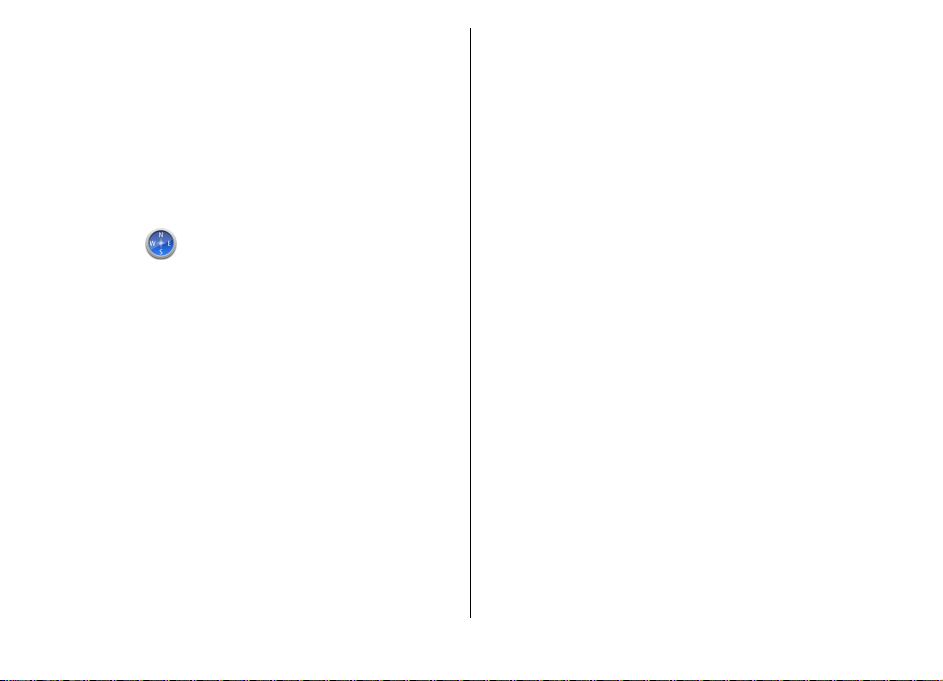
● 编辑 — 编辑已储存的标记或向其中增加信息 (例
如,街道地址)。
● 增加至分类 — 向标记中的某个类别增加标记。选
择要向其中增加该标记的每个类别。
● 发送 — 向兼容设备发送一个或多个标记。您收到
的标记储存在“信息”的“收件箱”文件夹中。
您可以按照预设的类别对标记进行分类,也可以创建
新类别。要编辑和创建新的标记类别,请打开类别标
签,然后选择选项 > 编辑分类。
GPS 数据
GPS 数据用于提供指向选定目的地的路线指南信息和
旅游信息,例如,到旅游目的地的大致距离及路途所
需的大致时间。
选择功能表 > 应用程序 > 位置,然后选择 GPS 数
据。
定位设置
选择功能表 > 应用程序 > 位置,然后选择定位。
定位方式
请从以下选项中进行选择:
● 集成 GPS — 使用设备的内置 GPS 接收器。
● 辅助 GPS — 使用网络辅助 GPS (A-GPS)接收从辅
助数据服务器处发出的辅助数据。
● 蓝牙 GPS — 通过蓝牙连接使用兼容的外置 GPS
接收器。
● 基于网络 — 使用来自蜂窝网络的信息 (网络服务)。
定位服务器
要为网络辅助定位方法 (如辅助 GPS 或基于网络的定
位) 定义接入点和定位服务器,请选择定位服务器。
您的服务提供商可能已预设了定位服务器,您可能无
法编辑这些设置。
标记法设置
要选择您希望使用的有关速度和距离的度量系统,请
选择度量系统 > 公制或英制。
© 2009 诺基亚。保留所有权利。62
Page 64

地图
地图
选择功能表 > 地图。
使用“地图”,您可以在地图上查看您的当前位置、
浏览不同城市和国家/地区的地图、搜索地址和各种兴
趣点、制定从一个位置到另一个位置的路线,还可以
储存位置并将其发送到其他兼容设备。此外,您还可
以购买附加服务 (例如旅游指南、交通信息和带语音指
导的导航服务) 的许可证。并非所有国家/地区都能使
用这些服务。
当首次使用“地图”时,您需要选择用于下载地图的
互联网接入点。
如果您浏览至设备中已下载地图并未覆盖的区域,则
将自动通过互联网下载该区域的地图。您的设备或存
储卡中可能已预装了某些地图。您还可以使用诺基亚
地图加载器 PC 软件下载地图。要将诺基亚地图加载
器安装至兼容 PC,请访问 www.nokia.com.cn/maps。
提示: 要避免发生数据传送费用,您还可以在没
有互联网连接的情况下使用“地图”,以及浏览
设备或存储卡中储存的地图。
在一定程度上,几乎全部数字地图都不太准确和完整。
因此请勿完全依赖在本设备中下载供使用的地图。
下载地图和附加服务可能涉及通过服务提供商的网络
传输大量数据。有关数据传输收费标准的更多信息,
请向您的服务提供商咨询。
© 2009 诺基亚。保留所有权利。 63
网络定位
选择功能表 > 地图。
您可以使用移动网络来确定您的当前位置,即使在室
内也可以。这种方法比 GPS 定位更快,但准确度不
如 GPS 定位。此外,您不能将该位置用作导航的起始
点。
要使用移动网络进行定位,请从设备设置中选择基于
网络的定位方法。启动地图应用程序并且您的 GPS 连
接就绪后,GPS 将取代移动网络作为您的定位方法。
在地图上移动
选择功能表 > 地图。
要通过放大定位到您的 GPS 位置或上一个已知位置,
请选择选项 > 我的当前位置。
启动 GPS 连接后,
要在地图上进行移动,请拖动地图。默认情况下,地
图的上方指向北方。
当您具有活动连接并在设备屏幕上浏览地图时,如果
您滚动至已下载地图尚未覆盖的区域,则设备会自动
下载新地图。地图将自动储存在设备存储器或兼容的
存储卡 (若已插入) 中。
要放大和缩小地图,请分别选择 + 和 -。
在地图上显示您的当前位置。
Page 65

屏幕指示符号
GPS 指示符号 显示了卫星信号的情况。一
个指示条表示接收到一个卫星信号。当设备尝试搜寻
卫星信号时,指示条为黄色。当设备从卫星接收了足
够 GPS 计算您所在位置的数据时,指示条变为绿色。
指示条绿色程度越深,位置计算越可靠。
开始时,您的设备必须至少从四颗卫星接收到信号,
才能计算您的位置。初始计算之后,从三颗卫星接收
到的信号可能就足以计算位置。
数据传送指示符号
连接情况以及启动应用程序后所传送的数据量。
显示了所使用的互联网
查找位置
选择功能表 > 地图。
要查看地图中显示的某一城市或地区中的某个位置,
请在搜索栏中输入该位置的完整或部分地址。点按绿
色箭头,然后选择搜索。要查找其他城市的某一位置,
请输入城市名称以及完整或部分地址 (例如 London
Oxford Street)。要获得最佳结果,请以当地语言输入
城市的名称。
提示: 如果您不确定位置的名称,请只输入搜索
词的前几个字符。要获得最佳搜索结果,至少要
输入三个字符。
要查找特定的地址,或其他国家/地区的某个地址,请
选择选项 > 搜索 > 地址。国家/地区 *和城市/邮政编
码 *是必填的。
提示: 要使用搜索栏搜索其他国家/地区的某个
位置,还要在搜索栏中输入该国家/地区的名称:
Rome Italy。用英文输入国家/地区的名称,或使
用三个字母的 ISO 代码 (ITA 代表意大利、GBR
代表英国、CHN 代表中国)。
要从“名片夹”应用程序导入位置地址,请选择选
项 > 搜索 > 地址 > 选项 > 从名片夹搜索。
如果在没有互联网连接的情况下搜索位置,则搜索结
果仅限半径为 50 公里 (31 英里) 范围内的位置。
按类别搜索
搜索结果按类别分组。要将搜索限于某个类别,请选
择选项 > 搜索 > 地点,然后选择所需类别。
示例: 要查找您所在位置附近的餐馆,请选择选
项 > 搜索 > 地点 > 餐饮 > 餐馆。
示例: 要查找特定的宾馆,请选择选项 > 搜
索 > 地点 > 住宿。在搜索栏中输入宾馆的名
称,然后选择搜索全部。
制定路线
选择功能表 > 地图。
要制定路线,请在地图上选择您的起始点,点按地图
顶部的信息区,然后选择加至路线。
要定义目的地以及为路线增加更多位置,请搜索位置,
然后选择选项 > 增加路线点。
© 2009 诺基亚。保留所有权利。64
Page 66

要更改路线中各位置的顺序,请点按所需位置,然后
选择移动。移至要将该位置移动到的地方,然后选择
选择。
要编辑路线,请点按所需位置,然后选择编辑路线。
要定义路线的设置,请选择选项 > 设置。
要在地图上显示路线,请选择选项 > 显示路线。
要驾车或步行导航至目的地,如果您已购买这些附加
功能的许可证,请选择选项 > 开始驾驶或开始步行。
要储存路线,请选择选项 > 储存路线。
储存和发送位置
选择功能表 > 地图。
要将位置储存到您的设备,请选择所需位置,点按地
图顶部的信息区域,然后选择加至我的位置。该位置
将储存在收藏夹 > 我的位置中。
要将某个位置发送至兼容设备,请点按该位置,然后
选择发送。如果您通过短信息来发送位置,则位置信
息会被转换为纯文本格式。
查看储存的内容
要查看您已储存至设备的内容,请选择选项 > 收藏
夹。
位置
要查看您已储存至设备的位置,请选择我的位置。
要整理储存的位置,请选择选项 > 排序。
要查看地图上的选定位置,请选择在地图上显示。
要将位置增加到路线中,请点按所需位置,然后选择
增加 > 加至路线。
历史记录
要查看您已在地图上搜索过的位置,请选择历史记录。
要查看地图上的选定位置,请选择在地图上显示。
要将某个位置发送至兼容设备,请点按该位置,然后
选择发送。
收藏
要创建喜爱地点 (例如餐馆或博物馆) 的收藏,请选择
收藏 > 选项 > 新收藏。
要将位置增加到收藏中,请打开我的位置,点按所需
位置,然后选择增加 > 加至收藏。
要查看地图上的选定位置,请选择在地图上显示。
路线
要查看您已储存的路线,请选择路线。
要打开选定的路线,请选择选项 > 打开。
导航到目的地
选择功能表 > 地图。
要导航到目的地,您必须购买导航服务的许可证。
© 2009 诺基亚。保留所有权利。 65
Page 67

要购买带语音指导的步行和驾车导航许可证,请选择
选项 > 附加功能/服务 > 驾驶和步行。要购买仅用于
步行导航的许可证,请选择步行。许可证仅适用于特
定的地区,只能在选定区域内使用。您可以通过信用
卡或手机话费 (如果您的服务提供商支持) 支付购买许
可证的费用。您可以将许可证从您的设备传送到其他
兼容设备,但一次只能在一台设备中使用许可证。
当您首次使用导航时,设备会要求您选择语音指导的
语言,并下载相关的语音指导文件。稍后要更改语言
时,请在主视图中选择选项 > 工具 > 设置 > 导
航 > 语音指导。对于步行导航,不能使用语音指导。
要开始导航,请选择所需位置,然后选择驾驶至或步
行至。
要停止导航,请选择选项 > 停止导航。
更新地图
要更新设备上的地图,请选择选项 > 工具 > 设置 >
地图 > 选项 > 查看地图更新,或使用诺基亚地图加
载器。
要更新地图应用程序,请访问 www.nokia.com.cn/
maps。
诺基亚地图加载器
使用诺基亚地图加载器应用程序,您可以将地图和语
音指导从互联网下载到设备存储器或兼容存储卡中。
由于诺基亚地图加载器使用地图信息检查要下载地图
的版本,所以您必须使用“地图”应用程序并在使用
诺基亚地图加载器前至少浏览一次地图。
要将诺基亚地图加载器安装到兼容计算机中,请转至
www.nokia.com.cn/maps,然后按屏幕上的说明操作。
© 2009 诺基亚。保留所有权利。66
Page 68

连接功能
在诺基亚,我们了解您的手机或设备可靠地工作以及
安全地储存您的个人内容有多么重要。
通过蓝牙连接、彩信或数据线收到的任何来自未知或
不可靠来源的信息都会对您的 PC、手机或设备造成损
害。您可以通过以下简单的措施保护您的手机或设备
免受损害:
● 除非希望您的手机或设备对其他设备可见,否则应
始终关闭蓝牙连接。
● 当从未知或不可靠来源接收信息时总是发出提示。
● 不要下载或安装任何可能包含对您的手机或设备造
成危害的软件的应用程序。
● 总是从可信或熟悉的来源 (例如诺基亚软件市场) 下
载和安装应用程序或内容,这些来源可提供对病毒
和其他有害软件的有效防护。
您的设备提供多种方法用于连接互联网、其他兼容设
备或 PC。
数据连接和接入点
您的设备支持分组数据连接 (网络服务),如在 GSM 网
络中的 GPRS 连接。当您在 GSM 和 UMTS 网络中使
用本设备时,可同时建立多个数据连接,且多个接入
点可共享一个数据连接。在 UMTS 网络中,数据连接
会在语音通话过程中保持活动状态。
要建立数据连接,需使用接入点。您可以定义不同类
型的接入点,例如以下接入点:
● 发送和接收彩信的彩信接入点
● 收发电子邮件与连接互联网的互联网接入点 (IAP)
就您需要访问的服务,向您的服务提供商咨询接入时
需使用哪一类接入点。请向您的服务提供商咨询其是
否提供分组数据连接服务,以及如何申请开通这些服
务。
网络设置
选择功能表 > 设置,然后选择连接功能 > 网络。
您的设备可以在 GSM 网络和 UMTS 网络之间自动切
换。GSM 网络用
请从以下选项中进行选择:
● 网络模式 — 选择要使用的网络。如果您选择双模
式,设备将根据网络参数以及无线服务提供商之间
的漫游协议自动选择使用 GSM 或 UMTS 网络。如
需了解更多详情及漫游费用,请向网络服务提供商
咨询。仅当无线服务提供商支持此选项时才会显示
此选项。
漫游协议是指两个或多个服务提供商之间达成的协
议,允许一个服务提供商的用户使用其他服务提供
商提供的服务。
● 运营商选择 — 选择自动可设置设备进行搜索,然
后选择一个可用网络;或选择手动从列表中手动选
择所需网络。如果设备与您手动选择的网络之间的
连接断开,设备会发出错误提示音并要求您重新选
表示。UMTS 网络用 表示。
© 2009 诺基亚。保留所有权利。 67
Page 69
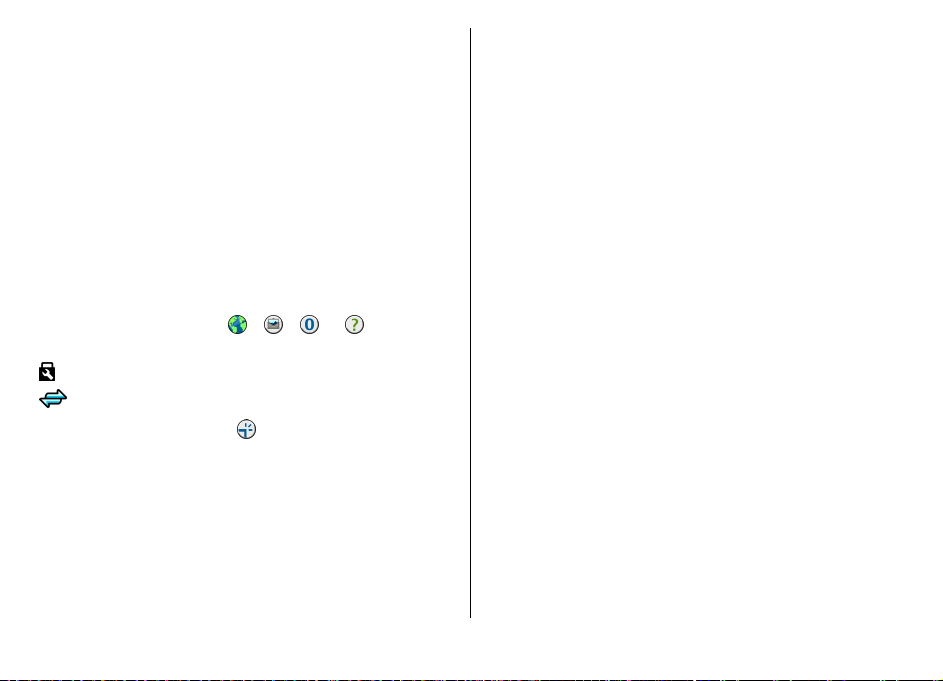
择网络。选定网络必须与您的注册网络签有漫游协
议。
● 小区信息显示 — 将设备设置为当在基于微蜂窝网
络 (MCN) 技术的蜂窝网络中使用时提供指示信息,
同时可启动小区信息接收功能。
接入点
创建新接入点
选择功能表 > 设置,然后选择连接功能 > 承载方式。
您可以采用信息的形式接收服务提供商发送的接入点
设置。服务提供商可能已在您的设备中预设了部分或
全部接入点,并且您可能无法更改、创建、编辑或删
除这些接入点。
在打开一个接入点组时 (
到以下接入点类型:
表示受保护的接入点
表示分组数据接入点
要创建新接入点,请选择
用连接。搜索结束后,屏幕上会显示可用的连接,而
且这些连接可由新接入点共享。 如果跳过这一步骤,
设备会要求您选择一种连接方法,并定义所需设置。
要编辑接入点的设置,请打开一个接入点组,从中选
择一个接入点。请按服务提供商的说明操作。
● 连接名称 — 输入连接名称。
● 数据承载方式 — 选择数据连接类型。
、 、 和 ),您可以看
接入点。 设备要求检查可
根据您所选择的数据连接情况,仅有部分设置栏位可
用。请填写所有标有必须定义字样或红色星号 (*) 的栏
位。其他栏位可以留空,除非您的服务提供商另有规
定。
要使用数据连接,服务提供商必须支持此功能,并视
需要为您的 SIM 卡开通数据连接服务。
创建接入点组
选择功能表 > 设置,然后选择连接功能 > 承载方式。
某些应用程序允许您将接入点组用于网络连接。
要避免每次设备建立网络连接时都选择一个接入点,
您可以建立一个包含连接至该网络的各种接入点的组,
并定义接入点使用的顺序。
要创建新接入点组,请选择选项 > 管理 > 新承载方
式。
要将接入点增加至接入点组,请选择所需组,然后选
择选项 > 新接入点。要从另一个组复制现有接入点,
请选择所需组并点按相关接入点 (如果尚未突出显示),
然后选择选项 > 整理 > 复制至其他承载方式。
要更改组内的接入点优先级,请选择选项 > 整理 >
更改优先等级。
分组数据接入点
选择功能表 > 设置,然后选择连接功能 > 承载方
式 > 接入点,并按屏幕上的说明进行操作。
© 2009 诺基亚。保留所有权利。68
Page 70

要编辑分组数据接入点,请打开一个接入点组,从中
选择一个用
请按服务提供商的说明操作。
请从以下选项中进行选择:
● 接入点名称 — 您可以从服务提供商处获得接入点
名称。
● 用户名 — 建立数据连接时可能需要用户名,该用
户名通常由您的服务提供商提供。
● 提示输入密码 — 如果您必须在每次登录服务器时
输入密码,或者您不希望在设备中储存密码,请选
择是。
● 密码 — 建立数据连接时可能需要密码,该密码通
常由您的服务提供商提供。
● 鉴定 — 选择安全可总是以加密方式发送您的密码,
或可选择普通在可能的情况下以加密方式发送密码。
● 主页 — 根据您设置的接入点,输入网址或彩信中
心的地址。
● 使用接入点 — 如果希望设备在使用创建的接入点
进行连接前请求您的确认,请选择确认之后,或者
希望设备自动使用此接入点与目的地进行连接,请
选择自动。
选择选项 > 高级设置,然后从以下选项中进行选择:
● 网络类型 — 选择设备发送和接收数据使用的互联
网协议类型。其他设置则取决于选择的网络类型。
● 手机 IP 地址 (仅适用于 IPv4) — 输入设备的 IP 地
址。
标记的接入点。
● DNS 地址 — 如果服务提供商要求,请输入主域名
服务器和次域名服务器的 IP 地址。要获取这些地
址,请向网络服务提供商咨询。
● 代理服务器地址 — 输入代理服务器的地址。
● 代理端口号码 — 输入代理服务器的端口号。
当前数据连接
选择功能表 > 设置,然后选择连接功能 > 连接管理。
在当前数据连接视图中,您可以查看已建立的数据连
接:
数据通话
分组数据连接
注意: 服务提供商单据中的实际通话和服务费
用可能会与之有所不同,这取决于网络功能、记帐的
去零取整和税收等因素。
要断开连接,请选择选项 > 断开连接。
要断开所有打开的连接,请选择选项 > 全部断开。
要查看连接详情,请选择选项 > 详情。
同步
选择功能表 > 设置,然后选择连接功能 > 数据传
送 > 同步。
© 2009 诺基亚。保留所有权利。 69
Page 71

使用同步应用程序,您能够将自己的备忘、日历项、
短信息和彩信、浏览器书签或名片夹与兼容计算机或
互联网上的各种兼容应用程序进行同步。
您可以通过特殊信息的形式从您的服务提供商处接收
同步设置。
同步情景模式中包含同步所需的设置。
当您打开该应用程序时,屏幕中会显示默认的或以前
使用的同步情景模式。要修改该情景模式,请点按所
需的同步项以将其包含于该情景模式中,或将其从该
情景模式中移除。
要管理同步情景模式,请选择选项 并选择所需选项。
要同步数据,请选择选项 > 同步。 要在同步完成前
取消操作,选择取消。
蓝牙连接
关于蓝牙连接
使用蓝牙连接功能,您可以与其他兼容设备 (例如手
机、计算机、耳机和车载套件) 建立无线连接。
使用这种连接功能,您可以执行以下操作:发送图像、
视频片段、音乐和声音片段以及备忘,从兼容 PC 向
本设备传送文件以及使用兼容打印机打印图像。
由于支持蓝牙无线技术的设备通过无线电波进行通信,
因此不需要保持它们相互正对。但是,建立蓝牙连接
的两台设备之间的最大距离不能超过 10 米 (约 33 英
尺),并且蓝牙连接也可能因为墙壁等障碍物或其他电
子设备而受到干扰。
本设备支持第 2.0 + EDR 版蓝牙规范,并支持以下模
式:高级音频传输模式、基本图像模式、设备识别模
式、拨号网络模式、文件传输模式、通用访问模式、
通用音频/视频传输模式、通用对象交换模式、免提模
式、耳机模式、对象推送模式、通讯录访问模式、串
口模式和 SIM 卡接入模式。为确保可在本设备和其他
支持蓝牙无线技术的设备间进行互操作,请使用经诺
基亚认可,适用于此型号设备的配件。请向其他设备
的制造商咨询该设备是否与本手机兼容。
使用需要蓝牙无线技术的功能会更快地消耗电池的电
量,缩短电池的使用寿命。
当设备锁闭时,不能使用蓝牙连接。
设置
选择功能表 > 设置,然后选择连接功能 > 蓝牙。
第一次打开此应用程序时,它将要求您为设备定义一
个名称。以后可以更改此名称。
请从以下选项中进行选择:
● 蓝牙 — 打开或关闭蓝牙连接。
● 本手机可见性 — 要允许其他支持蓝牙无线技术的
设备可以查找到您的设备,请选择全部。要设置一
个时间段以便在此时间段后将可见性设置从可见变
为隐藏,请选择设置可视时间长度。要对其他设备
隐藏您的设备,请选择隐藏。
● 我的手机名称 — 编辑本设备显示在与之建立蓝牙
连接的另一台设备上的名称。
© 2009 诺基亚。保留所有权利。70
Page 72

● 远程 SIM 卡模式 — 允许或禁止其他设备 (如兼容
的车载套件) 使用您的设备中的 SIM 卡连接到网络。
安全性提示
选择功能表 > 设置,然后选择连接功能 > 蓝牙。
当您不使用蓝牙连接时,若要控制哪些设备可以找到
您的设备并与之建立连接,请选择蓝牙 > 关或本手机
可见性 > 隐藏。
请勿与未知设备配对,也不要接受未知设备的连接请
求。这有助于保护您的设备免受有害内容的侵扰。
使用蓝牙连接发送数据
您可以同时启动若干个蓝牙连接。例如,如果设备连
接了兼容耳机,还可以同时向其他兼容设备传送文件。
1. 打开储存需要发送的内容的应用程序。例如,要向
另一台兼容设备发送图像,请选择多媒体 > 图像
和视频。
2. 点按某个条目,然后选择选项 > 发送 > 经蓝牙。
屏幕上将显示有效范围内支持蓝牙无线技术的设
备。设备图标如下所示:
计算机
手机
音频或视频设备
其他蓝牙设备
要中断搜索,请选择停止。
3. 选择需要连接的设备。
4. 如果对方设备要求先配对才能传送数据,则设备会
发出提示音并要求输入通行码。必须在两台设备中
输入相同的通行码。
连接建立后,设备会显示正在发送数据。
提示: 当您搜索其他设备时,可能只能看到部分
设备的唯一地址 (设备地址)。要查找本设备的唯
一地址,请输入 *#2820#。
配对设备
选择功能表 > 设置,然后选择连接功能 > 蓝牙。
要将兼容的设备配对并查看已配对设备,请打开配对
设备标签。
配对前,请创建您自己的通行码 (1 到 16 位数字),并
与另一台设备的用户协商使用相同的通行码。无用户
界面的设备可使用原厂设定通行码。您只需要输入一
次通行码。
1. 要与设备配对,请选择选项 > 新配对设备。屏幕
上将显示有效范围内的设备。
2. 选择所需设备并输入通行码。对方也必须在其设备
上输入同一通行码。
3. 完成配对后,部分音频配件会自动连接至您的设
备。如果没有自动连接,请选择选项 > 连接音频
设备以连接配件。
在设备搜索结果中,已配对的设备由
要将设备设为授权或未授权设备,请选择以下选项:
表示。
© 2009 诺基亚。保留所有权利。 71
Page 73

● 设为授权设备 — 您的设备可以在您不知情的情况
下与授权设备建立连接。不需要您单独授权或接受。
仅可对您自己的设备 (例如兼容耳机或 PC) 或属于
您信任的人士的设备使用此设置。在配对设备视图
表示授权设备。
中,
● 设为未授权设备 — 您每次都必须分别接受该设备
的连接请求才能建立连接。
要取消某个设备配对,请选择选项 > 删除。
要取消所有配对,请选择选项 > 删除全部。
使用蓝牙连接接收数据
当您通过蓝牙连接接收数据时,设备会发出提示音并
询问您是否希望接受信息。如果接受,设备会显示
,并将收到的内容储存在“信息”的收件箱内。通
过蓝牙连接收到的信息由
表示。
禁止设备
选择功能表 > 设置,然后选择连接功能 > 蓝牙。
要禁止某一设备与您的设备建立蓝牙连接,请打开配
对设备。 如果需要禁止的设备尚未突出显示,则点按
该设备,然后选择选项 > 禁止。
要取消禁止某设备,请打开禁止的设备标签,点按该
设备(如果它尚未突出显示),然后选择选项 > 删
除。
要取消禁止所有被禁止的设备,请选择选项 > 删除全
部。
如果您拒绝了某台设备的配对请求,设备会询问您是
否要禁止此设备以后发出的所有连接请求。如果您接
受此询问,则该远程设备会被增加到禁止设备的列表
中。
USB
选择功能表 > 设置,然后选择连接功能 > USB。
要让设备在每次连接兼容数据线
时都询问连接的用途,请选择连
接时询问 > 是。
如果连接时询问选项设为关,
或者您希望在当前连接中更改模
式,请选择 USB 连接模式,然
后从以下选项中进行选择:
● PC 套件 — 使用诺基亚 PC
应用程序,如诺基亚 Ovi 套
件。
● 大容量存储 — 在您的设备与
兼容 PC 之间传送数据。
● 图像传送 — 使用兼容打印机
打印图像。
● 多媒体传送 — 与 Windows Media Player 同步音乐
文件。
© 2009 诺基亚。保留所有权利。72
Page 74

PC 连接
您可以将移动设备与多种兼容的 PC 连接和数据通信
应用程序配合使用。例如,您可以使用诺基亚 Ovi 套
件在您的设备与兼容计算机间传送文件和图像。
要将 Ovi 套件与 USB 连接模式配合使用,请选择 PC
套件模式。
有关 Ovi 套件以及诺基亚网站上支持区域中下载链接
的更多信息,请访问 www.ovi.nokia.com。
管理设置
选择功能表 > 设置,然后选择连接功能 > 管理设置。
要为数据通话连接设置在线时间,请选择数据通话。
数据通话设置会影响所有使用 GSM 数据通话的接入
点。
SIP 设置
选择功能表 > 设置,然后选择连接功能 > 管理设
置 > SIP 设置。
会话发起协议 (SIP) 设置是某些使用 SIP 的网络服务
所必需的设置。您可以从您的服务提供商处以特殊短
信息的形式接收此设置。您可以在“SIP 设置”中查
看、删除或创建这些设置的配置文件。
接入点名称控制
选择功能表 > 设置,然后选择连接功能 > 管理设
置 > APN 控制。
使用接入点名称控制服务,您可以限制分组数据连接
并允许您的设备仅使用某些分组数据接入点。
仅当您的 SIM 卡支持接入点控制服务时,才可使用此
设置。
要打开或关闭控制服务,或者要更改允许的接入点,
请选择选项及相应的选项。要更改这些选项,您需要
输入 PIN2 码。请向您的服务提供商查询所需密码。
分组数据设置
选择功能表 > 设置,然后选择连接功能 > 管理设
置 > 分组数据。
分组数据设置会影响所有使用分组数据连接的接入点。
请从以下选项中进行选择:
● 分组数据连接 — 如果您选择当可用时,当您在支
持分组数据的网络服务区内时,设备会注册至分组
数据网络。相对于设备在需要时才建立分组数据连
接而言,直接启动分组数据连接 (例如,收发电子邮
件) 的速度会更快。如果您不在支持分组数据连接的
网络服务区内,则设备会定期尝试建立分组数据连
接。如果选择当需要时,则仅当您启动一个需要分
组数据连接的应用程序或操作时,设备才会使用该
连接方式。
● 接入点 — 如果要将设备用作兼容计算机建立分组
数据连接时使用的调制解调器,则需要接入点名称。
● 高速分组存取 — 在 UMTS 网络中允许或禁止使
用 HSDPA (网络服务)。
© 2009 诺基亚。保留所有权利。 73
Page 75

诺基亚视频中心
使用诺基亚视频中心 (网络服务),您可以使用分组数
据连接从兼容互联网视频服务处下载并流式播放网上
的视频片段。您还可以从兼容 PC 向您的设备传送视
频片段,然后在视频中心观看这些视频片段。
如果使用分组数据接入点来下载视频,则可能需要经
由服务提供商的网络传输大量数据。有关数据传输收
费情况的信息,请向您的服务提供商咨询。
您的设备可能已预设了某些服务。
服务提供商所提供的内容可能免费,也可能需要收费。
有关服务的收费标准,请查看服务所提供的相关信息
或向服务提供商咨询。
查看和下载视频片段
连接至视频服务
1. 选择功能表 > 应用程序 > 视频中心。
2. 要连接至某服务以安装视频服务,请选择增加新服
务,然后从服务类别中选择所需视频服务。
查看视频片段
要浏览已安装的视频服务的内容,请选择可用视频馈
送。
某些视频服务的内容是按类别进行划分的。要浏览视
频片段,请选择所需类别。
要在服务中搜索某一视频片段,请选择视频搜索。并
非在所有服务中都可使用搜索功能。
有些视频片段可以在网上流式播放,有些则必须先下
载至您的设备后方可播放。要下载视频片段,请选择
选项 > 下载。如果退出应用程序,下载便会在后台继
续进行。下载的视频片段会储存至“我的视频”中。
要流式播放视频片段或查看已下载的视频片段,请选
择选项 > 播放。 播放视频片段时,要使用控制键来
控制播放器,请点按屏幕。 要调节音量,请使用音量
键。
警告: 欣赏音乐时请选用中等适度音量。持续
使用过高音量可能损害您的听力。
选择选项,然后从以下选项中进行选择:
● 恢复下载 — 恢复暂停或失败的下载。
● 取消下载 — 取消下载。
● 预览 — 预览视频片段。该选项仅在受服务支持的
情况下才可用。
● 馈送详情 — 查看有关视频片段的信息。
● 刷新列表 — 刷新视频片段列表。
● 用浏览器打开链接 — 在网络浏览器中打开链接。
安排下载
如果将应用程序设置为自动下载视频片段,则可能需
要通过服务提供商的网络传输大量数据。有关数据传
输收费标准的信息,请向您的服务提供商咨询。 要在
© 2009 诺基亚。保留所有权利。74
Page 76

服务中安排自动下载视频片段,请选择选项 > 定时下
载。 视频中心会按照您指定的时间每天自动下载新的
视频片段。
要取消安排好的下载,请选择手动下载作为下载方法。
视频订阅源
选择功能表 > 应用程序 > 视频中心。
使用 RSS 订阅源分发已安装视频服务的内容。要查看
和管理您的订阅源,请选择可用视频馈送。
选择选项,然后从以下选项中进行选择:
● 订阅馈送 — 查看当前订阅源订阅。
● 馈送详情 — 查看有关视频的信息。
● 增加馈送 — 订阅新订阅源。选择通过视频目录可
从视频目录中的服务选择订阅源。
● 刷新馈送 — 刷新所有订阅源的内容。
● 管理帐号 — 管理特定订阅源 (如果可用) 的帐号选
项。
● 移动 — 将视频片段移动到所需位置。
要查看订阅源中提供的视频,请从列表中选择所需订
阅源。
我的视频
我的视频应用程序用于储存视频中心应用程序中的所
有视频。您可以通过不同的视图列出下载的视频以及
使用本设备的照相/摄像机录制的视频片段。
1. 要打开某个文件夹并查看视频片段,请选择该文件
夹。播放视频片段时,要使用控制键来控制播放
器,请点按屏幕。
2. 要调节音量,请按音量键。
选择选项,然后从以下选项中进行选择:
● 静音或取消静音 — 打开或关闭声音。
● 恢复下载 — 恢复暂停或失败的下载。
● 取消下载 — 取消下载。
● 视频详情 — 查看文件详情。
● 更改纵横比 — 选择视频片段的纵横比。选择恢复
原始比例、拉伸或缩放。
● 存储状态 — 查看大致可用的存储空间及已用存储
空间。
要向兼容存储卡中移动或复制视频片段,请选择选
项 > 移动和复制 > 复制或移动,然后选择所需的存
储卡。
从 PC 传送视频
使用兼容 USB 数据线将自己的视频片段从兼容设备传
送至视频中心。视频中心将仅显示本设备支持的视频
片段格式。
1. 要使您的设备在 PC 上显示为可向其中传送任何数
据文件的大容量存储器,请使用 USB 数据线建立连
接。
2. 选择大容量存储作为连接模式。设备中必须插有兼
容的存储卡。
© 2009 诺基亚。保留所有权利。 75
Page 77
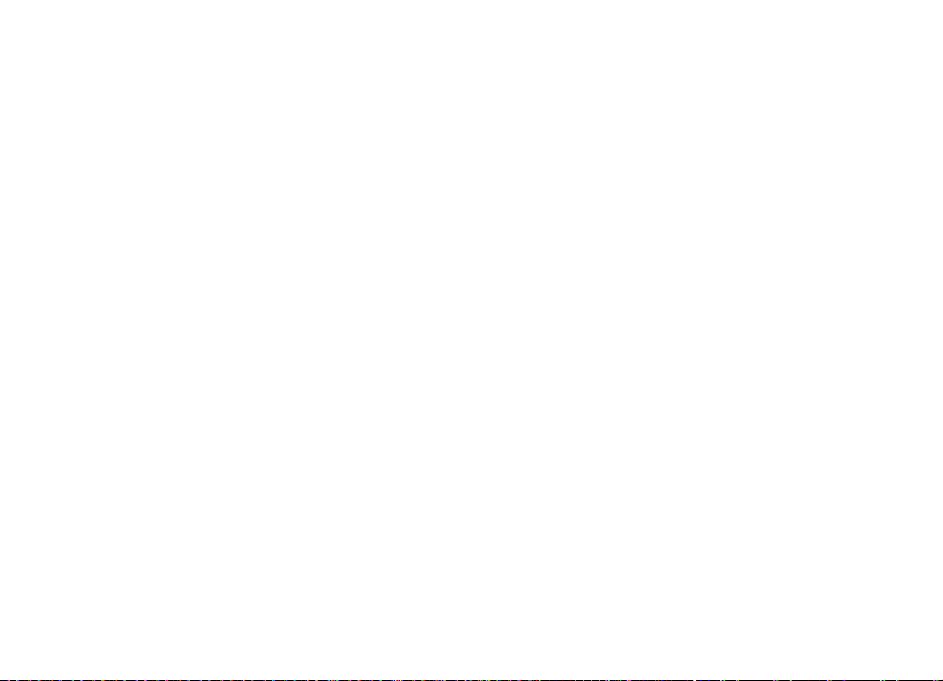
3. 选择您希望从 PC 上复制的视频片段。
4. 将视频片段传送至存储卡中的 E:\My Videos。
传送的视频片段将显示在视频中心的“我的视频”
文件夹中。不会显示设备的其他文件夹中的视频文
件。
视频中心设置
在视频中心主视图中,选择选项 > 设置,然后从以下
选项中进行选择:
● 视频服务选择 — 选择您希望显示在视频中心中的
各项视频服务。您还可以增加、删除、编辑和查看
视频服务的详情。您不能编辑预装的视频服务。
● 连接设置 — 要定义用于网络连接的网络承载方式,
请选择网络连接。要在视频中心每次打开网络连接
时手动选择连接,请选择总是询问。
要打开或关闭 GPRS 连接,请选择确认使用
GPRS。
要打开或关闭漫游,请选择确认漫游。
● 家长控制 — 设置视频的年龄限制。所需密码与设
备锁码相同。出厂设置的锁码为 12345。在视频点
播服务中,不会显示与您设置的年龄限制具有同等
或更高级别的视频。
● 首选存储 — 选择是将下载的视频储存在设备存储
器中还是储存在兼容存储卡中。
● 微缩图像 — 选择是否下载和查看视频订阅源中的
微缩图像。
© 2009 诺基亚。保留所有权利。76
Page 78

网络浏览器
使用网络浏览器,您可以按原样查看网络上的超文本
标记语言
动设备而设计的网页,并使用可扩展超文本标记语言
(XHTML)
本设备中的 XHTML 浏览器支持 Unicode
如果浏览时网页显示不可读的字符,请选择功能表
互联网 > 网络
认编码方式,最后选择相应的编码。
要浏览网络,必须先在设备中定义互联网接入点。
(HTML) 页面。此外,您还可以浏览专为移
或无线标记语言 (WML)
提示:
开媒体栏,然后选择
。
,然后选择选项
要访问浏览器,请点按媒体键
> 设置 >
。
编码格式。
>
页面 > 默
( ) 以打
浏览网络
选择功能表 >
重要须知:
应能够提供必要的安全保护,以抵制有害软件的侵扰。
重要须知:
序及其他软件,如取得
Java Verified™
要浏览某一网页,请在书签视图中选择相应的书签或
) 栏中输入该网页的地址,然后选择转到。
在 (
互联网 >
请仅使用您信任的服务,其提供商
仅可安装和使用来源可靠的应用程
测试的应用程序。
网络。
Symbian Signed
认证或通过
某些网页可能包含图像和声音等内容,查看此类网页
需要使用大量的存储空间。如果您的设备在加载此类
网页时出现存储空间不足的问题,则该网页上的图像
将无法显示出来。
要在浏览网页时不显示其中的图像以便节省存储空间,
请选择选项 > 设置 >
要输入一个您希望访问的新网页的地址,请选择选
> 转到 > 新网页。
项
要刷新网页的内容,请选择选项 > 网页选项 > 重新
载入。
要将当前网页存为书签,请选择选项 > 网页选项 >
存为书签。
要查看您在当前浏览会话期间访问过的各网页的快照,
请选择返回 (
且当前网页不是您所访问的第一个网页时,该选项才
可用)。选择所需网页。
要打开可用于当前网页的命令或操作的子列表,请选
择选项 > 服务选项
要禁止或允许自动打开多个窗口,请选择选项
页面
> 禁止弹出
仅当浏览器设置中的历史记录设置为开,
要使浏览器转到后台运行,请按一下结束
提示:
键。要断开连接,请按住结束键。
页面 > 加载内容 >
(如果该网页支持此选项
是或者否
>
。
仅文本
)。
>
。
设置
© 2009 诺基亚。保留所有权利。
77
Page 79
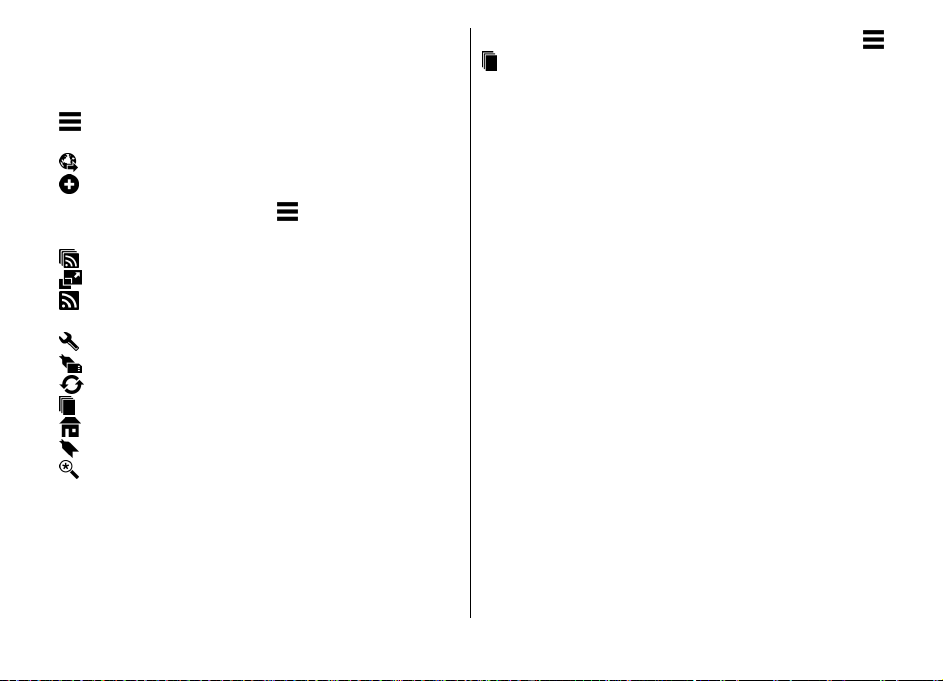
浏览器工具栏
浏览器工具栏帮助您选择浏览器的常用功能。
在工具栏中,请从以下选项中进行选择:
展开工具栏 — 展开工具栏可访问更多工具栏功
●
能。
●
进入网址 — 输入新网址。
●
显示缩放 — 放大或缩小网页。
要使用展开的工具栏,请选择
以下选项中进行选择:
●
进订阅源 — 查看您的当前订阅源订阅。
●
全屏 — 切换到全屏视图。
●
订网络源 — 查看当前网页上可用的网络订阅源
列表,并订阅网络订阅源。
●
设置 — 编辑设置。
●
存为书签 — 将当前网页存为书签。
●
重新载入 — 刷新网页。
●
网页概览 — 查看当前网页的页面概览。
●
主页 — 转至主页 (如果设置中已定义)。
●
书签 — 打开书签视图。
●
查关键字 — 搜索当前网页。
展开工具栏,然后从
导航网页
浏览包含大量信息的网页时,可以使用网页预览功能
来查看该网页所包含的信息类型。
要查看当前网页的预览,请打开工具栏,然后选择 >
。
网络订阅源和博客
网络订阅源是网页中用于共享的 XML 文件,例如,最
新的标题或博客。博客 (Blog/Weblog) 是指网络日记。
在网页、博客和 Wiki 页面上,您经常会看到网络订阅
源。
“网络”应用程序会自动检测网页中是否包含网络订阅
源。
要订阅网络订阅源,请选择选项 > 订阅网络订阅源。
要更新某个网络订阅源,请将其选中,然后选择选
项 > 刷新。
要定义网络订阅源的更新方式,请选择选项 > 设置 >
网络订阅源。
窗口部件
本设备支持 Widgets。Widgets 是一种可下载的小型
网络应用程序,可以向您的设备发送多媒体、新订阅
源以及其他信息 (如天气预报)。已安装的 Widgets 在
文件夹中显示为一个单独的应用程序。
您可以使用“下载” 应用程序或从网络上下载窗口部
件。
您还可以将 Widgets 安装在兼容的存储卡中 (如果有的
话)。
© 2009 诺基亚。保留所有权利。78
Page 80

窗口部件的默认接入点与网络浏览器使用的接入点相
同。 当在后台运行时,有些窗口部件可能会自动向设
备更新信息。
使用 Widgets 可能需要通过服务提供商的网络传送大
量数据。有关数据传输收费标准的信息,请向您的服
务提供商咨询。
内容搜索
选择功能表 > 互联网 > 网络。
要在当前网页中搜索文字、电话号码或电子邮件地址,
请选择选项 > 查找关键词以及相应选项。
要转至上一匹配项,请选择选项 > 查找上一个。
要转至下一匹配项,请选择选项 > 查找下一个。
提示: 要在当前网页中搜索文字,请打开工具
栏,然后选择
> 。
下载和购买内容
您可以下载的内容有:铃声、图像、网络标志、主题
模式和视频片段等。这些内容可能免费提供,也可能
需要购买。下载的内容会分别储存在设备内相应的应
用程序中,例如下载的照片会储存在“多媒体资料”
中。
重要须知: 仅可安装和使用来源可靠的应用程
序及其他软件,如取得 Symbian Signed 认证或通过
Java Verified 测试的应用程序。
要下载某项内容,请按以下步骤操作:
1. 选择相应的链接。
2. 选择适当的选项 (例如购买) 以购买所需内容。
3. 请仔细阅读所有提供的信息。
4. 要继续或取消下载,请选择适当的选项 (例如接受
或取消)。
开始下载时,屏幕上会显示当前浏览会话中正在进行
和已完成的下载列表。
要修改该列表,请选择选项 > 下载详情。 在该列表
中选择所需的内容,然后选择选项以取消正在进行的
下载,或打开、储存、删除已完成的下载。
书签
打开“网络”应用程序时,会打开书签视图。您可以
从列表中或从最近访问的网页文件夹的书签集合中选
择网址。
工具栏可帮助您选择浏览器的常用功能。
在工具栏上,您可以选择以下选项:
增加书签 — 增加新书签。
●
●
进入网址 — 输入新网址。
●
删除 — 删除书签。
选择选项,然后从以下选项中进行选择:
● 转到 — 输入新网址、转至以前的网页,或查看指
向网络订阅源和博客的链接。
● 书签选项 — 发送和增加书签,并将书签设为主页。
© 2009 诺基亚。保留所有权利。 79
Page 81

● 书签管理器 — 编辑、移动和删除书签。
“网络”还可以跟踪记录您在浏览过程中访问过的网
页。在最近访问的网页文件夹中,您可以查看您访问
过的网页的列表。
清除缓冲存储
您曾访问过的信息或服务会储存在设备的缓冲存储中。
缓冲存储是用于暂时储存数据的存储空间。如果您尝
试过或成功访问过需要密码的保密信息,请在每次使
用后清除缓冲存储。
要清空缓冲存储,请选择选项 > 清除保密数据 > 缓
冲存储。
连接安全
在连接过程中,如果屏幕上显示安全指示符号 ( ),
则表明设备与互联网网关或服务器之间的数据传送已
加密。
安全指示符号并不表示网关和内容服务器 (或被请求资
源的存放处) 之间的数据传输是安全的。服务提供商会
对网关和内容服务器之间的数据传输进行加密。
使用部分服务 (如银行服务) 时可能需要安全证书。如
果服务器的身份不可靠,或设备中没有正确的安全证
书,屏幕上会显示相应的提示信息。有关更多信息,
请向服务提供商咨询。
重要须知: 虽然证书的使用会极大地降低远程
连接和软件安装过程中的风险,但只有正确地使用证
书才能提高安全性,使您获益。证书的存在本身并不
能提供任何保护;只有当证书管理中存在着正确、可
靠和可信的证书时,安全性才能得到提高。证书的有
效期有限。如果确信证书有效,而仍然显示“过期证
书”或“证书尚未生效”,请查看设备内的当前日期
和时间设置是否正确。
更改任何证书设置之前,您必须确定您相信证书的所
有者,并且证书确实属于其声称的所有者。
© 2009 诺基亚。保留所有权利。80
Page 82

搜索
关于搜索
选择功能表 > 互联网 > 搜索。
利用搜索功能,您可以使用多种基于互联网的搜索服
务来查找网站和图像等内容。这些服务的内容和可用
性可能有所不同。
开始搜索
选择功能表 > 互联网 > 搜索。
要搜索移动设备的内容,请在搜索栏中输入要搜索的
字符串,或浏览内容分类。当您输入要搜索的字符串
时,会按相应分类整理结果。如果最近访问的结果与
要搜索的字符串匹配,则将显示在结果列表的顶部。
要搜索互联网上的网页,请选择搜索互联网,选择搜
索提供商,然后在搜索栏中输入要搜索的字符串。您
选择的搜索提供商将被设置为您的默认互联网搜索提
供商。
如果已设置默认搜索提供商,则选择它以启动搜索,
或选择更多搜索服务使用其他搜索提供商。
要更改默认服务提供商,请选择选项 > 选择服务。
要更改国家或地区设置以查找更多搜索提供商,请选
择选项 > 设置 > 国家或地区。
© 2009 诺基亚。保留所有权利。 81
Page 83

下载!
您所在地区可能没有提供某些功能。请向当地运营商
咨询是否提供了所需服务。
关于“下载
选择功能表 >
使用“下载
级内容、服务以及应用程序。游戏、铃声、壁纸、应
用程序及更多精彩内容唾手可得。这些内容会分类储
存在由不同服务提供商提供的目录和文件夹中。提供
的内容取决于服务提供商。
!”使用您的网络服务来访问最新内容。有关“下
“下载
载!”提供的其他内容的信息,请联系您的服务提供商
或相关内容的 商或开发商。
!”可持续接收更新,从而将服务提供商为您的设
“下载
备推出的最新内容提供给您。
部分内容可能需要您付费,但您通常可以免费预览这
些内容。有关收费情况的更多信息,请联系您的服务
提供商或相关内容的提供商。
要手动更新“下载
内容。
购买和下载内容
要购买主视图、文件夹或目录中的选定内容,请选择
选项 >
!”
。
下载!
!”,您可以搜索、预览、购买、下载和升
提供
!”中的内容,请选择
购买。这时会打开子功能表,您可以从中选择
选项 > 刷新
内容的版本并查看价格信息。可用选项取决于服务提
供商。
要下载免费内容,请选择选项 > 获取。
82
© 2009
诺基亚。保留所有权利。
Page 84

其他应用程序
时钟
选择功能表 > 应用程序 > 时钟。
闹钟
要查看已启动和未启动的闹铃,请选择闹铃。当闹铃
启动时,屏幕上将显示
显示
。
要设置新闹铃,请选择新闹铃。 要在 24 小时内或特
定的某一天设置一次性闹铃,或者要设置重复闹铃,
请选择重复。
要取消闹铃,请选择闹铃,滚动至所需闹铃,然后选
择选项 > 删除闹铃。
要关闭正在响铃的闹铃,请选择停止。要使闹铃暂停
一段时间,请选择重响。 如果闹铃时间已到而设备尚
未开机,则设备会自行开机并开始响铃。
当闹铃设置为再响时,要定义闹铃再响的时间间隔,
请选择选项 > 设置 > 闹铃重响时间。
要更改时间、日期和时钟类型设置,请选择选项 > 设
置。 要自动更新设备的时间、日期及时区信息 (网络
服务),请选择自动更新时间 > 开。
世界时钟
要查看不同位置的当前时间,请选择世界时钟。要在
列表中增加位置,请选择选项 > 增加地点。
。当闹铃重复时,屏幕上将
要设置您当前所在位置,请滚动至所需位置,然后选
择选项 > 设为当前位置。设备中的时间将根据所选位
置更改。请确保时间正确并与您的时区相符。
日历
要打开日历,请选择功能表 > 日历。
日历视图
要在月视图、周视图、日视图和待办事项视图之间切
换,请选择选项 > 更改视图 > 月视图、周、日或待
办事项。
要更改每周开始的第一天、在打开日历时显示的视图
或者日历闹铃设置,请选择选项 > 设置。
要进入某一日期,请选择选项 > 转到其他日期。
日历工具栏
在日历工具栏上,您可以选择以下选项:
下一个视图 — 选择月视图。
●
●
下一个视图 — 选择周视图。
●
下一个视图 — 选择日视图。
●
下一个视图 — 选择待办事项视图。
新会议 — 新增会议提醒。
●
●
新待办事项 — 新增待办事项。
© 2009 诺基亚。保留所有权利。 83
Page 85

农历
仅当设备的语言设置为中文时,才可以使用农历功能。
要启动农历功能,请在日历视图中选择选项 > 设置 >
农历 > 开。
要查看某个日期的农历详情,请点按此日期,然后选
择选项 > 显示农历详情。
只有在设备中插入了兼容的存储卡时,这些选项才可
用。
选择选项,然后从以下选项中进行选择:
● 存储卡选项 — 重命名或格式化存储卡。
● 存储卡密码 — 密码可以保护存储卡。
● 打开存储卡 — 解锁存储卡。
文件管理
关于文件管理
选择功能表 > 应用程序 > 文件管理。
使用文件管理,您可以浏览、管理和打开您的设备、
存储卡或兼容外接驱动器中的文件。
可用选项取决于您选择的存储器。
查找和整理文件
选择功能表 > 应用程序 > 文件管理。
要查找某个文件,请选择选项 > 查找。输入与文件名
相匹配的搜索文字。
要移动和复制文件及文件夹,或在存储器中创建新文
件夹,请选择选项 > 整理,然后选择所需的选项。
要对文件进行排序,请选择选项 > 排序方式,然后选
择所需的类别。
编辑存储卡
选择功能表 > 应用程序 > 文件管理。
将文件备份到存储卡
选择功能表 > 应用程序 > 文件管理。
要备份文件,请选择要备份到存储卡的文件类型,然
后选择选项 > 立即备份。请确保您的存储卡有足够的
可用空间来储存选定要备份的文件。
程序管理
使用程序管理功能,您可以查看设备中安装的软件包。
您可以查看所安装应用程序的详情、删除应用程序,
以及定义安装设置。
您可以在设备中安装两种类型的应用程序和软件:
● 基于 Java™ 技术的 JME 应用程序,文件扩展名
为 .jad 或 .jar
● 其他适用于 Symbian 操作系统的应用程序和软件,
文件扩展名为 .sis 或 .sisx
只能安装与您的设备兼容的软件。
© 2009 诺基亚。保留所有权利。84
Page 86

安装应用程序
您可以从兼容的计算机向您的设备传送安装文件;在
浏览过程中下载安装文件;或者通过彩信、电子邮件
附件或其他连接方法 (
您可以使用诺基亚
器将应用程序安装到您的设备中。
程序管理中的图标表示以下含义:
SIS 或
Java
小部件
安装在存储卡中的应用程序
序及其他软件,如取得
Java Verified
安装前,请注意以下事项:
●
要查看应用程序的类型、版本号,以及 商或开
发商,请选择选项
要查看应用程序的安全证书详情,请选择详情: >
证书:
书的使用。
● 如果您所安装的文件是对现有应用程序的更新或修
复,则仅当您保留有原始安装文件或已删除软件包
的完整备份时,您才可以恢复原始应用程序。要恢
SISX 应用程序
应用程序
重要须知:
测试的应用程序。
> 查看详情
如蓝牙连接)
Ovi 套件中的诺基亚应用程序安装
仅可安装和使用来源可靠的应用程
Symbian Signed
> 查看详情。
。在“证书管理”中控制数字证
接收安装文件。
认证或通过
提供
复原始应用程序,请首先删除应用程序,然后再使
用原始安装文件或备份文件重新安装应用程序。
安装 Java
件不存在,设备可能会要求您下载。如果尚未定义
应用程序接入点,则设备会要求您选择一个接入点。
安装应用程序:
1. 要查找安装文件,请选择功能表
择程序管理
查找安装文件;或选择信息 > 收件箱并打开包含
安装文件的信息。
2. 在“程序管理”中,选择选项 > 安装。在其他应
用程序中,选择安装文件以开始安装。
安装过程中,设备会显示有关安装进度的信息。如
果您正在安装的应用程序没有数字签名或证书,则
设备会显示一条警告信息。仅当您确信应用程序的
来源和内容没有问题时,方可继续安装。
要启动已安装的应用程序,请在功能表中查找到该应
用程序,然后选择该应用程序。如果未定义应用程序
的默认文件夹,则系统会将应用程序安装在主功能表
的已安装的程序文件夹中。
要查看安装
择选项 > 查看记录
重要须知:
安装多个具有防病毒功能的应用程序可能影响设备的
性能和操作,或可能导致设备停止工作。
应用程序需要使用 JAR
。或者,您也可以通过文件管理功能来
/删除的软件包以及安装/
。
本设备仅支持一个防病毒应用程序。
文件。如果该文
> 设置,然后选
删除的时间,请选
© 2009
诺基亚。保留所有权利。
85
Page 87

向兼容的存储卡安装应用程序后,安装文件
(.sis、.sisx) 会保留在设备存储器中。这些文件可能占
用大量存储空间,从而限制您储存其他文件。如果 .sis
文件是信息附件,请从信息的收件箱中删除信息。
删除应用程序
选择功能表 > 设置,然后选择程序管理。
要删除软件包,请选择已安装的程序 > 选项 > 卸载。
选择是进行确认。
如果您删除了软件,则只能用两种方法重新安装该软
件:其一为使用原始的软件包;其二为使用已删除软
件包的完整备份。如果您删除了某个软件包,就不能
再打开用该软件创建的文档。
如果有其他软件包依赖于已删除的软件包,则这些软
件包也将无法使用。有关详情,请参见已安装软件包
的相关文档。
程序管理设置
选择功能表 > 设置,然后选择程序管理。
选择安装设置,然后从以下选项中进行选择:
● 软件安装 — 选择是否能够安装不包含通过验证的
数字签名的 Symbian 软件。
● 在线证书检查 — 选择在安装应用程序前检查在线
证书。
● 默认网址 — 设置检查在线证书时使用的默认网址。
应用程序更新
选择功能表 > 应用程序 > 程序更新。
使用“应用程序更新”,您可以查看应用程序的可用
更新,并将其下载至您的设备。
使用“应用程序更新”更新设备软件之后,用户手册
或帮助中有关更新的应用程序的功能说明可能不会更
新。
要下载可用的更新,请选择选项 > 开始更新。
要取消标记更新,请选择所需更新。
要查看有关更新的信息,请选择选项 > 查看详情。
要更改设置,请选择选项 > 设置。
RealPlayer
使用 RealPlayer,您可以播放视频片段或流式播放网
上直播的媒体文件,而不用先将媒体文件储存到设备
中。
RealPlayer 不一定支持上述全部文件格式或一种文件
格式的所有版本。
选择功能表 > 应用程序 > RealPlayer。
RealPlayer 工具栏
在视频片段、流媒体链接和最近播放的视图中,可使
用以下工具栏图标:
●
发送 — 发送视频片段或流媒体链接。
© 2009 诺基亚。保留所有权利。86
Page 88

● 播放 — 播放视频片段或视频流。
●
删除 — 删除视频片段或流媒体链接。
●
删除 — 从最近播放的列表中删除文件。
播放视频片段
要播放视频片段,请选择视频片段,然后选择一个片
段。
要列出最近播放的文件,请在应用程序主视图中选择
最近播放内容。
在视频片段列表中,滚动至某个片段,选择选项,然
后从以下选项中进行选择:
● 使用视频片段 — 将某段视频设定给某个联系人,
或设置为铃声。
● 标记/取消标记 — 在列表中标记多个条目,用以同
时发送或删除多个条目。
● 查看详情 — 查看选定条目的详情,如格式、分辨
率和时间。
● 设置 — 编辑视频播放和流媒体的设置。
流式播放网上的直播内容
在 RealPlayer 中,您只能打开 RTSP 链接。但是,如
果您在浏览器中打开指向 RAM 文件的 HTTP 链接,
则 RealPlayer 将播放该 RAM 文件。
要流式播放网上的直播内容 (网络服务),请在
RealPlayer 中选择流媒体链接,然后选择一个链接。
您也可以在短信息、彩信中接收流媒体链接或在网页
上打开某个链接。 在开始流式播放直播内容之前,您
的设备会先连接指定网站并开始加载内容。该内容不
会储存到您的设备中。
录音器
选择功能表 > 应用程序 > 录音器。
使用录音器应用程序,您可以录制语音备忘和通话内
容。
在使用数据通话或 GPRS 连接时,不能使用录音器功
能。
要录制声音片段,请选择
要停止录制声音片段,请选择
要播放声音片段,请选择
要选择录制质量或希望储存声音片段的位置,请选择
选项 > 设置。
已录制的声音片段储存在“多媒体资料”中的“声音
片段”文件夹中。
要进行电话录音,请在语音通话时打开录音器,然后
。录音时,通话双方每 5 秒钟就会听到一声提
选择
示音。
。
。
。
编写备忘
选择功能表 > 应用程序 > 记事本。 要编写备忘,请
选择选项 > 新笔记。点按备忘栏以输入文字,然后选
择
。
© 2009 诺基亚。保留所有权利。 87
Page 89

您可以将收到的纯文本文件 (.txt 文件格式) 储存在备
忘中。
计算器
选择功能表 > 应用程序 > 计算器。
此计算器的精确度有限且仅可用于简单的计算。
要执行运算,请输入运算的第一个数字。要删除某个
数字,请选择 C。选择一个函数,如加法或减法。输
入运算的第二个数字,然后选择 =。
单位换算
使用单位换算,您可以换算计量单位。
单位换算的精确度有限,并且可能出现舍入误差。
选择功能表 > 应用程序 > 单位换算。
词典
通过使用词典应用程序,您可以查找汉字的英文翻译
或英文单词的中文翻译。
词典数据库可能已预装在存储卡内。如果取出存储卡,
或使用未安装词典数据库的存储卡,将无法使用汉英
双向词典功能。
1. 选择功能表 > 应用程序 > 预想输入。
2. 点按输入栏,并在需要时选择输入模式和输入法。
3. 输入汉字或英语单词。
4. 从显示的字词列表中选择所需的字词即可查看翻
译。
© 2009 诺基亚。保留所有权利。88
Page 90

设置
您的服务提供商可能已预设了部分设备设置,因而您
可能无法更改这些设置。
要更改编辑语言,请选择编辑语言。
要打开或关闭预想输入法,请选择预想输入。
手机设置
日期和时间设置
选择功能表 > 设置,然后选择手机 > 日期和时间。
请从以下选项中进行选择:
● 时间 — 输入当前时间。
● 时区 — 选择您所在的位置。
● 日期 — 输入日期。
● 日期格式 — 选择日期格式。
● 日期分隔符 — 选择分隔日、月、年所使用的符号。
● 时间格式 — 选择时间格式。
● 时间分隔符 — 选择分隔小时和分钟所使用的符号。
● 时钟显示类型 — 选择时钟类型。
● 时钟闹铃铃声 — 选择闹钟的铃声。
● 闹铃重响时间 — 调整重响时间。
● 工作日 — 选择您的工作日。然后您可以仅设置工
作日早晨的闹铃。
● 自动更新时间 — 要更新时间、日期和时区,请选
择开。并非所有网络都支持此服务。
语言设置
选择功能表 > 设置,然后选择手机 > 语言。
要更改设备语言,请选择手机显示语言。
© 2009 诺基亚。保留所有权利。 89
屏幕显示设置
选择功能表 > 设置,然后选择手机 > 屏幕显示。
请从以下选项中进行选择:
● 光线感应器 — 调整设备的光线感应器灵敏度。光
线感应器会在光线较暗时打开灯光,并在光线较亮
时关闭灯光。
● 字体大小 — 选择屏幕上文字和图标的大小。
● 开机问候语或图案 — 选择您是否想要在打开设备
时显示问候语或图像。
● 背光延续时间 — 设置当您停止使用设备时的灯光
保持时间。
声控命令
您可以使用增强型声控命令来控制设备。
要启动增强型声控命令以打开应用程序和情景模式,
请在主屏幕中按住通话键。
要使用增强型声控命令,请在主屏幕中按住通话键,
然后说出声控命令。声控命令就是列表中显示的应用
程序或情景模式的名称。
选择功能表 > 设置,然后选择手机 > 声控命令。
要编辑声控命令,请选择选项 > 更改命令。
Page 91

要播放合成声控标签,请选择选项 > 播放。
要删除手动增加的声控命令,请选择选项 > 删除声控
命令。
选择选项 > 设置,然后从以下选项中进行选择:
● 合成器 — 打开或关闭采用已选设备语言播放识别
出的声控标签与声控命令的合成器。
● 播放音量 — 调整声控命令的播放音量。
● 识别灵敏度 — 调节合成器识别语音的能力。如果
敏感度设置过高,合成器可能会由于背景噪音而无
法接受命令。
● 命令验证 — 选择是手动、按语音,还是自动接受
声控命令。
● 重设语音修正 — 重新设置语音识别学习功能 (例如
当设备的主用户更改时)。
配件设置
选择功能表 > 设置,然后选择手机 > 附件。
某些配件的插孔表明了可连接至设备的配件类型。
选择某种配件,然后从以下选项中进行选择:
● 默认情景模式 — 设置每次将特定的兼容配件连接
至设备时,您希望启动的情景模式。
● 自动应答 — 选择是否要设备在接到来电 5 秒钟后
自动应答。如果将铃声类型设置为蜂鸣或无声,则
自动应答无效。
● 灯光 — 设置在延时时间过后灯光是否仍然处于亮
起状态。
可用设置取决于配件的类型。
电视输出设置
要更改电视输出连接的设置,请选择电视输出,然后
从以下选项中进行选择:
● 默认情景模式 — 设置每次将诺基亚视频数据线连
接至设备时要启动的情景模式。
● 电视画面纵横比 — 选择电视画面的纵横比:正常
或宽银幕 (用于启动宽银幕电视画面)。
● 电视制式 — 选择与您的电视兼容的模拟视频信号
制式。
● 防闪烁 — 若要提高电视画面的图像质量,请选择
开。防闪烁功能并非对所有电视画面的图像闪烁均
有减弱效果。
应用程序设置
选择功能表 > 设置,然后选择手机 > 应用程序设置。
在应用程序设置中,您可以在自己的设备中编辑某些
应用程序的设置。
要编辑设置,您还可以在每个应用程序中选择选项 >
设置。
设备更新
选择功能表 > 设置,然后选择手机 > 手机管理 > 设
备更新。
借助设备更新,您可以连接到服务器并接收设备的配
置设置、创建新的服务器配置文件、或者查看现有的
软件版本和硬件信息,或者查看和管理现有的服务器
配置文件。
© 2009 诺基亚。保留所有权利。90
Page 92

您可能会收到由服务提供商和公司信息管理部门发出
的服务器配置文件以及不同的配置设置。这些配置设
置可能包括您设备中不同应用程序所使用的连接设置
和其他设置。
要连接到服务器并接收设备的配置设置,请选择选
项 > 服务器模式、配置文件、然后选择选项 > 开始
配置。
要创建服务器配置文件,请选择选项 > 服务器模式 >
选项 > 新服务器情景模式。
要删除服务器配置文件,请选择该配置文件,然后选
择选项 > 删除。
安全性设置
手机和 SIM 卡
选择功能表 > 设置,然后选择手机 > 手机管理 > 安
全性设置 > 手机和 SIM 卡。
请从以下选项中进行选择:
● 开机 PIN 码 — 启动此功能后,您每次开机时都需
要输入 PIN 码。部分 SIM 卡可能不允许关闭开机
PIN 码功能。
● PIN 码 和 PIN2 码 — 更改 PIN 和 PIN2 码。这些密
码只能包含数字。请避免使用与紧急号码类似的密
码,以防止误拨紧急号码。如果您忘记了 PIN 码
或 PIN2 码,请向您的服务提供商咨询。如果您忘
记了锁码,请与诺基亚客户服务网点或您的服务提
供商联系。
● 锁码 — 锁码用于解锁设备。要防止他人未经您的
许可使用您的设备,请更改锁码。预设的锁码是
12345。新锁码长度可以为 4-255 个字符。可以使
用字母数字 (大写和小写) 字符。如果锁码的格式不
正确,设备会通知您。请不要将新锁码和设备放在
一起,注意保密。
● 手机自动锁闭前的时间 — 为避免他人未经您的许
可使用您的设备,您可以设定一个自动锁定时间,
当设备处于待机状态下的时间超过该时间后,它就
会自动锁定。除非您输入正确的锁码,否则将无法
使用被锁定的设备。要关闭自动锁定,请选择无。
● SIM 卡改变时锁闭 — 将设备设为在每次插入未知
的 SIM 卡时要求输入锁码。设备中会维护一个 SIM
卡列表,其中记录了可识别为用户卡的 SIM 卡。
● 远程手机锁定 — 启用或禁用远程锁定。
● 封闭用户组 — 指定您能够拨打和接听其电话的一
组用户 (网络服务)。
● 确认 SIM 卡服务 — 将设备设置为在您使用 SIM 卡
服务时显示确认信息 (网络服务)。
在离线或航班情景模式下,可能需要先解锁设备并切
换至支持呼叫的情景模式才能拨打电话。
证书管理
选择功能表 > 设置,然后选择手机 > 手机管理 > 安
全性设置 > 证书管理。
如果要连接到网上银行、其他网站或远程服务器以便
执行某些涉及到保密信息传输的操作,则需要使用数
字证书。为了在下载和安装软件时尽可能降低感染病
© 2009 诺基亚。保留所有权利。 91
Page 93

毒或其他恶意软件带来的风险,并确保软件的可靠性,
也应使用数字证书。
请从以下选项中进行选择:
授权证书 —
●
● 可信站点证书
● 个人证书
手机证书 —
●
查看和编辑授权证书。
— 查看和编辑可信站点证书。
— 查看和编辑个人证书。
查看和编辑设备证书。
数字证书并不能保障安全性;它们仅可用于验证软件
的来源。
重要须知:
虽然证书的使用会极大地降低远程
连接和软件安装过程中的风险,但只有正确地使用证
书才能提高安全性,使您获益。证书的存在本身并不
能提供任何保护;只有当证书管理中存在着正确、可
靠和可信的证书时,安全性才能得到提高。证书的有
效期有限。如果确信证书有效,而仍然显示“过期证
书”或“证书尚未生效”,请查看设备内的当前日期
和时间设置是否正确。
查看证书详情
- 验证可靠性
仅当服务器证书的签名和有效期通过验证后,您才能
确信服务器的身份是真实的。
如果服务器的身份不可靠,或设备中没有正确的安全
证书,屏幕上会显示相应的提示信息。
要查看证书详情,请选择选项
> 证书详情。检查完证
书的有效性后,屏幕上会显示以下提示:
您未设置任何应用程序使用该证
● 证书不被信任
—
书。
● 证书过期
● 证书尚未生效
● 证书已损坏
— 证书的有效期已过。
— 证书有效期尚未开始。
— 证书不可用。请与证书颁发机构联
系。
更改信任设置
更改任何证书设置之前,您必须确定您相信证书的所
有者,并且证书确实属于其声称的所有者。
要更改授权证书的设置,请选择
选项 > 信任设置
。根
据选定的证书,屏幕上会显示出可使用该证书的应用
程序列表。例如:
● Symbian
Symbian
● 互联网: 是
●
应用程序
应用安装:
操作系统应用程序的来源。
— 该证书可用于验证服务器。
安装
是 — 该证书可用于验证新的
该证书可用于验证新的
:
是
—
Java
应用程序的来源。
要更改值,请选择选项 > 更改信任设置
。
安全模块
,然后选择手机
选择功能表 >
全性设置 >
设置
安全模块
。
要查看或编辑安全模块 (
如果有),请从列表中选择。
> 手机管理
要查看有关安全模块的详细信息,请选择选项
> 安
> 安全
详情。
™
92
© 2009 诺基亚。保留所有权利。
Page 94

恢复出厂设置
选择功能表 > 设置,然后选择手机 > 手机管理 > 出
厂设置。
您可以将部分设置重设为出厂设置。您需要输入锁码
才能执行此操作。
恢复出厂设置后,设备第一次开机时可能需要较长的
时间。
受保护的内容
要管理数字版权许可证,请选择功能表 > 设置,然后
选择手机 > 手机管理 > 安全性设置 > 受保护的内
容。
数字版权管理
内容所有者可能使用不同类型的数字版权管理 (Digital
Rights Management, DRM) 技术以保护其知识产权,
其中也包括版权。本设备使用不同类型的数字版权管
理软件以访问受数字版权管理保护的内容。使用此设
备,您可以访问受 WMDRM 10、OMA DRM 1.0 和
OMA DRM 2.0 保护的内容。如果特定的数字版权管理
软件未能保护内容,则内容所有者可能要求撤销此类
数字版权管理软件访问新的、受数字版权管理保护的
内容的权利。撤销也可能禁止更新设备内已有的,受
数字版权管理保护的此类内容。撤销此类数字版权管
理软件不会影响使用受其他类型数字版权管理保护的
内容,也不会影响使用不受数字版权管理保护的内容。
受数字版权管理保护的内容带有相关的启动密钥,启
动密钥定义了您对内容的使用权。
如果您的设备带有受 WMDRM 保护的内容,则在对设
备存储器进行格式化后,启动密钥和内容都会丢失。
当设备内的文件遭到损坏时,您也可能丢失启动密钥
和内容。丢失启动密钥或内容可能限制您再次使用设
备内相同内容的能力。有关更多信息,请向您的服务
提供商咨询。
某些启动密钥可能与特定的 SIM 卡相关联,仅当设备
中插入该 SIM 卡时才能访问受保护的内容。
灯光提醒
选择功能表 > 设置,然后选择手机 > 灯光提醒。
要打开或关闭待机光效指示灯,请选择待机信号灯。
打开光效指示灯后,功能表键每隔一段时间便会亮起。
要打开或关闭灯光提醒,请选择灯光提醒。 打开灯光
提醒后,功能表键将在您定义的时间长度内亮起以提
醒错过的事件 (如未接电话或未读信息)。
通话设置
通话设置
选择功能表 > 设置。选择通话设置 > 通话,然后从
以下选项中进行选择:
● 发送本机号码 — 选择是可将您的电话号码显示在
被叫方的手机上。要使用您与服务提供商共同确定
的设置,请选择网络预设 (网络服务)。
● 呼叫等待 — 将设备设置为在通话过程中接到来电
时发出提醒 (网络服务),或者检查是否已启动此功
能。
© 2009 诺基亚。保留所有权利。 93
Page 95

● 通过信息拒绝通话 — 启动通过文字信息来拒绝通
话的功能,以告知来电人未能接听电话的原因。
● 短信息 — 编写您拒绝接听来电时要发送的标准文
字信息。
● 已接来电的自定义视频 — 选择在您的设备在进行
视频通话时,允许或拒绝视频发送。
● 视频通话中显示图像 — 如果在视频通话中未发送
视频,则可选择显示静止图像来替代视频。
● 自动重拨 — 您在一次试拨不成功后,最多可追加
十次试拨,以尝试接通某一电话号码。要停止自动
重拨,请按结束键。
● 显示通话时间 — 设置在通话中显示的通话时长。
● 通话报告 — 设置通话结束后显示的通话时长。
● 单键拨号 — 启动单键拨号。
● 任意键接听 — 启动任意键接听。
呼叫转接
选择功能表 > 设置,然后选择通话设置 > 呼叫转接。
使用呼叫转接,您可以将来电转接至您的语音信箱或
其他电话号码。有关详情,请向您的服务提供商咨询。
要启动呼叫转接,请选择启动。
要检查是否启用了该选项,请选择查询状态。
您可以同时启动若干转接选项。当您转接全部呼叫时,
主屏幕会显示
您不能同时启动“呼叫限制”和“呼叫转接”两项功
能。
。
呼叫限制
选择功能表 > 设置,然后选择通话设置 > 呼叫限制。
使用呼叫限制 (网络服务),您可以限制用设备拨打或
接听的电话。例如,您在国外时,可以限制所有拨出
的国际电话或来电。要更改此设置,您需要输入服务
提供商提供的呼叫限制密码。
您不能同时启动“呼叫限制”和“呼叫转接”两项功
能。
语音呼叫限制
选择所需限制选项和启动、关闭,或者查询状态。呼
叫限制会影响所有的呼叫 (包括数据通话)。
© 2009 诺基亚。保留所有权利。94
Page 96

疑难解答
问题: 锁码、PIN 码或 PUK 码的密码是什么?
回答: 默认锁码是 12345。如果您忘记了锁码,请联
系您的设备经销商。 如果您忘记了 PIN 码或 PUK 码,
或者未收到此码,请联系您的网络服务提供商。 有关
密码的信息,请联系您的接入点提供商,例如,商业
互联网服务提供商 (ISP) 或网络服务提供商。
问题: 如何关闭没有响应的应用程序?
回答: 按住功能表键。 选择并按住应用程序图标,然
后选择退出。
问题: 为什么图像看起来模糊不清?
回答: 请确保照相/摄像机镜头保护窗保持清洁。
问题: 为什么每次打开设备时屏幕上出现漏点、变色
点或亮点?
回答: 这是此类屏幕的一个特征。 某些屏幕可能包含
处于打开或关闭状态的像素或点。 这属于正常现象,
而非故障。
问题: 为什么我的诺基亚设备无法建立 GPS 连接?
回答: 建立 GPS 连接可能需要几秒钟至几分钟的时
间。 在汽车中建立 GPS 连接可能需要更长的时间。
如果您处于室内环境中,请走到室外,以接收更好的
信号。 如果您处于室外环境中,请移动到一个更开放
的空间。 请确保您的手没有遮住设备的 GPS 天线。
天气状况不好可能会影响信号强度。 某些汽车装有有
色 (不透热) 车窗,此类车窗可能会阻挡卫星信号。
问题: 为什么我在使用蓝牙连接时找不到我朋友的设
备?
回答: 请检查您两个人的设备是否兼容,是否启动了
蓝牙连接以及是否未处于隐藏模式。 此外,还应检查
您两个人的设备之间的距离是否不超过 10 米 (33 英
尺),且设备之间没有墙或其他障碍物。
问题: 为什么无法断开蓝牙连接?
回答: 如果另一个设备连接至您的设备,则可以从此
设备断开连接或在您的设备中关闭蓝牙连接。 选择功
能表 > 设置,然后选择连接功能 > 蓝牙 > 蓝牙 >
关。
问题: 如果存储已满,该怎么办?
回答: 从存储中删除项目。 如果在您同时删除多个项
目时显示存储空间不足,无法进行操作。请先删除一
些数据。或存储空间不足。请从手机存储中删除一些
数据。,请从最小的项目开始逐个删除项目。
问题: 为什么无法为我的邮件选择名片?
回答: 名片没有电话号码、地址或电子邮件地址。 选
择功能表 > 通讯录和相关名片,然后编辑名片。
问题: 如何在设备不断启动数据连接时断开数据连
接?
回答: 设备可能尝试从彩信中心提取彩信。 要停止设
备进行数据连接,请选择功能表 > 信息,然后选择选
项 > 设置 > 彩信 > 彩信提取方式。 选择手动,让
© 2009 诺基亚。保留所有权利。 95
Page 97

彩信中心储存彩信以便以后提取,或者选择关忽略所
有传入的彩信。 如果选择手动,则当彩信中心有新彩
信时,您将收到通知。 如果选择关,设备将不会进行
任何与彩信有关的网络连接。 要将设备设置为仅当您
启动需要分组数据连接的应用程序或操作时才使用此
连接,请选择功能表 > 设置,然后选择连接功能 >
管理设置 > 分组数据 > 分组数据连接 > 当需要
时。 如果此方法不起作用,请关闭设备,然后再将其
打开。
问题: 如何将我的诺基亚设备作为传真调制解调器用
于兼容 PC?
回答: 您无法将您的设备用作传真调制解调器。 但利
用呼叫转接 (网络服务),您可以将传真来电转接至传
真号码。
问题: 如何校准屏幕?
回答: 屏幕在出厂时已校准。 如果必须重新校准屏
幕,请选择功能表 > 设置,然后选择手机 > 触摸输
入 > 触摸屏校准。 按相关说明进行操作。
问题: 在安装下载的应用程序时为什么收到错误消息
证书过期或证书尚未生效?
回答: 如果显示证书过期或证书尚未生效,则即使证
书应为有效,也应检查设备中的当前日期和时间是否
正确。 您在首次启动设备时可能跳过了日期和时间的
设置,或者移动网络可能无法将这些设置更新到您的
设备。 要解决此问题,请选择功能表 > 设置,然后
选择手机 > 手机管理 >
然后在设备重新启动时设置正确的日期和时间。
出厂设置。 恢复出厂设置,
© 2009 诺基亚。保留所有权利。96
Page 98

环保提示
您可以参考下列环保提示,为环境保护贡献
一份力量。
节约能源
当电池完全充满电并断开充电器与设备的连接后,请
将充电器插头从电源插座上拔出。
如果您进行以下操作,则不需要像目前这样频繁地为
电池充电:
● 在不使用时,关闭并禁用应用程序、服务和连接。
● 调低屏幕的亮度。
● 如果您的设备具有相关功能,请将设备设定为在最
少多长时间不使用后进入节电模式。
● 禁用不必要的声音,例如按键音和铃声。
回收
诺基亚手机所使用的绝大部分材料均可回收再利用。
要了解回收您的诺基亚产品,请访问
www.nokia.com.cn/werecycle,或者使用移动设备访
问 www.nokia.mobi/werecycle。
请按照当地的回收规范,回收包装材料及用户手册。
节约纸张
本用户手册可以帮助您开始使用您的设备。有关更详
细的说明,请查看设备内置的帮助内容 (在大多数应用
程序中,请选择选项 > 帮助)。要获得进一步的支持,
请访问 www.nokia.com/support。
了解详情
有关设备环保情况的更多信息,请访问
www.nokia.com/ecodeclaration。
© 2009 诺基亚。保留所有权利。 97
Page 99

配件
警告: 仅可使用经诺基亚认可,适用于此特定
型号设备的电池、充电器和配件。使用其他类型的电
池、充电器和配件可能违反对设备的认可或保修条款,
并可能导致危险。
有关认可配件的供货情况,请向您的经销商查询。断
开任何配件的电源时,应握住并拔出插头,而不是拉
扯电源线。
诺基亚原厂配件
警告: 仅可使用经诺基亚认可,适用于此特定
型号设备的电池、充电器和配件。使用其他类型的电
池、充电器和配件可能违反对设备的认可或保修条款,
并可能导致危险。
有关认可配件的供货情况,请向您的经销商查询。
现有多种配件可供您的设备使用。
有关更多详情,请参见
www.nokia.com.cn。
诺基亚设备的所有配件都在精美的
销售包装中提供。购买的配件如果
没有单独的包装一定不是诺基亚原
厂配件。
如何购买诺基亚原厂配件:
1. 到诺基亚原厂配件的授权经销商处购买。
有关最近的诺基亚配件授权经销商的信息,请向诺
基亚原厂配件分销商查询。
* 当您购买配件时,一定要求经销商开具单独的发
票,列出价格和型号,这将有助于保护您自己的权
益。
2. 访问诺基亚在线商店,网址为
www.shop.nokia.com.cn。
有关配件使用的一些注意事项
● 请将所有配件放置在儿童接触不到的地方。
● 切断任何配件的电源时,应握住并拔出插头而不是
拉扯电源线。
● 定期查看所有车载配件是否安装和操作正常。
● 只有合格的维修人员才可以安装复杂的车载配件。
为什么使用原厂配件?
作为设备的关键组件,电池和充电器在确保设备正常、
安全工作方面发挥关键作用。我们的长期客户调查和
售后服务显示,在很多情况下,使用未经认可的配件
(特别是未经认可的电池和充电器) 会导致设备出现故
障。
使用未经认可的电池和充电器可能产生的危险
● 使用寿命缩短,充电和放电时间明显短于原厂电池
的充电和放电时间。
© 2009 诺基亚。保留所有权利。98
Page 100

● 导致设备的使用寿命明显缩短,不稳定的电源使设
备电流不能正常工作,这会产生持续的损害。
● 设备的性能和可靠性变差,通话质量受到影响,经
常出现断线。
可能出现燃烧或爆炸,危害用户的安全。
●
使用诺基亚原厂配件的好处
● 充分的安全保障。
● 只有原厂配件才能享受高品质的售后维护和服务。
● 对于由于使用非诺基亚原厂配件而引起的设备故障,
诺基亚不承担保修责任。
错误:设备电池是将一组相连电解槽组合在单个封装
中的简单产品。
正确:许多高科技的设计和高品质的原材料是制造电
池所必需的,这样才能提供稳定且持久的性能。通过
不严谨的生产方式制造的电池与原厂电池在流程、设
计和原材料方面存在很大差别,因此在性能和安全方
面有着天壤之别。
错误:所有具有诺基亚商标的配件都是原厂配件。
正确:诺基亚原厂配件随精美的销售包装提供
同国家/地区的包装规定
签。建议用户注意防范市场上的假冒诺基亚配件。特
别是一些经销商可能会从提供的设备中取下原厂电池,
这种行为违反了我们的分销政策并侵犯了消费者的权
益。
错误:虽然质量较差,但假冒电池价格便宜得多,因
此即使需要经常更换,也是比较值的。
),并且每块电池都带有全息标
(符合不
正确:未经认可的电池和充电器不仅使用寿命短、性
能差,而且还将明显损害设备的性能并缩短设备的使
用寿命。使用未经认可的配件还将剥夺您享受全面售
后维护和维修的权利。最重要的是,未经认可的电池
和充电器会对用户构成安全威胁,在这些方面造成的
损失将远远超出价格上节省的部分。事实上,使用劣
质的原材料和不合格的设计,某些假冒电池的成本还
不到原厂产品的 1/10。
电池
类型
BL-5J
只有在最佳网络环境中才能实现。电池实际的通话时
间和待机时间取决于
和使用条件、电池所处环境的温度、网络状况以及许
多其他因素,因此可能明显短于上面指定的时间。此
外,来电铃声、免提通话、数字模式应用及其他功能
也会消耗电池电量,使用设备进行通话的时间长短会
影响待机时间。同样,设备开机并处于待机状态的时
间长短也会影响其通话时间。
电池
锂电池
重要须知:
通话时间
2
G/3
G)
(
上限约为
5
8.8
/
小
电池通话时间和待机时间为估计值,
SIM 卡、使用的功能、电池寿命
时
待机时间
2
G)
G/3
(
上限约为
0
6
00
4
4
/
小
时
© 2009
诺基亚。保留所有权利。
99
